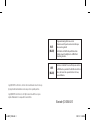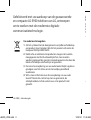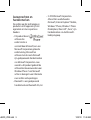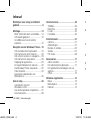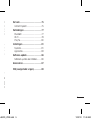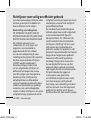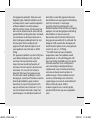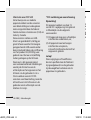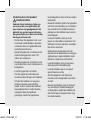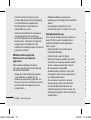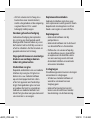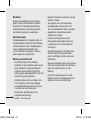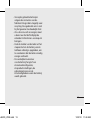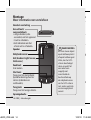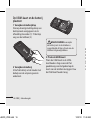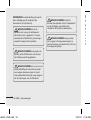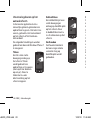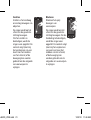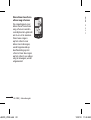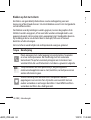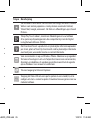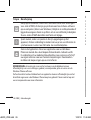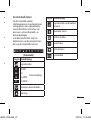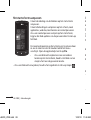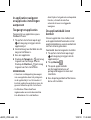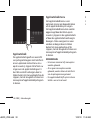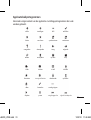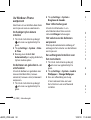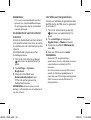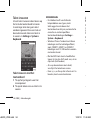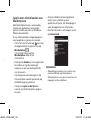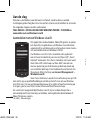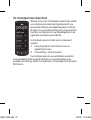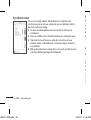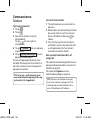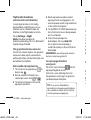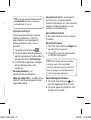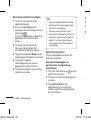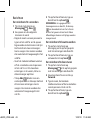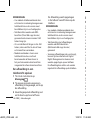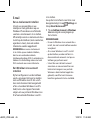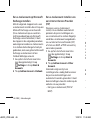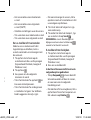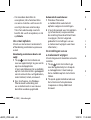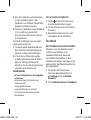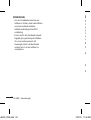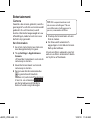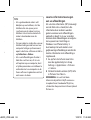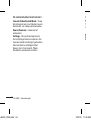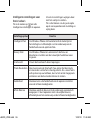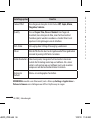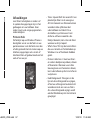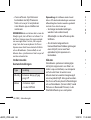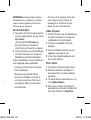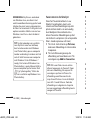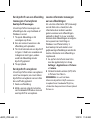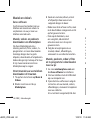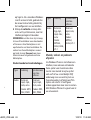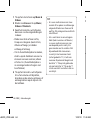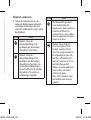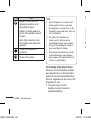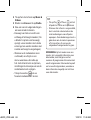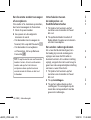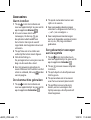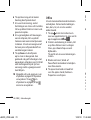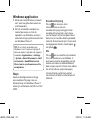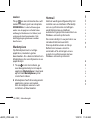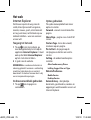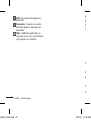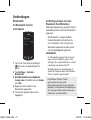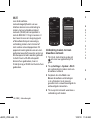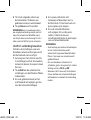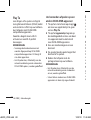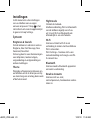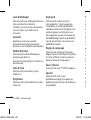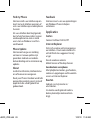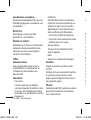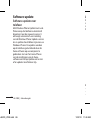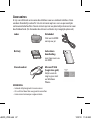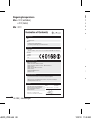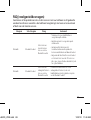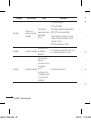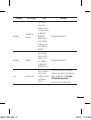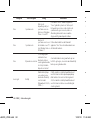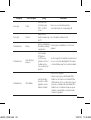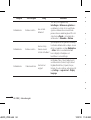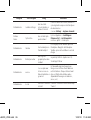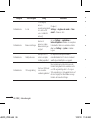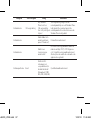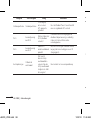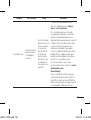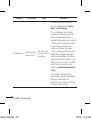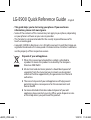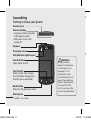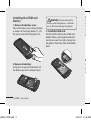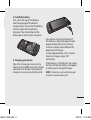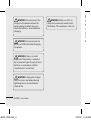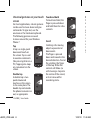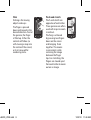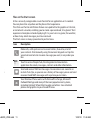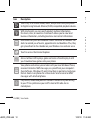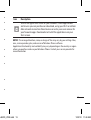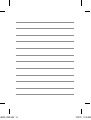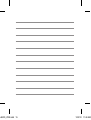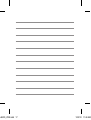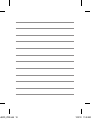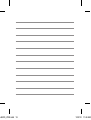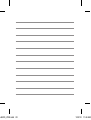Gebruikershandleiding
User Guide
LG-E900
NEDERLANDS
E N G L I S H
P/NO : MFL66983319 (1.0) H
www.lg.com
Algemene informatie
<LG-klantinformatiecenter>
0900-543-5454 / 036-5377780
* Zorg dat u het juiste nummer hebt voordat u belt.
General Inquiries
<LG Customer Information Center>
0900-543-5454 / 036-5377780
* Make sure the number is correct before making a call.
LG-E900_VDN.indb 1 12/2/10 11:46 AM

Copyright ©2010 LG Electronics, Inc. Alle rechten voorbehouden. LG en het LG-logo
zijn geregistreerde handelsmerken van LG Group en diens gelieerde partners.
Copyright©2010 LG Electronics, Inc. All rights reserved. LG and the LG logo are
registered trademarks of LG Group and its related entities.
Bluetooth QD ID B016767
Wi-Fi
(WLAN)
Dit apparaat maakt gebruik van een niet-
geharmoniseerde frequentie en kan in alle Europese
landen worden gebruikt.
In de EU kunt u de WLAN onbeperkt binnenshuis
gebruiken, maar in Frankrijk kunt u de WLAN niet
buitenshuis gebruiken.
WiFi
(WLAN)
This device is intended for use in all European countries.
The WLAN can be operated in the EU without restriction
indoors, but cannot be operated outdoors in France,
Russia and Ukraine.
LG-E900_VDN.indb 2 12/2/10 11:46 AM

LG-E900 Gebruikershandleiding
- Nederlands
• Deze gids helpt u aan de slag te
gaan met uw telefoon. Ga voor meer
informatie naar www.lg.com.
• Het kan zijn dat een deel van deze
handleiding niet van toepassing is
op uw telefoon. Dit hangt af van
de telefoonsoftware of van uw
serviceprovider.
• Deze telefoon wordt niet aanbevolen
voor mensen met een visuele handicap
vanwege het toetsenblok op het
aanraakscherm.
• Copyright ©2010 LG Electronics, Inc. Alle
rechten voorbehouden. LG en het LG-
logo zijn geregistreerde handelsmerken
van LG Group en diens gelieerde
partners. Alle andere handelsmerken
zijn het eigendom van hun respectieve
eigenaren.
LG-E900_VDN.indb 1 12/2/10 11:46 AM

2
LG-E900 | Gebruikersgids
Auteursrechten en
handelsmerken
De rechten op alle technologie en
producten in dit apparaat zijn het
eigendom van hun respectieve
houders:
• Dit product bevat
software die
onder licentie is
verstrekt door Microsoft, een aan
Microsoft Corporation gelieerde
onderneming. Microsoft en
software met de naam Microsoft
zijn gedeponeerde handelsmerken
van Microsoft Corporation. Lees
voordat u dit product gebruikt de
softwarelicentievoorwaarden voor
Windows Phone 7 van Microsoft
achter in deze gids voor informatie
over rechten en beperkingen.
• Bluetooth
®
is een gedeponeerd
handelsmerk van Bluetooth SIG, Inc.
Gefeliciteerd met uw aankoop van de geavanceerde
en compacte LG-E900-telefoon van LG, ontworpen
om te werken met de modernste digitale-
communicatietechnologie.
Uw oude toestel wegdoen
1 Als het symbool met de doorgekruiste verrijdbare afvalbak op
een product staat, betekent dit dat het product valt onder de
Europese Richtlijn 2002/96/EC.
2 Elektrische en elektronische producten mogen niet worden
meegegeven met het huishoudelijk afval, maar moeten
worden ingeleverd bij speciale inzamelingspunten die door de
lokale of landelijke overheid zijn aangewezen.
3 De correcte verwijdering van uw oude toestel helpt negatieve
gevolgen voor het milieu en de menselijke gezondheid
voorkomen.
4 Wilt u meer informatie over de verwijdering van uw oude
toestel? Neem dan contact op met uw gemeente, de
afvalophaaldienst of de winkel waar u het product hebt
gekocht.
LG-E900_VDN.indb 2 12/2/10 11:46 AM

LG-E900 | Gebruikersgids
Auteursrechten en
handelsmerken
De rechten op alle technologie en
producten in dit apparaat zijn het
eigendom van hun respectieve
houders:
• Dit product bevat
software die
onder licentie is
verstrekt door Microsoft, een aan
Microsoft Corporation gelieerde
onderneming. Microsoft en
software met de naam Microsoft
zijn gedeponeerde handelsmerken
van Microsoft Corporation. Lees
voordat u dit product gebruikt de
softwarelicentievoorwaarden voor
Windows Phone 7 van Microsoft
achter in deze gids voor informatie
over rechten en beperkingen.
• Bluetooth
®
is een gedeponeerd
handelsmerk van Bluetooth SIG, Inc.
• © 2010 Microsoft Corporation.
Alle rechten voorbehouden.
Microsoft, Internet Explorer® Mobile,
Windows® Phone, Windows® Phone
Marketplace, Xbox LIVE®, Zune®, zijn
handelsmerken van de Microsoft-
bedrijvengroep.
Gefeliciteerd met uw aankoop van de geavanceerde
en compacte LG-E900-telefoon van LG, ontworpen
om te werken met de modernste digitale-
communicatietechnologie.
Uw oude toestel wegdoen
1 Als het symbool met de doorgekruiste verrijdbare afvalbak op
een product staat, betekent dit dat het product valt onder de
Europese Richtlijn 2002/96/EC.
2 Elektrische en elektronische producten mogen niet worden
meegegeven met het huishoudelijk afval, maar moeten
worden ingeleverd bij speciale inzamelingspunten die door de
lokale of landelijke overheid zijn aangewezen.
3 De correcte verwijdering van uw oude toestel helpt negatieve
gevolgen voor het milieu en de menselijke gezondheid
voorkomen.
4 Wilt u meer informatie over de verwijdering van uw oude
toestel? Neem dan contact op met uw gemeente, de
afvalophaaldienst of de winkel waar u het product hebt
gekocht.
LG-E900_VDN.indb 3 12/2/10 11:46 AM

4
LG-E900 | Gebruikersgids
Richtlijnen voor veilig en efficiënt
gebruik ��������������������������������������������� 6
Montage ������������������������������������������ 14
Meer informatie over uw telefoon.... 14
Het toestel geopend ....................... 15
De USIM-kaart en de batterij
plaatsen ........................................ 16
Navigatie van de Windows Phone ��� 19
Het aanraakscherm gebruiken ........ 19
Het startscherm leren kennen ......... 23
Het scherm kennen en navigeren.... 23
Het startscherm aanpassen ............ 28
Toegang tot applicaties .................. 29
De applicatiebalk leren kennen ....... 29
Uw Windows Phone aanpassen ...... 32
Tekst invoeren ............................... 34
Applicaties downloaden van
Marketplace .................................. 35
Aan de slag ������������������������������������� 36
Aanmelden met een
Windows Live ID ............................ 36
Uw contactpersonen importeren ..... 37
Synchroniseren.............................. 38
Communiceren ������������������������������� 39
Telefoon ........................................ 39
Berichten ...................................... 43
E-mail ........................................... 45
Facebook ...................................... 49
Entertainment ��������������������������������� 51
Camera ......................................... 51
Afbeeldingen ................................. 57
Muziek en video's .......................... 62
Games .......................................... 67
FM-radio ....................................... 68
Accessoires ������������������������������������ 71
Alarm instellen .............................. 71
De rekenmachine gebruiken ........... 71
Een gebeurtenis toevoegen aan uw
agenda ......................................... 71
Office ............................................ 72
Windows-applicaties ���������������������� 73
Maps ............................................ 73
Marketplace .................................. 74
Hotmail ......................................... 74
Inhoud
Het web ������������������������������������������ 75
Internet Explorer ............................ 75
Verbindingen ����������������������������������� 77
Bluetooth ..................................... 77
Wi-Fi ............................................ 78
Play To .......................................... 80
Instellingen ������������������������������������� 81
Systeem ........................................ 81
Applicaties .................................... 83
Software-update ����������������������������� 86
Software-update voor telefoon ........ 86
Accessoires ������������������������������������ 87
FAQ (veelgestelde vragen) �������������� 89
LG-E900_VDN.indb 4 12/2/10 11:46 AM

LG-E900 | Gebruikersgids
5
Communiceren ������������������������������� 39
Telefoon ........................................ 39
Berichten ...................................... 43
E-mail ........................................... 45
Facebook ...................................... 49
Entertainment ��������������������������������� 51
Camera ......................................... 51
Afbeeldingen ................................. 57
Muziek en video's .......................... 62
Games .......................................... 67
FM-radio ....................................... 68
Accessoires ������������������������������������ 71
Alarm instellen .............................. 71
De rekenmachine gebruiken ........... 71
Een gebeurtenis toevoegen aan uw
agenda ......................................... 71
Office ............................................ 72
Windows-applicaties ���������������������� 73
Maps ............................................ 73
Marketplace .................................. 74
Hotmail ......................................... 74
Inhoud
Het web ������������������������������������������ 75
Internet Explorer ............................ 75
Verbindingen ����������������������������������� 77
Bluetooth ..................................... 77
Wi-Fi ............................................ 78
Play To .......................................... 80
Instellingen ������������������������������������� 81
Systeem ........................................ 81
Applicaties .................................... 83
Software-update ����������������������������� 86
Software-update voor telefoon ........ 86
Accessoires ������������������������������������ 87
FAQ (veelgestelde vragen) �������������� 89
LG-E900_VDN.indb 5 12/2/10 11:46 AM

6
LG-E900 | Gebruikersgids
het apparaat gebruikt. Alvorens een
bepaald type mobiele telefoon in de
verkoop komt, moet worden bepaald
of deze voldoet aan de Europese
R&TTE-richtlijn. Deze richtlijn kent als
een van de voornaamste eisen dat de
gezondheid van de gebruiker alsmede
van iedereen in de buurt daarvan te
allen tijde gewaarborgd dient te zijn.
De hoogste SAR-waarde die dit
apparaat heeft bereikt tijdens tests
voor gebruik naast het oor is 0,935
W/kg.
Dit apparaat voldoet aan de richtlijnen
voor blootstelling aan RF-signalen
wanneer het op normale wijze
tegen het oor wordt gehouden of
wanneer het zich op een afstand van
minimaal 1,5 cm van het lichaam
bevindt. Wanneer het apparaat op
het lichaam wordt gedragen in een
draagtasje, riemclip of houder, moeten
deze hulpmiddelen geen metaal
bevatten en moet het product zich
op een afstand van minimaal 1,5 cm
van het lichaam bevinden. Voor het
overbrengen van databestanden of
Lees deze eenvoudige richtlijnen door.
Het kan gevaarlijk of verboden zijn
deze richtlijnen niet te volgen.
Blootstelling aan radiogolven
DIT APPARAAT VOLDOET AAN DE
INTERNATIONALE RICHTLIJNEN VOOR
BLOOTSTELLING AAN RADIOGOLVEN
Dit mobiele apparaat is een
radiozender en -ontvanger. Het
apparaat is zo ontwikkeld en
geproduceerd dat het voldoet
aan de emissiebeperkingen voor
radiofrequentiesignalen (RF-signalen)
die door internationale richtlijnen
(ICNIRP) worden aanbevolen.
Deze beperkingen maken deel
uit van uitgebreide richtlijnen en
deniëren het toegestane niveau
voor RF-energie voor de algemene
bevolking. Deze richtlijnen zijn
ontwikkeld door onafhankelijke
wetenschappelijke organisaties door
middel van periodieke en grondige
evaluaties van wetenschappelijke
studies. In deze richtlijnen is een grote
veiligheidsmarge ingebouwd om de
veiligheid van alle personen te kunnen
waarborgen, ongeacht de leeftijd of
gezondheidstoestand.
De standaard voor blootstelling aan
mobiele apparatuur wordt uitgedrukt
in de maateenheid SAR (Specic
Absorption Rate). De SAR-limiet die
wordt vermeld in de internationale
richtlijnen is 2,0 W/kg*. Bij tests voor
SAR worden de standaardposities
gebruikt, waarbij het apparaat in alle
gemeten frequentiebanden het hoogst
toegestane energieniveau gebruikt.
Hoewel de SAR wordt bepaald op
het hoogst toegestane niveau, kan
het werkelijke SAR-niveau van het
apparaat tijdens gebruik aanzienlijk
lager liggen dan de maximumwaarde.
Dit komt doordat het apparaat
is ontworpen voor gebruik bij
verschillende energieniveaus, zodat
niet meer energie wordt gebruikt
dan nodig is om verbinding te maken
met het netwerk. Over het algemeen
geldt dat hoe dichter u zich bij een
zendmast bevindt, hoe minder energie
Richtlijnen voor veilig en eciënt gebruik
LG-E900_VDN.indb 6 12/2/10 11:46 AM

LG-E900 | Gebruikersgids
7
het apparaat gebruikt. Alvorens een
bepaald type mobiele telefoon in de
verkoop komt, moet worden bepaald
of deze voldoet aan de Europese
R&TTE-richtlijn. Deze richtlijn kent als
een van de voornaamste eisen dat de
gezondheid van de gebruiker alsmede
van iedereen in de buurt daarvan te
allen tijde gewaarborgd dient te zijn.
De hoogste SAR-waarde die dit
apparaat heeft bereikt tijdens tests
voor gebruik naast het oor is 0,935
W/kg.
Dit apparaat voldoet aan de richtlijnen
voor blootstelling aan RF-signalen
wanneer het op normale wijze
tegen het oor wordt gehouden of
wanneer het zich op een afstand van
minimaal 1,5 cm van het lichaam
bevindt. Wanneer het apparaat op
het lichaam wordt gedragen in een
draagtasje, riemclip of houder, moeten
deze hulpmiddelen geen metaal
bevatten en moet het product zich
op een afstand van minimaal 1,5 cm
van het lichaam bevinden. Voor het
overbrengen van databestanden of
berichten, moet dit apparaat kunnen
beschikken over een goede verbinding
met het netwerk. In sommige
gevallen kan het overbrengen van
databestanden of berichten vertraging
oplopen tot een dergelijke verbinding
beschikbaar is. Houd u aan de
bovenstaande afstandsrichtlijnen tot
de gegevensoverdracht is voltooid. De
hoogste SAR-waarde die dit apparaat
heeft bereikt tijdens tests voor gebruik
naast het oor is 1,47 W/kg.
* De SAR-limiet die voor mobiele
apparatuur voor het publiek wordt
gehanteerd, is 2,0 watt/kilogram (W/
kg) evenredig verdeeld over tien gram
lichaamsweefsel. In de richtlijnen is
een aanzienlijke veiligheidsmarge
ingebouwd, voor extra bescherming
en om eventuele meetvariaties te
ondervangen. SAR-waarden kunnen
variëren, afhankelijk van nationale
rapportage-eisen en de netwerkband.
Meer informatie over SAR in
andere regio’s kunt u vinden bij de
productinformatie op www.lgmobile.
com.
veiligheid van alle personen te kunnen
waarborgen, ongeacht de leeftijd of
gezondheidstoestand.
De standaard voor blootstelling aan
mobiele apparatuur wordt uitgedrukt
in de maateenheid SAR (Specic
Absorption Rate). De SAR-limiet die
wordt vermeld in de internationale
richtlijnen is 2,0 W/kg*. Bij tests voor
SAR worden de standaardposities
gebruikt, waarbij het apparaat in alle
gemeten frequentiebanden het hoogst
toegestane energieniveau gebruikt.
Hoewel de SAR wordt bepaald op
het hoogst toegestane niveau, kan
het werkelijke SAR-niveau van het
apparaat tijdens gebruik aanzienlijk
lager liggen dan de maximumwaarde.
Dit komt doordat het apparaat
is ontworpen voor gebruik bij
verschillende energieniveaus, zodat
niet meer energie wordt gebruikt
dan nodig is om verbinding te maken
met het netwerk. Over het algemeen
geldt dat hoe dichter u zich bij een
zendmast bevindt, hoe minder energie
Richtlijnen voor veilig en eciënt gebruik
LG-E900_VDN.indb 7 12/2/10 11:46 AM

8
LG-E900 | Gebruikersgids
Onderhoud van het product
WAARSCHUWING
Gebruik alleen batterijen, laders en
accessoires die voor gebruik bij dit
type telefoon zijn goedgekeurd. Het
gebruik van andere typen batterijen
kan gevaarlijk zijn en kan ertoe leiden
dat de garantie vervalt.
• Demonteer het apparaat niet. Laat
eventuele noodzakelijke reparaties
uitvoeren door een gekwalificeerd
onderhoudstechnicus.
• Houd het apparaat uit de buurt van
elektrische apparaten zoals TV’s,
radio’s en computers.
• Houd het apparaat uit de buurt van
warmtebronnen zoals radiatoren en
kookplaten.
• Laat het apparaat niet vallen.
• Stel het apparaat niet bloot aan
mechanische trillingen of schokken.
• Schakel de telefoon uit wanneer
dit door speciale voorschriften
wordt vereist. Gebruik de telefoon
bijvoorbeeld niet in ziekenhuizen,
aangezien door het gebruik
gevoelige medische apparatuur
Informatie over FCC SAR
Het ontwerp van uw mobiele
apparaat voldoet aan de vereisten
voor blootstelling aan radiogolven
zoals vastgesteld door de Federal
Communications Commission (USA) en
Industry Canada.
Deze vereisten stellen een SAR-
limiet van gemiddeld 1,6 W/kg per
gram lichaamsweefsel. De hoogste
gerapporteerde SAR-waarde onder
deze standaard tijdens de certicering
van het product is 0,59 W/kg voor
gebruik naast het oor en 0,63W/kg
indien gedragen op het lichaam.
Daarnaast is dit apparaat getest
voor veelvoorkomende handelingen
waarbij de afstand tussen de
achterzijde van het apparaat en het
lichaam van de gebruiker 2 cm is.
Om te voldoen aan de FCC RF-
vereisten voor blootstelling, moet de
afstand tussen het lichaam van de
gebruiker en de achterzijde van de
telefoon 2 cm zijn.
* FCC-verklaring en waarschuwing
Opmerking!
Dit apparaat voldoet aan deel 15
van de FCC-regelgeving. Het gebruik
is afhankelijk van de volgende
voorwaarden:
(1) Dit apparaat mag geen schadelijke
interferentie veroorzaken, en;
(2) dit apparaat moet ontvangen
interferentie accepteren,
inclusief interferentie die leidt tot
ongewenst gebruik.
Let op!
Door wijzigingen of modicaties
die niet speciek door de fabrikant
zijn goedgekeurd, kan de gebruiker
zijn bevoegdheid verliezen om de
apparatuur te gebruiken.
LG-E900_VDN.indb 8 12/2/10 11:46 AM

LG-E900 | Gebruikersgids
9
Onderhoud van het product
WAARSCHUWING
Gebruik alleen batterijen, laders en
accessoires die voor gebruik bij dit
type telefoon zijn goedgekeurd. Het
gebruik van andere typen batterijen
kan gevaarlijk zijn en kan ertoe leiden
dat de garantie vervalt.
• Demonteer het apparaat niet. Laat
eventuele noodzakelijke reparaties
uitvoeren door een gekwalificeerd
onderhoudstechnicus.
• Houd het apparaat uit de buurt van
elektrische apparaten zoals TV’s,
radio’s en computers.
• Houd het apparaat uit de buurt van
warmtebronnen zoals radiatoren en
kookplaten.
• Laat het apparaat niet vallen.
• Stel het apparaat niet bloot aan
mechanische trillingen of schokken.
• Schakel de telefoon uit wanneer
dit door speciale voorschriften
wordt vereist. Gebruik de telefoon
bijvoorbeeld niet in ziekenhuizen,
aangezien door het gebruik
gevoelige medische apparatuur
beschadigd kan raken of kan worden
beïnvloed.
• Houd de telefoon tijdens het opladen
niet met natte handen vast. Hierdoor
zou u elektrische schokken kunnen
oplopen en de telefoon zou kunnen
beschadigen.
• Laad een telefoon niet op in de
buurt van brandbare materialen. De
telefoon kan heet worden, waardoor
brand kan ontstaan.
• Gebruik een droge doek om het
toestel aan de buitenkant te reinigen
(gebruik geen oplosmiddelen zoals
benzeen, verdunners of alcohol).
• Laad de telefoon niet op wanneer
deze op zachte bekleding ligt.
• Laad de telefoon op in een goed
geventileerde ruimte.
• Stel het apparaat niet bloot aan
extreme omstandigheden met rook
en stof.
• Bewaar de telefoon niet in de buurt
van creditcards, bibliotheekpasjes
en dergelijke, omdat de telefoon de
informatie op de magnetische strip
kan beïnvloeden.
* FCC-verklaring en waarschuwing
Opmerking!
Dit apparaat voldoet aan deel 15
van de FCC-regelgeving. Het gebruik
is afhankelijk van de volgende
voorwaarden:
(1) Dit apparaat mag geen schadelijke
interferentie veroorzaken, en;
(2) dit apparaat moet ontvangen
interferentie accepteren,
inclusief interferentie die leidt tot
ongewenst gebruik.
Let op!
Door wijzigingen of modicaties
die niet speciek door de fabrikant
zijn goedgekeurd, kan de gebruiker
zijn bevoegdheid verliezen om de
apparatuur te gebruiken.
LG-E900_VDN.indb 9 12/2/10 11:46 AM

10
LG-E900 | Gebruikersgids
• Zet het volume niet te hoog als u
buitenshuis naar muziek luistert,
zodat u de geluiden uit de omgeving
nog kunt horen. Dit is vooral
belangrijk vlakbij wegen.
Voorkom gehoorbeschadiging
Gehoorbeschadiging kan optreden
als u te lang aan hard geluid wordt
blootgesteld. Daarom raden wij u aan
de handset niet te dicht bij uw oren in
of uit te schakelen. Zet het muziek- en
gespreksvolume niet te hoog.
Hoge geluidsniveaus en overmatige
druk van uw oordopjes kunnen
leiden tot gehoorverlies.
Onderdelen van glas
Bepaalde onderdelen van uw mobiele
telefoon zijn van glas. Dit glas kan
breken als u uw mobiele telefoon
op een hard oppervlak laat vallen
of als het apparaat een harde klap
krijgt. Raak gebroken glas niet aan
en probeer het niet te verwijderen.
Gebruik uw mobiele telefoon niet
totdat het glas door een geautoriseerd
servicecenter is vervangen.
• Tik niet op het scherm met een
scherp voorwerp, om beschadiging
van de telefoon te voorkomen.
• Stel de telefoon niet bloot aan
vloeistoffen en vocht.
• Gebruik de telefoon of accessoires
niet op plaatsen met een hoge
luchtvochtigheid, zoals zwembaden,
broeikassen, solariums of tropische
omgevingen. Hierdoor kan de
telefoon beschadigd raken en kan uw
garantie vervallen.
Eciënt telefoongebruik
Elektronische en medische
apparaten
Alle mobiele telefoons kunnen
storingen opvangen die de werking
kunnen beïnvloeden.
• Vraag eerst toestemming voordat
u uw telefoon in de buurt van
medische apparatuur gebruikt. Ga
bij uw arts na of uw telefoon storing
aan de medische apparatuur kan
veroorzaken.
• Mobiele telefoons kunnen de
werking van sommige hoortoestellen
storen.
• Een geringe storing kan al van
invloed zijn op TV’s, radio’s, PC’s, enz.
Veiligheid onderweg
Stel u op de hoogte van de wetten en
voorschriften voor het gebruik van
mobiele telefoons in de gebieden
waar u rijdt.
• Gebruik tijdens het rijden geen
handheld-telefoon.
• Concentreer u op het rijden.
• Verlaat de weg en parkeer de auto
voordat u een oproep beantwoordt,
als de verkeerssituatie dat vereist.
• RF-energie kan bepaalde
elektronische systemen in de auto
ontregelen, zoals stereo-apparatuur
en veiligheidsfuncties.
• Als uw auto is voorzien van een
airbag, zorg er dan voor dat deze
niet wordt belemmerd door uw
mobiele apparaat of accessoires. De
airbag kan weigeren of ernstig letsel
veroorzaken.
LG-E900_VDN.indb 10 12/2/10 11:46 AM

LG-E900 | Gebruikersgids
11
• Zet het volume niet te hoog als u
buitenshuis naar muziek luistert,
zodat u de geluiden uit de omgeving
nog kunt horen. Dit is vooral
belangrijk vlakbij wegen.
Voorkom gehoorbeschadiging
Gehoorbeschadiging kan optreden
als u te lang aan hard geluid wordt
blootgesteld. Daarom raden wij u aan
de handset niet te dicht bij uw oren in
of uit te schakelen. Zet het muziek- en
gespreksvolume niet te hoog.
Hoge geluidsniveaus en overmatige
druk van uw oordopjes kunnen
leiden tot gehoorverlies.
Onderdelen van glas
Bepaalde onderdelen van uw mobiele
telefoon zijn van glas. Dit glas kan
breken als u uw mobiele telefoon
op een hard oppervlak laat vallen
of als het apparaat een harde klap
krijgt. Raak gebroken glas niet aan
en probeer het niet te verwijderen.
Gebruik uw mobiele telefoon niet
totdat het glas door een geautoriseerd
servicecenter is vervangen.
Explosiewerkzaamheden
Gebruik de telefoon niet daar waar
met explosieven wordt gewerkt. Neem
beperkende maatregelen in acht en
houd u aan regels en voorschriften.
Explosiegevaar
• Gebruik de telefoon niet bij
pompstations.
• Gebruik de telefoon niet in de buurt
van brandstoffen en chemicaliën.
• Onthoud u van vervoer of opslag
van brandbare gassen, vloeistoffen
en explosieven in dezelfde ruimte
van een voertuig waarin zich ook
de mobiele telefoon en eventuele
accessoires bevinden.
In vliegtuigen
Draadloze apparaten kunnen storingen
veroorzaken in vliegtuigen.
• Schakel uw mobiele telefoon uit
voordat u aan boord van een
vliegtuig gaat.
• Gebruik het toestel niet op het
terrein van de luchthaven zonder
toestemming van de bemanning.
• Mobiele telefoons kunnen de
werking van sommige hoortoestellen
storen.
• Een geringe storing kan al van
invloed zijn op TV’s, radio’s, PC’s, enz.
Veiligheid onderweg
Stel u op de hoogte van de wetten en
voorschriften voor het gebruik van
mobiele telefoons in de gebieden
waar u rijdt.
• Gebruik tijdens het rijden geen
handheld-telefoon.
• Concentreer u op het rijden.
• Verlaat de weg en parkeer de auto
voordat u een oproep beantwoordt,
als de verkeerssituatie dat vereist.
• RF-energie kan bepaalde
elektronische systemen in de auto
ontregelen, zoals stereo-apparatuur
en veiligheidsfuncties.
• Als uw auto is voorzien van een
airbag, zorg er dan voor dat deze
niet wordt belemmerd door uw
mobiele apparaat of accessoires. De
airbag kan weigeren of ernstig letsel
veroorzaken.
LG-E900_VDN.indb 11 12/2/10 11:46 AM

12
LG-E900 | Gebruikersgids
• Verwijder gebruikte batterijen
volgens de instructies van de
fabrikant. Zorg indien mogelijk voor
recycling. Doe gebruikte accu's niet
bij het gewone huishoudelijk afval.
• Als u de accu wilt vervangen, moet
u deze naar het dichtstbijzijnde
erkende LG Electronics-servicepunt
brengen.
• Haal de stekker van de lader uit het
stopcontact als de batterij van de
telefoon volledig is opgeladen, om
te voorkomen dat de lader onnodig
energie verbruikt.
• De werkelijke levensduur
van de batterij hangt af van
de netwerkconfiguratie,
de productinstellingen, de
gebruikspatronen en de
omstandigheden waarin de batterij
wordt gebruikt.
Kinderen
Bewaar de telefoon op een veilige
plaats, buiten het bereik van kleine
kinderen. De telefoon bevat kleine
onderdelen die, indien losgemaakt,
verstikking kunnen veroorzaken.
Noodoproepen
Noodoproepen zijn mogelijk niet via
alle draadloze netwerken beschikbaar.
U dient daarom voor noodoproepen
nooit volledig afhankelijk te zijn
van de telefoon. Vraag dit na bij uw
plaatselijke serviceprovider.
Batterij en onderhoud
• De batterij hoeft niet volledig
ontladen te zijn voordat u deze weer
kunt opladen. In tegenstelling tot
andere typen batterijen heeft de
batterij geen geheugeneffect dat van
invloed is op de prestaties.
• Gebruik alleen accu's en laders van
LG. De laders van LG zijn zodanig
ontwikkeld dat deze de levensduur
van de accu's optimaliseren.
• Demonteer de batterij niet en
voorkom kortsluiting.
• Houd de metalen contacten van de
batterij schoon.
• Vervang de accu wanneer deze
onvoldoende stroom levert. De
accu kan honderden keren worden
opgeladen voordat deze moet
worden vervangen.
• Laad de accu opnieuw op als
deze gedurende langere tijd niet
is gebruikt, om de levensduur te
verlengen.
• Stel de batterijlader niet bloot aan
direct zonlicht en gebruik deze
niet in vochtige ruimten zoals een
badkamer.
• Bewaar de batterij niet in erg warme
of koude ruimten; dat kan ten koste
gaan van de prestaties van de
batterij.
• Er bestaat explosiegevaar als de
batterij wordt vervangen door een
batterij van een verkeerd type.
LG-E900_VDN.indb 12 12/2/10 11:46 AM

LG-E900 | Gebruikersgids
13
• Verwijder gebruikte batterijen
volgens de instructies van de
fabrikant. Zorg indien mogelijk voor
recycling. Doe gebruikte accu's niet
bij het gewone huishoudelijk afval.
• Als u de accu wilt vervangen, moet
u deze naar het dichtstbijzijnde
erkende LG Electronics-servicepunt
brengen.
• Haal de stekker van de lader uit het
stopcontact als de batterij van de
telefoon volledig is opgeladen, om
te voorkomen dat de lader onnodig
energie verbruikt.
• De werkelijke levensduur
van de batterij hangt af van
de netwerkconfiguratie,
de productinstellingen, de
gebruikspatronen en de
omstandigheden waarin de batterij
wordt gebruikt.
• Houd de metalen contacten van de
batterij schoon.
• Vervang de accu wanneer deze
onvoldoende stroom levert. De
accu kan honderden keren worden
opgeladen voordat deze moet
worden vervangen.
• Laad de accu opnieuw op als
deze gedurende langere tijd niet
is gebruikt, om de levensduur te
verlengen.
• Stel de batterijlader niet bloot aan
direct zonlicht en gebruik deze
niet in vochtige ruimten zoals een
badkamer.
• Bewaar de batterij niet in erg warme
of koude ruimten; dat kan ten koste
gaan van de prestaties van de
batterij.
• Er bestaat explosiegevaar als de
batterij wordt vervangen door een
batterij van een verkeerd type.
LG-E900_VDN.indb 13 12/2/10 11:46 AM

14
LG-E900 | Gebruikersgids
Montage
Meer informatie over uw telefoon
WAARSCHUWING:
als u een zwaar object
op de telefoon plaatst
of op de telefoon gaat
zitten, kan het LCD-
scherm beschadigd
raken en werkt het
aanraakscherm
mogelijk niet
meer. Bedek de
beschermfolie op
de nabijheidssensor
van het LCD-scherm
niet, anders werkt de
sensor mogelijk niet
correct.
Headset-aansluiting
Aan-uittoets/
vergrendeltoets
• Lang indrukken (drie
seconden) om het apparaat
in/uit te schakelen.
• Kort indrukken om het
scherm uit te schakelen.
Speaker
Nabijheidssensor
ALS (Ambient Light Sensor,
lichtsensor)
Zoektoets
Snel zoeken
Starttoets
Terug naar het startscherm;
Spraakherkenningsfunctie
starten (indrukken en
vasthouden).
Terugtoets
Terug naar het vorige scherm.
Spraakgedeelte
Cameraitser
Volumetoetsen
• Als het scherm
niet-actief is:
volume van de
systeemtoon en
de beltoon.
• Tijdens een
oproep:
volume van de
oortelefoon.
• Tijdens het
afspelen van een
nummer: volume
van het nummer.
Het toestel geopend
LG-E900_VDN.indb 14 12/2/10 11:46 AM

LG-E900 | Gebruikersgids
15
Montage
Meer informatie over uw telefoon
Batterijklep
Batterij
USIM-kaartsocket
Externe
cameralens
Cameraitser
Oplader, USB-kabel
TIP: wacht totdat de telefoon is opgestart
en geregistreerd bij het netwerk voordat
u een USB-kabel aansluit.
Cameratoets
• Ga direct naar het cameravoorbeeld
door op de cameratoets te drukken.
Volumetoetsen
• Als het scherm
niet-actief is:
volume van de
systeemtoon en
de beltoon.
• Tijdens een
oproep:
volume van de
oortelefoon.
• Tijdens het
afspelen van een
nummer: volume
van het nummer.
Het toestel geopend
LG-E900_VDN.indb 15 12/2/10 11:46 AM

16
LG-E900 | Gebruikersgids
De USIM-kaart en de batterij
plaatsen
1 Verwijder de batterijklep
Druk op de ontgrendelingsknop van
de klep zoals weergegeven in de
afbeelding hieronder (1). Til de klep
weg van de telefoon (2).
2 Verwijder de batterij
Schuif de batterij uit de houder met
behulp van de uitsparing aan de
onderkant.
WAARSCHUWING: verwijder
de batterij niet als de telefoon is
ingeschakeld; dit kan schade aan de
telefoon tot gevolg hebben.
3 Plaats de USIM-kaart
Plaats de USIM-kaart in de USIM-
kaarthouder. Zorg ervoor dat het
goudkleurige contactgebied op de
kaart naar de telefoon toe liggen. Duw
de USIM-kaarthouder terug.
4 Plaats de batterij
Plaats eerst de bovenkant van de
batterij in de bovenste rand van de
batterijhouder. Zorg ervoor dat de
contactpunten van de batterij op één
lijn liggen met die in de telefoon. Druk
de onderkant van de batterij tot hij op
zijn plaats klikt.
LG-E900_VDN.indb 16 12/2/10 11:46 AM

LG-E900 | Gebruikersgids
17
3 Plaats de USIM-kaart
Plaats de USIM-kaart in de USIM-
kaarthouder. Zorg ervoor dat het
goudkleurige contactgebied op de
kaart naar de telefoon toe liggen. Duw
de USIM-kaarthouder terug.
4 Plaats de batterij
Plaats eerst de bovenkant van de
batterij in de bovenste rand van de
batterijhouder. Zorg ervoor dat de
contactpunten van de batterij op één
lijn liggen met die in de telefoon. Druk
de onderkant van de batterij tot hij op
zijn plaats klikt.
5 Laad de telefoon op
Open de klep van de
opladeraansluiting aan de zijkant van
de LG-E900. Sluit de oplader aan op de
aansluiting en steek de oplader in een
stopcontact.
U kunt de telefoon niet inschakelen als
de batterij helemaal leeg is. Het duurt
ongeveer vier tot vijf minuten voordat
de batterij voldoende is opgeladen om
de telefoon te kunnen inschakelen.
Het duurt ongeveer 14-15 minuten
langer om op te laden via een USB-
verbinding.
Als de batterijlading een kritiek niveau
bereikt, verschijnt er een afbeelding
om u te laten weten dat de batterij
langer moet worden opgeladen.
LG-E900_VDN.indb 17 12/2/10 11:46 AM

18
LG-E900 | Gebruikersgids
Het aanraakscherm
gebruiken
Tips voor het aanraakscherm
Op het aanraakscherm kunt u
eenvoudig opties kiezen of functies
uitvoeren. Leer eenvoudige acties om
het aanraakscherm te gebruiken.
OPMERKING:
• Gebruik geen scherpe voorwerpen
zodat er geen krassen ontstaan op het
aanraakscherm.
• Laat het aanraakscherm niet in contact
komen met elektrische apparaten.
Elektrostatische ontladingen kunnen
storingen van het aanraakscherm
veroorzaken.
• Zorg ervoor dat het aanraakscherm
niet in contact komt met water. Het
aanraakscherm werkt mogelijk niet
goed in vochtige omstandigheden of
als het wordt blootgesteld aan water.
• Verwijder de beschermfolie voordat u
de telefoon gebruikt om het scherm
optimaal te kunnen gebruiken.
Navigatie van de Windows Phone
OPMERKING: laad de batterij de eerste
keer volledig op; dit verbetert de
levensduur van de batterij.
WAARSCHUWING: sluit de
oplader niet aan op te telefoon als
de batterij niet is geplaatst. U moet
controleren of de batterij aanwezig is
voordat u begint met opladen.
WAARSCHUWING: verwijder de
batterij of de USIM-kaart niet terwijl
de telefoon wordt opgeladen.
WAARSCHUWING: er is een risico
van ontplong als de batterij wordt
vervangen door een onjuiste soort.
Gooi gebruikte batterijen weg volgens
de aanwijzingen van de fabrikant.
WAARSCHUWING: haal bij
onweer de oplader uit het stopcontact
en de telefoon, om elektrische
schokken of brand te voorkomen.
WAARSCHUWING: zorg ervoor
dat er geen scherpe voorwerpen in
contact komen met de batterij. Dit kan
brandgevaarlijk zijn.
LG-E900_VDN.indb 18 12/2/10 11:46 AM

LG-E900 | Gebruikersgids
19
Het aanraakscherm
gebruiken
Tips voor het aanraakscherm
Op het aanraakscherm kunt u
eenvoudig opties kiezen of functies
uitvoeren. Leer eenvoudige acties om
het aanraakscherm te gebruiken.
OPMERKING:
• Gebruik geen scherpe voorwerpen
zodat er geen krassen ontstaan op het
aanraakscherm.
• Laat het aanraakscherm niet in contact
komen met elektrische apparaten.
Elektrostatische ontladingen kunnen
storingen van het aanraakscherm
veroorzaken.
• Zorg ervoor dat het aanraakscherm
niet in contact komt met water. Het
aanraakscherm werkt mogelijk niet
goed in vochtige omstandigheden of
als het wordt blootgesteld aan water.
• Verwijder de beschermfolie voordat u
de telefoon gebruikt om het scherm
optimaal te kunnen gebruiken.
• Het aanraakscherm heeft een laag die
kleine elektrische ladingen van het
menselijk lichaam detecteert.
• Raak voor de beste prestatie het
aanraakscherm aan met een vingertop.
Het aanraakscherm reageert niet op
aanrakingen met scherpe voorwerpen,
zoals een stylus of een pen.
OPMERKING:
• Het aanraakscherm wordt
uitgeschakeld als u het gedurende een
bepaalde niet gebruikt. Druk op de aan-
uitknop om het scherm in te schakelen.
• U kunt ook de tijd voor de
achtergrondverlichting inschakelen of
een achtergrond instellen. Ga op het
startscherm naar de toepassingenlijst
en kies Settings > Lock & Wallpaper.
Navigatie van de Windows Phone
LG-E900_VDN.indb 19 12/2/10 11:46 AM

20
LG-E900 | Gebruikersgids
Universele gebaren op het
aanraakscherm
In de meeste applicaties kunt u
natuurlijke gebaren gebruiken om
opdrachten te geven. Om tekst in te
voeren, gebruikt u het toetsenbord
op het scherm of het hardware-
toetsenbord.
De volgende handelingen worden
gebruikt om door de Windows Phone 7
te navigeren:
Tikken
Een tik is één snelle
beweging omlaag op
het scherm. Tikken
wordt gebruikt om
opdrachten uit te voeren
(zoals op Enter drukken
op een pc). Door te
tikken kunt u ook
elke handeling op het
scherm stoppen.
t
Dubbeltikken
Een dubbeltik zijn twee
snelle bewegingen
omlaag op dezelfde plek
op het scherm. Door
te dubbeltikken kunt u
in- of uitzoomen op het
scherm.
y
Vasthouden
Vasthouden betekent
dat een vinger enkele
seconden lang op
dezelfde plek wordt
gehouden.
Scrollen
Scrollen is het omhoog
en omlaag bewegen van
objecten.
De vinger wordt op het
scherm in de gewenste
richting bewogen.
Om het scrollen te
beëindigen, wordt de
vinger weer opgetild. De
content volgt (zoals bij
het verplaatsen van een
kaart naar het midden
van het scherm) of de
beweging kan worden
gebruikt om de volgorde
van voorwerpen te
wijzigen.
LG-E900_VDN.indb 20 12/2/10 11:46 AM

LG-E900 | Gebruikersgids
21
Dubbeltikken
Een dubbeltik zijn twee
snelle bewegingen
omlaag op dezelfde plek
op het scherm. Door
te dubbeltikken kunt u
in- of uitzoomen op het
scherm.
Vasthouden
Vasthouden betekent
dat een vinger enkele
seconden lang op
dezelfde plek wordt
gehouden.
Scrollen
Scrollen is het omhoog
en omlaag bewegen van
objecten.
De vinger wordt op het
scherm in de gewenste
richting bewogen.
Om het scrollen te
beëindigen, wordt de
vinger weer opgetild. De
content volgt (zoals bij
het verplaatsen van een
kaart naar het midden
van het scherm) of de
beweging kan worden
gebruikt om de volgorde
van voorwerpen te
wijzigen.
Bladeren
Bladeren het opzij
bewegen van
voorwerpen.
De vinger wordt op het
scherm in de gewenste
richting bewogen. Om de
handeling te beëindigen,
wordt de vinger weer
opgetild. De content volgt
(zoals bij het verplaatsen
van een kaart naar het
midden van het scherm)
of de beweging kan
worden gebruikt om de
volgorde van voorwerpen
te wijzigen.
LG-E900_VDN.indb 21 12/2/10 11:46 AM

22
LG-E900 | Gebruikersgids
Naar elkaar toe of van
elkaar weg schuiven
De vingertoppen naar
elkaar toe of van elkaar
weg schuiven worden
vaak bij kaarten gebruikt
om in en uit te zoomen.
Door twee vingers
op het scherm naar
elkaar toe te brengen,
wordt ingezoomd op
de afbeelding op het
scherm. Door de vingers
op het scherm van elkaar
weg te bewegen, wordt
uitgezoomd.
Het startscherm leren
kennen
Vanuit dit scherm kunt u menuopties
instellen, een oproep plaatsen, de
status van uw telefoon bekijken en
nog veel meer.
LG-E900_VDN.indb 22 12/2/10 11:46 AM

LG-E900 | Gebruikersgids
23
Het startscherm leren
kennen
Vanuit dit scherm kunt u menuopties
instellen, een oproep plaatsen, de
status van uw telefoon bekijken en
nog veel meer.
Het scherm kennen en
navigeren
Het startscherm is het begin van de
Windows Phone 7-ervaring nadat u
de telefoon hebt ingeschakeld. Het
startscherm toont toepassingsblokken
die u op een positie naar keuze hebt
gezet om ze snel te kunnen starten.
Door op de [Start]-toets
van de
telefoon te drukken, gaat u altijd terug
naar het startscherm, ongeacht welke
toepassing actief is.
1 Beweeg uw vinger naar links,
rechts, omhoog of omlaag om ze
te bekijken.
U kunt ook blokken op het startscherm
aanpassen. Dit zijn snelkoppelingen
naar uw favoriete menu's en
toepassingen.
OPMERKINGEN: wanneer u een stand-
byscherm ziet na het ontgrendelen
van de telefoon, beweegt u uw vinger
omhoog om het startscherm met de
toepassingsblokken te zien.
LG-E900_VDN.indb 23 12/2/10 11:46 AM

24
LG-E900 | Gebruikersgids
Blokken op het startscherm
Een blok is een gemakkelijk herkenbare visuele snelkoppeling voor een
toepassing of de inhoud daarvan. U kunt de blokken overal in het startgedeelte
van de telefoon zetten.
Van blokken waarbij meldingen worden gegeven, kunnen de graphics of de
titeltekst worden aangepast, of kan een teller worden verhoogd zodat u een
gepersonaliseerde startervaring in één oogopslag krijgt. Voorbeelden daarvan
zijn meldingen dat u aan de beurt bent in een spel, het weer of hoeveel
berichten u hebt ontvangen.
Het startscherm wordt altijd in de rechtopstaande weergave getoond.
Pictogram
Omschrijving
Plaats oproepen met snelle toegang tot recente bellers, favorieten
en al uw contactpersonen. Bel handmatig met het numerieke
toetsenbord. Tik op het voicemail-pictogram om te luisteren naar
voiceberichten die u wilt beluisteren in de door u gewenste volgorde.
Tik op de blokken om naar personenlijst, de geïntegreerde
communicatieapplicatie voor e-mail, berichten, contactpersonen en
andere informatie te gaan.
Stuur en ontvang SMS-tekstberichten. Gesprekken worden
opgeslagen in een instant chat-stijl zodat u een overzicht ziet van
oudere verzonden en ontvangen berichten. U kunt MMS-berichten
verzenden met foto's die u hebt gemaakt.
Pictogram
Omschrijving
Uw Windows Phone werkt met Microsoft Exchange, Microsoft Outlook
Web en veel andere populaire e-mailsystemen waaronder Hotmail,
Yahoo! Mail, Google, enzovoort. Sla foto's en afbeeldingen op in Saved
Pictures.
Tik op Play To om video's, muziek en afbeeldingen van uw telefoon
af te spelen op afspeelapparaten die compatibel zijn met de Digital
Living Network Alliance (DLNA).
Met ScanSearch kunt u producten en plaatselijke informatie opzoeken
per straat, plaats of land. Op ScanSearch vindt u plaatselijke informatie
over bedrijven, waaronder locatie en contactinformatie.
Voer evenementen in op uw Windows Phone. Abonneer u op agenda's.
Stel waarschuwingen in om u te helpen herinneren aan evenementen,
afspraken en deadlines. Ze worden gesynchroniseerd met de agenda
op uw Windows Live-account en andersom.
Tik voor toegang tot Internet Explorer.
Toegang tot Xbox LIVE om een spel te spelen en een vriend(in) uit te
nodigen om met u samen te spelen. Download nieuwe games naar uw
mobiele telefoon.
LG-E900_VDN.indb 24 12/2/10 11:46 AM

LG-E900 | Gebruikersgids
25
Blokken op het startscherm
Een blok is een gemakkelijk herkenbare visuele snelkoppeling voor een
toepassing of de inhoud daarvan. U kunt de blokken overal in het startgedeelte
van de telefoon zetten.
Van blokken waarbij meldingen worden gegeven, kunnen de graphics of de
titeltekst worden aangepast, of kan een teller worden verhoogd zodat u een
gepersonaliseerde startervaring in één oogopslag krijgt. Voorbeelden daarvan
zijn meldingen dat u aan de beurt bent in een spel, het weer of hoeveel
berichten u hebt ontvangen.
Het startscherm wordt altijd in de rechtopstaande weergave getoond.
Pictogram
Omschrijving
Plaats oproepen met snelle toegang tot recente bellers, favorieten
en al uw contactpersonen. Bel handmatig met het numerieke
toetsenbord. Tik op het voicemail-pictogram om te luisteren naar
voiceberichten die u wilt beluisteren in de door u gewenste volgorde.
Tik op de blokken om naar personenlijst, de geïntegreerde
communicatieapplicatie voor e-mail, berichten, contactpersonen en
andere informatie te gaan.
Stuur en ontvang SMS-tekstberichten. Gesprekken worden
opgeslagen in een instant chat-stijl zodat u een overzicht ziet van
oudere verzonden en ontvangen berichten. U kunt MMS-berichten
verzenden met foto's die u hebt gemaakt.
Pictogram
Omschrijving
Uw Windows Phone werkt met Microsoft Exchange, Microsoft Outlook
Web en veel andere populaire e-mailsystemen waaronder Hotmail,
Yahoo! Mail, Google, enzovoort. Sla foto's en afbeeldingen op in Saved
Pictures.
Tik op Play To om video's, muziek en afbeeldingen van uw telefoon
af te spelen op afspeelapparaten die compatibel zijn met de Digital
Living Network Alliance (DLNA).
Met ScanSearch kunt u producten en plaatselijke informatie opzoeken
per straat, plaats of land. Op ScanSearch vindt u plaatselijke informatie
over bedrijven, waaronder locatie en contactinformatie.
Voer evenementen in op uw Windows Phone. Abonneer u op agenda's.
Stel waarschuwingen in om u te helpen herinneren aan evenementen,
afspraken en deadlines. Ze worden gesynchroniseerd met de agenda
op uw Windows Live-account en andersom.
Tik voor toegang tot Internet Explorer.
Toegang tot Xbox LIVE om een spel te spelen en een vriend(in) uit te
nodigen om met u samen te spelen. Download nieuwe games naar uw
mobiele telefoon.
LG-E900_VDN.indb 25 12/2/10 11:46 AM

26
LG-E900 | Gebruikersgids
Pictogram
Omschrijving
Bekijk op uw Windows Phone foto's en video's die u hebt ontvangen
via e-mail of MMS, of die zijn gesynchroniseerd via de Zune-software
op uw computer (alleen voor Windows). Bekijk ze in rechtopstaande of
liggende weergave. Zoom in op foto's om ze van dichterbij te bekijken.
Stuur e-mails of MMS-berichten met foto's als bijlage.
Speel muziek, video's en podcasts die zijn opgeslagen op het
apparaat, af door verbinding te maken met uw pc en uw informatie te
synchroniseren. Luister naar FM-radio. Ga naar Marketplace.
Zoek in de Application Store naar applicaties voor uw Windows
Phone en muziek die u kunt kopen of downloaden. Gebruik uw Wi-
Fi-verbinding of uw mobiele dataverbinding. Lees recensies of schrijf
uw eigen recensies voor uw favoriete toepassingen. Download en
installeer de toepassingen op uw startscherm.
OPMERKINGEN: de locatie, de naam en het ontwerp van de blokken kunnen
afhankelijk zijn van uw instellingen, gebied, serviceprovider, plan en versie van de
Windows Phone-software.
De functionaliteit en beschikbaarheid van applicaties kunnen afhankelijk zijn van het
land of de regio waar u de Windows Phone koopt en gebruikt. Neem contact op met
uw serviceprovider voor meer informatie.
De statusbalk tonen
Op de statusbalk worden
telefoongegevens als pictogrammen
weergegeven, zoals signaalsterkte,
nieuwe berichten, levensduur van
de accu en actieve Bluetooth- en
dataverbindingen.
In onderstaande tabel staan de
betekenissen van de pictogrammen
die u op de statusbalk kunt zien.
[Statusbalk]
Pictogram
Omschrijving
Signaalsterkte
HSDPA
3G
2G-GPRS
2G-EDGE
Dataverbinding
Oproepen doorschakelen
Roaming
LG-E900_VDN.indb 26 12/2/10 11:46 AM

LG-E900 | Gebruikersgids
27
Pictogram
Omschrijving
Bekijk op uw Windows Phone foto's en video's die u hebt ontvangen
via e-mail of MMS, of die zijn gesynchroniseerd via de Zune-software
op uw computer (alleen voor Windows). Bekijk ze in rechtopstaande of
liggende weergave. Zoom in op foto's om ze van dichterbij te bekijken.
Stuur e-mails of MMS-berichten met foto's als bijlage.
Speel muziek, video's en podcasts die zijn opgeslagen op het
apparaat, af door verbinding te maken met uw pc en uw informatie te
synchroniseren. Luister naar FM-radio. Ga naar Marketplace.
Zoek in de Application Store naar applicaties voor uw Windows
Phone en muziek die u kunt kopen of downloaden. Gebruik uw Wi-
Fi-verbinding of uw mobiele dataverbinding. Lees recensies of schrijf
uw eigen recensies voor uw favoriete toepassingen. Download en
installeer de toepassingen op uw startscherm.
OPMERKINGEN: de locatie, de naam en het ontwerp van de blokken kunnen
afhankelijk zijn van uw instellingen, gebied, serviceprovider, plan en versie van de
Windows Phone-software.
De functionaliteit en beschikbaarheid van applicaties kunnen afhankelijk zijn van het
land of de regio waar u de Windows Phone koopt en gebruikt. Neem contact op met
uw serviceprovider voor meer informatie.
De statusbalk tonen
Op de statusbalk worden
telefoongegevens als pictogrammen
weergegeven, zoals signaalsterkte,
nieuwe berichten, levensduur van
de accu en actieve Bluetooth- en
dataverbindingen.
In onderstaande tabel staan de
betekenissen van de pictogrammen
die u op de statusbalk kunt zien.
[Statusbalk]
Pictogram
Omschrijving
Signaalsterkte
H
3G
G
E
HSDPA
3G
2G-GPRS
2G-EDGE
Dataverbinding
Oproepen doorschakelen
Roaming
Pictogram
Omschrijving
Signaalsterkte van draadloos
netwerk
Bluetooth-status
Beltoon-modus
Invoerstatus
Batterijniveau
Systeemklok
LG-E900_VDN.indb 27 12/2/10 11:46 AM

28
LG-E900 | Gebruikersgids
Het startscherm aanpassen
U kunt de indeling van de blokken op het startscherm
aanpassen.
U kunt allerlei dingen vastpinnen op het scherm, zoals
applicaties, websites, kaartlocaties en contactpersonen.
Als u een contactpersoon vastpint op het startscherm,
krijgt u alle feed-updates van de persoon direct te zien op
het blok.
De meeste dingen zijn op het scherm vast te pinnen door
ze aan te raken en vast te houden totdat het menu
verschijnt. Open de applicatielijst en tik op Pin.
• Als u een blok wilt verplaatsen naar een andere
locatie op het startscherm, houdt u het blok vast en
sleept u het naar de gewenste locatie.
• Als u een blok wilt verwijderen, houdt u het ingedrukt en tikt u op Unpin
.
In applicaties navigeren
en applicatie-instellingen
aanpassen
Toegang tot applicaties
Toegang tot uw applicaties op uw
Windows Phone:
1 Tik op het startscherm op de pijl
om toegang te krijgen tot de
applicatielijst.
2 Scroll omlaag naar het blok als dat
nog niet zichtbaar is.
3 Kies een applicatie.
4 Druk op de Terugtoets om terug
te gaan naar het vorige scherm.
Druk op de Starttoets om terug
te gaan naar het startscherm.
OPMERKINGEN:
• U kunt een snelkoppeling toevoegen
aan uw applicatie door het pictogram
in de applicatielijst vast te houden. U
kunt de applicatie verplaatsen naar de
gewenste locatie op het startscherm.
• De Windows Phone heeft een
ingebouwde sensor die de oriëntatie
kan detecteren. Als u de telefoon
LG-E900_VDN.indb 28 12/2/10 11:46 AM

LG-E900 | Gebruikersgids
29
Het startscherm aanpassen
U kunt de indeling van de blokken op het startscherm
aanpassen.
U kunt allerlei dingen vastpinnen op het scherm, zoals
applicaties, websites, kaartlocaties en contactpersonen.
Als u een contactpersoon vastpint op het startscherm,
krijgt u alle feed-updates van de persoon direct te zien op
het blok.
De meeste dingen zijn op het scherm vast te pinnen door
ze aan te raken en vast te houden totdat het menu
verschijnt. Open de applicatielijst en tik op Pin.
• Als u een blok wilt verplaatsen naar een andere
locatie op het startscherm, houdt u het blok vast en
sleept u het naar de gewenste locatie.
• Als u een blok wilt verwijderen, houdt u het ingedrukt en tikt u op Unpin .
In applicaties navigeren
en applicatie-instellingen
aanpassen
Toegang tot applicaties
Toegang tot uw applicaties op uw
Windows Phone:
1 Tik op het startscherm op de pijl
om toegang te krijgen tot de
applicatielijst.
2 Scroll omlaag naar het blok als dat
nog niet zichtbaar is.
3 Kies een applicatie.
4 Druk op de Terugtoets
om terug
te gaan naar het vorige scherm.
Druk op de Starttoets
om terug
te gaan naar het startscherm.
OPMERKINGEN:
• U kunt een snelkoppeling toevoegen
aan uw applicatie door het pictogram
in de applicatielijst vast te houden. U
kunt de applicatie verplaatsen naar de
gewenste locatie op het startscherm.
• De Windows Phone heeft een
ingebouwde sensor die de oriëntatie
kan detecteren. Als u de telefoon
draait tijdens het gebruik van bepaalde
functies, schakelt de interface
automatisch over naar liggende
weergave.
De applicatiebalk leren
kennen
Om een applicatie in te stellen, kunt
u de applicatiebalk hieronder en het
applicatiebalkmenu aan de onderkant
van het scherm gebruiken.
Voorbeeld: de alarmsignalen instellen
1 Tik op het startscherm op de pijl
om toegang te krijgen tot de
applicatielijst.
2 Tik op Alarms
.
3 Tik op de applicatiebalk
om het applicatiemenu of
pictogramknoppen te zien met
teksthints.
4 Kies de pictogrambalk of het menu
dat u wilt instellen.
LG-E900_VDN.indb 29 12/2/10 11:46 AM

30
LG-E900 | Gebruikersgids
Applicatiebalk
De applicatiebalk geeft een overzicht
van pictogramknoppen met teksthints
en een optioneel contextmenu als u
op de visuele rij stippen tikt of met uw
vinger over de applicatiebalk gaat. U
kunt dit overzicht verbergen door te
tikken buiten het menugebied of op de
stippen, met de terugtoets of door een
menuoptie of applicatiebalkpictogram
te kiezen.
Applicatiebalkmenu
Het applicatiebalkmenu is een
optionele manier om bepaalde taken
uit de applicatiebalk op te vragen.
Het applicatiebalkmenu kan worden
opgevraagd door de tikken op de
visuele rij stippen in de applicatiebalk
of door de applicatiebalk omhoog te
bewegen. Deze weergave kan weer
worden verborgen door te tikken
buiten het menugebied op of de
stippen, met de terugtoets of door een
menuoptie of applicatiebalkpictogram
te kiezen.
OPMERKINGEN:
• Er kunnen maximaal vijf menuopties
worden getoond.
• Als er geen menuopties worden
getoond, worden alleen de teksthints
van de pictogrammen getoond.
• De applicatiebalk blijft op het scherm
totdat u een actie uitvoert.
Applicatiebalkpictogrammen
Hieronder volgen enkele van de applicatie-instellingspictogrammen die vaak
worden gebruikt.
LG-E900_VDN.indb 30 12/2/10 11:46 AM

LG-E900 | Gebruikersgids
31
Applicatiebalkmenu
Het applicatiebalkmenu is een
optionele manier om bepaalde taken
uit de applicatiebalk op te vragen.
Het applicatiebalkmenu kan worden
opgevraagd door de tikken op de
visuele rij stippen in de applicatiebalk
of door de applicatiebalk omhoog te
bewegen. Deze weergave kan weer
worden verborgen door te tikken
buiten het menugebied op of de
stippen, met de terugtoets of door een
menuoptie of applicatiebalkpictogram
te kiezen.
OPMERKINGEN:
• Er kunnen maximaal vijf menuopties
worden getoond.
• Als er geen menuopties worden
getoond, worden alleen de teksthints
van de pictogrammen getoond.
• De applicatiebalk blijft op het scherm
totdat u een actie uitvoert.
Applicatiebalkpictogrammen
Hieronder volgen enkele van de applicatie-instellingspictogrammen die vaak
worden gebruikt.
video
favorieten
delen
afspelen
camera
toevoegen aan favorieten
bewerken
pauze
e-mail
downloaden
vervolg-stippen
vorige/terugspoelen
instellen
uploaden
volgende/vooruitspoelen
nieuw toevoegen min activeren
sluiten annuleren synchroniseren vernieuwen
vraagteken uitroepteken terug volgende
zoeken verwijderen opslaan map
LG-E900_VDN.indb 31 12/2/10 11:46 AM

32
LG-E900 | Gebruikersgids
Uw Windows Phone
aanpassen
Haal meer uit uw telefoon door deze
aan te passen aan uw voorkeuren.
De huidige tijd en datum
instellen
1 Tik in het startscherm op de pijl
om naar uw applicatielijst te
gaan.
2 Tik op Settings > System > Date
& Time.
3 Beweeg over de balk Set
Automatically en wijzig de datum,
tijd en andere opties.
De beltonen en geluiden in- en
uitschakelen
U kunt de beltoon en geluiden voor
nieuwe tekstberichten, nieuwe
voicemail, nieuwe e-mail, enzovoort
aanpassen.
1 Tik in het startscherm op de pijl
om naar uw applicatielijst te
gaan.
2 Tik op Settings > System >
Ringtones & Sounds.
Naar stiltemodus gaan
U kunt de stiltemodus in- en
uitschakelen door links over de
statusbalk Ringer te bewegen.
Het volume van de beltonen
aanpassen
Druk op de volumetoets omhoog of
omlaag om het volume van de beltoon
aan te passen.
Een achtergrond instellen voor
het startscherm
1 Tik in het startscherm op de pijl
om naar uw applicatielijst te
gaan.
2 Tik op Settings > System > Lock &
Wallpaper > Change Wallpaper.
3 Kies een afbeelding en sla op.
U kunt ook een time-out voor
het scherm en een wachtwoord
instellen.
OPMERKING:
• LG is niet verantwoordelijk voor het
gebruik van standaardafbeeldingen
of achtergronden die bij de telefoon
worden geleverd.
De helderheid van het scherm
instellen
U kunt de helderheid van het scherm
snel instellen door naar links en rechts
te scrollen over de indicatorlijn op het
scherm.
De helderheid aanpassen in het
instellingenmenu:
1 Tik in het startscherm op de pijl
om naar uw applicatielijst te
gaan.
2 Tap Settings > System >
Brightness.
3 Sleep de schuifbalk voor
Automatically Adjust naar
O en tik op het gewenste
helderheidsniveau.
OPMERKING: de levensduur van de
batterij is afhankelijk van de helderheid
van het scherm.
LG-E900_VDN.indb 32 12/2/10 11:46 AM

LG-E900 | Gebruikersgids
33
2 Tik op Settings > System >
Ringtones & Sounds.
Naar stiltemodus gaan
U kunt de stiltemodus in- en
uitschakelen door links over de
statusbalk Ringer te bewegen.
Het volume van de beltonen
aanpassen
Druk op de volumetoets omhoog of
omlaag om het volume van de beltoon
aan te passen.
Een achtergrond instellen voor
het startscherm
1 Tik in het startscherm op de pijl
om naar uw applicatielijst te
gaan.
2 Tik op Settings > System > Lock &
Wallpaper > Change Wallpaper.
3 Kies een afbeelding en sla op.
U kunt ook een time-out voor
het scherm en een wachtwoord
instellen.
OPMERKING:
• LG is niet verantwoordelijk voor het
gebruik van standaardafbeeldingen
of achtergronden die bij de telefoon
worden geleverd.
De helderheid van het scherm
instellen
U kunt de helderheid van het scherm
snel instellen door naar links en rechts
te scrollen over de indicatorlijn op het
scherm.
De helderheid aanpassen in het
instellingenmenu:
1 Tik in het startscherm op de pijl
om naar uw applicatielijst te
gaan.
2 Tap Settings > System >
Brightness.
3 Sleep de schuifbalk voor
Automatically Adjust naar
O en tik op het gewenste
helderheidsniveau.
OPMERKING: de levensduur van de
batterij is afhankelijk van de helderheid
van het scherm.
Uw SIM-kaart vergrendelen
U kunt uw telefoon vergrendelen door
de PIN die bij de SIM-kaart is geleverd,
te activeren.
1 Tik in het startscherm op de pijl
om naar uw applicatielijst te
gaan.
2 Tik op Settings en sleep om
Application > Phone te kiezen.
3 Sleep de schuifbalk SIM Security
naar On.
4 Voer uw PIN in en kies enter.
OPMERKING:
• Zodra de PIN-vergrendeling is
geactiveerd, moet u elke keer wanneer
u de telefoon inschakelt de PIN
invoeren.
• Als u te vaak een onjuiste PIN invoert,
wordt de SIM-kaart geblokkeerd. U
moet dan een PIN-ontgrendelingscode
(PUK) invoeren om de SIM-kaart te
ontgrendelen.
LG-E900_VDN.indb 33 12/2/10 11:46 AM

34
LG-E900 | Gebruikersgids
Tekst invoeren
U kunt tekst invoeren door tekens op
het virtuele toetsenbord te kiezen.
In sommige talen kan geen tekst
worden ingevoerd. Kies een taal uit
de ondersteunde talen om tekst in
te voeren in Settings > System >
Keyboard.
Tekst invoeren met het
toetsenbord
1 Tik op het pictogram voor het
invoerpaneel.
2 Tik op de tekens om uw tekst in te
voeren.
OPMERKINGEN:
• De telefoon heeft verschillende
hulpmiddelen voor typen, zoals
tekstsuggesties die boven het
toetsenbord verschijnen, automatische
correctie en contextspecieke
toetsenbordindelingen: Settings >
System > Keyboard
• Windows Phone 7 ondersteunt alleen
indelingen met het volledige alfabet,
zoals QWERTY, AZERTY en QWERTZ.
Indelingen met 12/-20-toetsen worden
niet ondersteund.
• Met de Shift-toets kunt u hoofdletters
typen. Er zijn drie shift-modi: aan, uit en
caps lock (vasthouden).
• Als u op de emoticon-toets drukt,
verschijnt het emoticons-menu.
• Door a, i, e, u of o op het scherm vast te
houden, kunt u accenten kiezen.
Applicaties downloaden van
Marketplace
Met Marketplace kunt u eenvoudig
muziek en applicaties (waaronder
games) vinden en naar uw Windows
Phone downloaden.
Er zijn afzonderlijke categoriepagina's
voor applicaties, games en muziek.
• Tik in het startscherm op om naar
de applicatielijst te gaan en tik op
Marketplace .
U kunt ook tikken op het
Marketplace-blok in het
startscherm.
• Druk op de Zoektoets om applicaties
te zoeken en typ de zoekregel
opnieuw in om uw zoekopdracht
aan te passen.
• Typ de gewenste zoekregel en tik.
De resultaten worden onderaan op
dezelfde pagina getoond.
• Tik op een optie in de lijst om
naar de juiste Marketplace-pagina
te gaan.
LG-E900_VDN.indb 34 12/2/10 11:46 AM

LG-E900 | Gebruikersgids
35
OPMERKINGEN:
• De telefoon heeft verschillende
hulpmiddelen voor typen, zoals
tekstsuggesties die boven het
toetsenbord verschijnen, automatische
correctie en contextspecieke
toetsenbordindelingen: Settings >
System > Keyboard
• Windows Phone 7 ondersteunt alleen
indelingen met het volledige alfabet,
zoals QWERTY, AZERTY en QWERTZ.
Indelingen met 12/-20-toetsen worden
niet ondersteund.
• Met de Shift-toets kunt u hoofdletters
typen. Er zijn drie shift-modi: aan, uit en
caps lock (vasthouden).
• Als u op de emoticon-toets drukt,
verschijnt het emoticons-menu.
• Door a, i, e, u of o op het scherm vast te
houden, kunt u accenten kiezen.
Applicaties downloaden van
Marketplace
Met Marketplace kunt u eenvoudig
muziek en applicaties (waaronder
games) vinden en naar uw Windows
Phone downloaden.
Er zijn afzonderlijke categoriepagina's
voor applicaties, games en muziek.
• Tik in het startscherm op
om naar
de applicatielijst te gaan en tik op
Marketplace .
U kunt ook tikken op het
Marketplace-blok in het
startscherm.
• Druk op de Zoektoets om applicaties
te zoeken en typ de zoekregel
opnieuw in om uw zoekopdracht
aan te passen.
• Typ de gewenste zoekregel en tik.
De resultaten worden onderaan op
dezelfde pagina getoond.
• Tik op een optie in de lijst om
naar de juiste Marketplace-pagina
te gaan.
• Terwijl u bladert of een applicatie
zoekt, kunt u tikken op een
applicatie of game. De detailpagina
voor de applicatie verschijnt dan.
• Kies het item dat u wilt kopen, en tik
op Download.
OPMERKING:
• Afbeeldingen, podcasts en video's zijn
niet beschikbaar op Marketplace.
• Afhankelijk van uw regio is deze functie
mogelijk niet beschikbaar.
LG-E900_VDN.indb 35 12/2/10 11:46 AM

36
LG-E900 | Gebruikersgids
Wanneer u de telefoon voor het eerst inschakelt, wordt u door essentiële
instellingen geleid. Volg de instructies op het scherm om de telefoon te activeren.
De volgende stappen worden aanbevolen.
TAAL KIEZEN > INSTELLINGEN VOOR WINDOWS PNONE > TIJDZONE en
aanmelden met uw Windows Live ID
Aanmelden met een Windows Live ID
Om applicaties te downloaden, Xbox LIVE-games te spelen,
een Zune Pass te gebruiken, uw Windows Live-informatie
automatisch te synchroniseren via het web en meer, moet u
zich aanmelden met een Windows LIVE ID.
Uw Windows Live ID is het e-mailadres dat u gebruikt
om zich aan te melden bij services als Xbox LIVE®, Zune®,
Hotmail® enzovoort. Als u het e-mailadres niet meer weet:
Voor Xbox LIVE: meld u op uw Xbox 360®-console aan
met uw gamertag en druk daarna op de knop Guide op
uw controller (de knop in het midden die eruitziet als het
Xbox-logo). Klik in Settings op Account Management >
Windows Live ID.
Voor Zune: meld u aan op de Zune-software op uw pc. Klik
met rechts op uw proelafbeeldingen en klik op Switch User om uw Windows
Live ID te zien. Om uw wachtwoord opnieuw in te stellen of een herinnering op
te vragen, gaat u naar http://account live.com/ResetPassword.aspx.
Als u niet bent aangemeld bij Windows Live ID, zijn er enkele dingen die u
aanvankelijk niet kunt doen op uw telefoon, zoals applicaties downloaden of
Xbox LIVE-games spelen.
Aan de slag
Uw contactpersonen importeren
Wanneer u uw e-mail- of Facebook-account instelt, worden
uw contactpersonen automatisch geïmporteerd in uw
personenlijst. Wanneer u Facebook toevoegt, verschijnen
de feeds van uw vrienden automatisch in uw personenlijst.
Hun foto's verschijnen dan in uw afbeeldingenlijst en uw
eigen feeds verschijnen op uw blok Me.
Een Facebook-account of ander soort e-mailaccount
instellen:
1 Tik op de pijl op het startscherm om naar uw
applicatielijst te gaan.
2 Tik op Settings > email & accounts.
Uw contactpersonen van uw oude telefoon overzetten
is ook gemakkelijk. Plaats uw oude SIM-kaart in uw nieuwe telefoon en ga
vervolgens naar Settings. Blader naar Applications, tik op People en tik op Import
SIM Contacts.
LG-E900_VDN.indb 36 12/2/10 11:46 AM

LG-E900 | Gebruikersgids
37
Wanneer u de telefoon voor het eerst inschakelt, wordt u door essentiële
instellingen geleid. Volg de instructies op het scherm om de telefoon te activeren.
De volgende stappen worden aanbevolen.
TAAL KIEZEN > INSTELLINGEN VOOR WINDOWS PNONE > TIJDZONE en
aanmelden met uw Windows Live ID
Aanmelden met een Windows Live ID
Om applicaties te downloaden, Xbox LIVE-games te spelen,
een Zune Pass te gebruiken, uw Windows Live-informatie
automatisch te synchroniseren via het web en meer, moet u
zich aanmelden met een Windows LIVE ID.
Uw Windows Live ID is het e-mailadres dat u gebruikt
om zich aan te melden bij services als Xbox LIVE®, Zune®,
Hotmail® enzovoort. Als u het e-mailadres niet meer weet:
Voor Xbox LIVE: meld u op uw Xbox 360®-console aan
met uw gamertag en druk daarna op de knop Guide op
uw controller (de knop in het midden die eruitziet als het
Xbox-logo). Klik in Settings op Account Management >
Windows Live ID.
Voor Zune: meld u aan op de Zune-software op uw pc. Klik
met rechts op uw proelafbeeldingen en klik op Switch User om uw Windows
Live ID te zien. Om uw wachtwoord opnieuw in te stellen of een herinnering op
te vragen, gaat u naar http://account live.com/ResetPassword.aspx.
Als u niet bent aangemeld bij Windows Live ID, zijn er enkele dingen die u
aanvankelijk niet kunt doen op uw telefoon, zoals applicaties downloaden of
Xbox LIVE-games spelen.
Aan de slag
Uw contactpersonen importeren
Wanneer u uw e-mail- of Facebook-account instelt, worden
uw contactpersonen automatisch geïmporteerd in uw
personenlijst. Wanneer u Facebook toevoegt, verschijnen
de feeds van uw vrienden automatisch in uw personenlijst.
Hun foto's verschijnen dan in uw afbeeldingenlijst en uw
eigen feeds verschijnen op uw blok Me.
Een Facebook-account of ander soort e-mailaccount
instellen:
1 Tik op de pijl op het startscherm om naar uw
applicatielijst te gaan.
2 Tik op Settings > email & accounts.
Uw contactpersonen van uw oude telefoon overzetten
is ook gemakkelijk. Plaats uw oude SIM-kaart in uw nieuwe telefoon en ga
vervolgens naar Settings. Blader naar Applications, tik op People en tik op Import
SIM Contacts.
LG-E900_VDN.indb 37 12/2/10 11:46 AM

38
LG-E900 | Gebruikersgids
Telefoon
Oproepen plaatsen
1 Tik op .
2 Tik op .
3 Voer het nummer in op het
toetsenbord.
Tik op om een cijfer te
verwijderen
4 Tik op om een oproep
te plaatsen.
5 Tik op om een
oproep te beëindigen.
U kunt ook oproepen plaatsen met
het blok Phone op het startscherm. U
kunt de nummers voor de gewenste
oproepen invoeren.
Communiceren
Synchroniseren
Als u uw muziek, video's, afbeeldingen en updates wilt
synchroniseren tussen uw computer en uw telefoon, hebt u
de Zune-software nodig.
1 Ga naar windowsphone.com om de Zune-software te
installeren.
2 Sluit uw telefoon met de USB-kabel op uw computer aan.
3 Open de Zune-software en volg de instructies om uw
muziek, video's, afbeeldingen, enzovoort op te nemen in
uw collectie.
4 Klik op de collectie en sleep alles wat u wilt synchroniseren,
naar het telefoonpictogram linksonder.
LG-E900_VDN.indb 38 12/2/10 11:46 AM

LG-E900 | Gebruikersgids
39
Telefoon
Oproepen plaatsen
1 Tik op .
2 Tik op
.
3 Voer het nummer in op het
toetsenbord.
Tik op
om een cijfer te
verwijderen
4 Tik op
oproep
om een oproep
te plaatsen.
5 Tik op
oproep beëindigen
om een
oproep te beëindigen.
U kunt ook oproepen plaatsen met
het blok Phone op het startscherm. U
kunt de nummers voor de gewenste
oproepen invoeren.
TIP: als u een + wilt invoeren voor
een internationale oproep, tikt u op
en houdt u [0+] ingedrukt.
Uw contacten bellen
1 Tik op People om uw contacten te
openen.
2 Blader door de contactenlijst of voer
de eerste letter(s) van het contact
dat u wilt bellen in door op
te
tikken.
3 Tik in de lijst op het contact dat u
wilt bellen, en kies het nummer dat
u wilt gebruiken (als het contact
meerdere nummers heeft).
Een oproep beantwoorden of
weigeren
Tik op de beantwoordingsbalk om een
oproep te beantwoorden wanneer de
telefoon overgaat.
Tik op de balk Ignore om een
inkomende oproep te negeren.
TIP! Wanneer de telefoon overgaat,
kunt u het volume verlagen met de
volumeknop aan de linkerkant als u
een stille beltoon wilt hebben.
Communiceren
Synchroniseren
Als u uw muziek, video's, afbeeldingen en updates wilt
synchroniseren tussen uw computer en uw telefoon, hebt u
de Zune-software nodig.
1 Ga naar windowsphone.com om de Zune-software te
installeren.
2 Sluit uw telefoon met de USB-kabel op uw computer aan.
3 Open de Zune-software en volg de instructies om uw
muziek, video's, afbeeldingen, enzovoort op te nemen in
uw collectie.
4 Klik op de collectie en sleep alles wat u wilt synchroniseren,
naar het telefoonpictogram linksonder.
LG-E900_VDN.indb 39 12/2/10 11:46 AM

40
LG-E900 | Gebruikersgids
Flightmode (draadloze
communicatie uitschakelen)
In sommige locaties is het nodig
de draadloze verbindingen van uw
telefoon uit te schakelen door de
telefoon in de ightmode te zetten.
Tik op Settings > Flight
Mode. Hierdoor worden de
telefonieverbinding, Wi-Fi en Bluetooth
tegelijk uitgeschakeld.
Het gespreksvolume aanpassen
U kunt het volume tijdens een gesprek
aanpassen door op de volumetoets
omhoog/omlaag aan de linkerzijde van
de telefoon te drukken.
Een tweede oproep plaatsen
1 Tik in het eerste gesprek op en
daarna op
.
2 Bel het nummer of zoek in uw
contactpersonen met
of .
3 Tik op het pictogram Call om de
oproep te plaatsen.
4 Beide oproepen worden op het
oproepscherm weergegeven. De
eerste oproep wordt vergrendeld en
in de wachtstand gezet.
5 Tik op PRESS TO SWAP bovenaan op
het scherm om tussen de oproepen
om te schakelen.
6 Om actieve oproepen te
beëindigen, tikt u op End Call.
Als er geen actieve oproep is,
wordt de oproep in de wachtstand
beëindigd.
OPMERKING: voor elk gesprek worden
kosten in rekening gebracht.
Uw oproepgeschiedenis
weergeven
Tik in het startscherm op om het
oproepenlogboek te zien.
Hier kunt u een volledige lijst met
alle gekozen, ontvangen en gemiste
spraakoproepen bekijken.
TIP! Als u op een afzonderlijk
vermelding in de oproepgeschiedenis
tikt, worden de datum en het tijdstip
van de oproep weergegeven.
Oproepinstellingen
U kunt oproepinstellingen voor de
telefoon congureren, zoals het
doorschakelen van oproepen en
andere speciale services van uw
provider.
1 Tik op het startscherm op .
2 Tik op de applicatiebalk onderaan
op het gespreksgeschiedenisscherm
en open het menu Call Settings.
3 Scroll en tik op oproepinstellingen
en kies de opties die u wilt
aanpassen.
Voicemail Number - het
voicemailnummer bewerken
Show my Caller ID To - instellen of uw
nummer wordt weergegeven bij een
uitgaande oproep
LG-E900_VDN.indb 40 12/2/10 11:46 AM

LG-E900 | Gebruikersgids
41
4 Beide oproepen worden op het
oproepscherm weergegeven. De
eerste oproep wordt vergrendeld en
in de wachtstand gezet.
5 Tik op PRESS TO SWAP bovenaan op
het scherm om tussen de oproepen
om te schakelen.
6 Om actieve oproepen te
beëindigen, tikt u op End Call.
Als er geen actieve oproep is,
wordt de oproep in de wachtstand
beëindigd.
OPMERKING: voor elk gesprek worden
kosten in rekening gebracht.
Uw oproepgeschiedenis
weergeven
Tik in het startscherm op om het
oproepenlogboek te zien.
Hier kunt u een volledige lijst met
alle gekozen, ontvangen en gemiste
spraakoproepen bekijken.
TIP! Tik op de applicatiebalk en daarna
op Delete All om alle vastgelegde
vermeldingen te wissen.
Oproepinstellingen
U kunt oproepinstellingen voor de
telefoon congureren, zoals het
doorschakelen van oproepen en
andere speciale services van uw
provider.
1 Tik op het startscherm op
.
2 Tik op de applicatiebalk onderaan
op het gespreksgeschiedenisscherm
en open het menu Call Settings.
3 Scroll en tik op oproepinstellingen
en kies de opties die u wilt
aanpassen.
Voicemail Number - het
voicemailnummer bewerken
Show my Caller ID To - instellen of uw
nummer wordt weergegeven bij een
uitgaande oproep
International Assist - automatische
correctie van veel voorkomende
fouten bij het kiezen van internationale
nummers of bij het gebruik van uw
telefoon in het buitenland.
Een contact zoeken
Er zijn twee manieren om een contact
te zoeken:
Op het startscherm
1 Tik in het startscherm op People om
uw contacten te openen.
2 Tik op
en voer de contactnaam
in met het toetsenbord.
TIP! Om te zoeken op de voorletters
van een naam, tikt u op de balk
Contacts bovenaan op het scherm en
kiest u Groups. Er wordt dan een lijst
van al uw groepen getoond.
Vanuit het applicatiemenu
1 Tik in het startscherm op
om
naar het applicatiemenu te gaan.
2 Tik op de applicatie People en kies
het gewenste proel.
LG-E900_VDN.indb 41 12/2/10 11:46 AM

42
LG-E900 | Gebruikersgids
Een nieuw contact toevoegen
1 Tik in het startscherm op de
applicatie People.
2 Als u een afbeeldingen wilt
toevoegen aan het nieuwe contact,
tik dan op
.
U kunt een opgeslagen afbeelding
gebruiken of een nieuwe foto
maken.
3 Tik op het gewenste item en
tik op een tekstveld om het
aanraaktoetsenbord te openen.
4 Tik op het pictogram Done om de
toegevoegde informatie op te slaan.
5 Tik op een categorie
contactgegevens en voer de
gegevens over het contact in.
6 Tik op het pictogram Save om het
contact op te slaan.
TIP!
• Tik op de applicatiebalk en tik op
Delete om het zojuist opgeslagen
contact te verwijderen.
• Wanneer u een contact in een
contactlijst vasthoudt, verschijnt er
een menu waarmee u het contact
op het startscherm kunt pinnen
en het contact kunt bewerken of
verwijderen.
Favoriete contacten
U kunt veelgebelde contacten als
favorieten instellen.
Een contact toevoegen aan
uw favorieten (vastpinnen op
startscherm)
1 Tik in het startscherm op
om uw
contacten te openen.
2 Tik op een contact om de gegevens
te tonen.
3 Tik op Pin to Start in het
applicatiemenu. Uw favoriete
contact wordt dan vastgepind op
het startscherm.
Berichten
Een tekstbericht verzenden
1 Tik in het startscherm op
Messaging > New .
2 Ga op een van de volgende
manieren te werk:
• Begin de naam van een persoon te
typen in het veld To: en tik op een
bijpassende contactnaam in de lijst.
Herhaal dit om meer ontvangers
toe te voegen. Hun namen worden
dan automatisch toegevoegd in het
veld To:.
• Voer het mobiele telefoonnummer
of het e-mailadres van de persoon
in het vak To: in. Om meerdere
ontvangers in te voeren, tikt u na
elke ontvanger op Enter.
• Tik op Add , blader naar een
contactpersoon en tik erop. Herhaal
dit om meer ontvangers toe te
voegen. Hun namen worden dan
automatisch toegevoegd in het
vak To:.
LG-E900_VDN.indb 42 12/2/10 11:46 AM

LG-E900 | Gebruikersgids
43
Favoriete contacten
U kunt veelgebelde contacten als
favorieten instellen.
Een contact toevoegen aan
uw favorieten (vastpinnen op
startscherm)
1 Tik in het startscherm op om uw
contacten te openen.
2 Tik op een contact om de gegevens
te tonen.
3 Tik op Pin to Start in het
applicatiemenu. Uw favoriete
contact wordt dan vastgepind op
het startscherm.
Berichten
Een tekstbericht verzenden
1 Tik in het startscherm op
Messaging
> New .
2 Ga op een van de volgende
manieren te werk:
• Begin de naam van een persoon te
typen in het veld To: en tik op een
bijpassende contactnaam in de lijst.
Herhaal dit om meer ontvangers
toe te voegen. Hun namen worden
dan automatisch toegevoegd in het
veld To:.
• Voer het mobiele telefoonnummer
of het e-mailadres van de persoon
in het vak To: in. Om meerdere
ontvangers in te voeren, tikt u na
elke ontvanger op Enter.
• Tik op Add
, blader naar een
contactpersoon en tik erop. Herhaal
dit om meer ontvangers toe te
voegen. Hun namen worden dan
automatisch toegevoegd in het
vak To:.
3 Tik op het berichtenvak, typ uw
bericht en tik op Send
.
OPMERKING: als u gegevens wilt
toevoegen aan uw bericht, tik dan op
aan de onderkant van het scherm
en kies het gewenste bestand. Alleen
afbeeldingen kunnen als bijlage worden
meegestuurd.
Een tekstbericht beantwoorden
1 Tik op het startscherm op
Messaging en tik op het gesprek
met het ontvangen tekstbericht.
2 Tik op het berichtenvak, typ uw
antwoord en tik op Send
.
Een tekstbericht doorsturen
1 Tik op het startscherm op
Messaging
en tik op het gesprek
met het ontvangen tekstbericht.
2 Houd een bericht vast en tik op
Forward.
3 Typ de naam, het mobiele
telefoonnummer of het e-mailadres
van de persoon in het vak To:.
4 Tik op het berichtvak, typ een
bericht en tik op Send
.
LG-E900_VDN.indb 43 12/2/10 11:46 AM

44
LG-E900 | Gebruikersgids
OPMERKINGEN:
• Uw mobiele-telefoonaanbieder kan
extra kosten in rekening brengen voor
tekstberichten en de service moet
beschikbaar zijn in uw huidige plan.
• Tekstberichten worden ook SMS-
berichten (Short Message Service)
genoemd en kunnen maximaal 160
tekens lang zijn.
• Als uw tekstbericht langer is dan 160
tekens, dan wordt het in één of meer
extra berichten verzonden.
• Mobiele aanbieders sturen soms
tekstberichten die u niet kunt
beantwoorden of doorsturen. In
het postvak worden deze berichten
aangeduid als alleen-lezen-berichten.
Een afbeelding in een
tekstbericht opslaan
1 Tik in het startscherm op
Messaging
.
2 Tik op een gesprek waaraan een
afbeelding is toegevoegd, en tik op
die afbeelding.
3 Houd de geopende afbeelding vast
en tik daarna op Save to Phone.
De afbeelding wordt opgeslagen
in het album Saved Pictures op de
telefoon.
OPMERKINGEN:
• Uw mobiele-telefoonaanbieder kan
extra kosten in rekening brengen voor
tekstberichten en de service moet
beschikbaar zijn in uw huidige plan.
• Tekstberichten met afbeeldingen
worden ook MMS-berichten
(Multimedia Message Service)
genoemd.
• Sommige afbeeldingen die u ontvangt,
kunnen zijn beschermd met Digital
Rights Management en kunnen niet
worden opgeslagen op uw telefoon.
De afbeelding kan echter wel worden
ingesteld als afbeelding op de telefoon.
E-mail
Een e-mailaccount instellen
U kunt uw persoonlijke en uw
zakelijke e-mail gebruiken op uw
Windows Phone door verschillende
soorten e-mailaccounts in te stellen.
Afhankelijk van de e-mailaccount die u
instelt op de telefoon (zoals contacten,
agenda en meer), kan ook andere
informatie worden opgehaald.
OPMERKING: om een e-mailaccount
in te stellen op uw mobiele telefoon,
dient u een werkende mobiele-
telefoonverbinding of Wi-Fi-verbinding te
hebben. Zie Verbinding maken met een
Wi-Fi-netwerk voor meer informatie.
Een Windows Live-account
instellen
Bij het congureren van de telefoon
werd u gevraagd zich aan te melden
met uw Windows Live ID. Als u zich
toen niet daarmee hebt aangemeld
of als u meerdere Windows Live ID's
hebt, kunt u de stappen hieronder
volgen om uw primaire Windows Live
ID of aanvullende Windows Live ID's
LG-E900_VDN.indb 44 12/2/10 11:46 AM

LG-E900 | Gebruikersgids
45
De afbeelding wordt opgeslagen
in het album Saved Pictures op de
telefoon.
OPMERKINGEN:
• Uw mobiele-telefoonaanbieder kan
extra kosten in rekening brengen voor
tekstberichten en de service moet
beschikbaar zijn in uw huidige plan.
• Tekstberichten met afbeeldingen
worden ook MMS-berichten
(Multimedia Message Service)
genoemd.
• Sommige afbeeldingen die u ontvangt,
kunnen zijn beschermd met Digital
Rights Management en kunnen niet
worden opgeslagen op uw telefoon.
De afbeelding kan echter wel worden
ingesteld als afbeelding op de telefoon.
E-mail
Een e-mailaccount instellen
U kunt uw persoonlijke en uw
zakelijke e-mail gebruiken op uw
Windows Phone door verschillende
soorten e-mailaccounts in te stellen.
Afhankelijk van de e-mailaccount die u
instelt op de telefoon (zoals contacten,
agenda en meer), kan ook andere
informatie worden opgehaald.
OPMERKING: om een e-mailaccount
in te stellen op uw mobiele telefoon,
dient u een werkende mobiele-
telefoonverbinding of Wi-Fi-verbinding te
hebben. Zie Verbinding maken met een
Wi-Fi-netwerk voor meer informatie.
Een Windows Live-account
instellen
Bij het congureren van de telefoon
werd u gevraagd zich aan te melden
met uw Windows Live ID. Als u zich
toen niet daarmee hebt aangemeld
of als u meerdere Windows Live ID's
hebt, kunt u de stappen hieronder
volgen om uw primaire Windows Live
ID of aanvullende Windows Live ID's
in te stellen.
Ga op het startscherm naar links naar
de applicatielijst, tik op
Settings en
tik op Email & Accounts.
1 Tik op Add an Account > Windows
Live en volg de aanwijzingen op
het scherm.
OPMERKINGEN:
• De eerste Windows Live-account die u
instelt, kan niet van de telefoon worden
verwijderd.
• Als u meer Windows Live ID's instelt
op de telefoon, worden de foto's in
die aanvullende accounts niet op uw
telefoon gesynchroniseerd.
• U kunt hier een Hotmail-account
aanmaken en nieuwe berichten van
Hotmail ontvangen in uw postvak.
Wanneer u deze Hotmail-applicatie
gebruikt, wordt het aantal nieuwe
berichten getoond in het e-mailblok.
LG-E900_VDN.indb 45 12/2/10 11:46 AM

46
LG-E900 | Gebruikersgids
Een e-mailaccount op Microsoft
Exchange instellen
Met de volgende stappen kunt u een
e-mailaccount instellen die zich op een
Microsoft Exchange-server bevindt.
(De e-mailaccount op uw werk kan
zich bijvoorbeeld op een Microsoft
Exchange-server bevinden.) U kunt
de stappen in de volgende procedure
ook volgen om andere e-mailaccounts
in te stellen die Exchange ActiveSync
gebruiken, zoals een gehoste Microsoft
Exchange e-mailaccount of een
Outlook Web App-account.
1 Ga op het startscherm naar links
naar de applicatielijst, tik op
Settings en tik op Email &
Accounts.
2 Tik op Add an Account > Outlook.
Een e-mailaccount instellen van
een Internet Service Provider
(ISP)
Wanneer u een e-mailaccount
instelt, zal uw telefoon automatisch
proberen de juiste instellingen van
uw e-mailaccount te vinden. Mogelijk
wordt de e-mailaccount aangeboden
via uw Internet Service Provider (ISP)
of is het een IMAP- of POP-account bij
een andere provider.
1 Ga op het startscherm naar links
naar de applicatielijst, tik op
Settings en tik op Email &
Accounts.
2 Tik op Add an Account > Other
Account.
Hieronder volgt een lijst van
instellingen die u nodig hebt wanneer
de juiste e-mailinstellingen niet
automatisch worden gevonden. U kunt
deze instellingen meestal vinden op de
website van uw provider.
• Het type e-mailaccount (POP of
IMAP)
• Het serveradres voor inkomende
e-mail
• Het serveradres voor uitgaande
e-mail (SMTP)
• Validatie-instellingen voor de servers
• SSL-vereisten voor inkomende e-mail
• SSL-vereisten voor uitgaande e-mail
Een e-mailbericht verzenden
Nadat u een e-mailaccount hebt
ingesteld op uw telefoon, kunt u
e-mails verzenden en ontvangen met
die account.
1 Tik op het startscherm op de
e-mailaccount die u wilt opvragen
(bijvoorbeeld Outlook, Google of
Windows Live).
2 Tik op New .
3 Ga op een van de volgende
manieren te werk:
• Tik in het tekstvak To: op Add en
kies een contactpersoon.
• Tik in het tekstvak To: en begin een
e-mailadres te typen. Uw telefoon
biedt suggesties terwijl u typt.
LG-E900_VDN.indb 46 12/2/10 11:46 AM

LG-E900 | Gebruikersgids
47
Een e-mailaccount instellen van
een Internet Service Provider
(ISP)
Wanneer u een e-mailaccount
instelt, zal uw telefoon automatisch
proberen de juiste instellingen van
uw e-mailaccount te vinden. Mogelijk
wordt de e-mailaccount aangeboden
via uw Internet Service Provider (ISP)
of is het een IMAP- of POP-account bij
een andere provider.
1 Ga op het startscherm naar links
naar de applicatielijst, tik op
Settings en tik op Email &
Accounts.
2 Tik op Add an Account > Other
Account.
Hieronder volgt een lijst van
instellingen die u nodig hebt wanneer
de juiste e-mailinstellingen niet
automatisch worden gevonden. U kunt
deze instellingen meestal vinden op de
website van uw provider.
• Het type e-mailaccount (POP of
IMAP)
• Het serveradres voor inkomende
e-mail
• Het serveradres voor uitgaande
e-mail (SMTP)
• Validatie-instellingen voor de servers
• SSL-vereisten voor inkomende e-mail
• SSL-vereisten voor uitgaande e-mail
Een e-mailbericht verzenden
Nadat u een e-mailaccount hebt
ingesteld op uw telefoon, kunt u
e-mails verzenden en ontvangen met
die account.
1 Tik op het startscherm op de
e-mailaccount die u wilt opvragen
(bijvoorbeeld Outlook, Google of
Windows Live).
2 Tik op New
.
3 Ga op een van de volgende
manieren te werk:
• Tik in het tekstvak To: op Add
en
kies een contactpersoon.
• Tik in het tekstvak To: en begin een
e-mailadres te typen. Uw telefoon
biedt suggesties terwijl u typt.
• Om een ontvanger te wissen, tikt u
op diens naam of e-mailadres en tikt
u vervolgens op Remove.
4 Tik in het tekstvak Subject: en typ
een onderwerp.
5 Tik onder het tekstvak Subject:, typ
uw e-mail en tik op Send
.
OPMERKING: u kunt afbeeldingen als
bijlage meesturen door te tikken op
voordat u het bericht verzendt.
E-mailberichten bekijken
1 Tik op het startscherm op de
e-mailaccount die u wilt opvragen
(bijvoorbeeld Outlook, Google of
Windows Live).
2 Kies een e-mailbericht.
In het berichtenoverzicht kunt u de
volgende opties gebruiken:
• Tik op Respond
om een bericht
te beantwoorden of door te sturen,
en voer een van de volgende
handelingen uit:
• Om één bericht te verwijderen, tikt u
op het bericht om het te openen en
tikt u daarna op Delete
.
LG-E900_VDN.indb 47 12/2/10 11:46 AM

48
LG-E900 | Gebruikersgids
• Om meerdere berichten te
verwijderen, tikt u helemaal links
van een e-mail die u wilt wissen. Er
verschijnt dan een selectievakje.
Tik in het selectievakje naast elk
bericht dat u wilt verwijderen, en tik
op Delete.
Uw e-mail ophalen
U kunt uw met account automatisch
of handmatig controleren op nieuwe
e-mail.
Handmatig controleren doet u als
volgt:
1 Tik op
in het startscherm om
naar uw applicatielijst te gaan en tik
op de e-mailapplicatie.
U kunt ook tikken op het e-mailblok
op het startscherm dat is gekoppeld
aan de account die u wilt gebruiken,
zoals Hotmail, Gmail, enzovoort.
2 Kies Synchronise. Uw Windows
Phone maakt verbinding met
uw e-mailaccount en uw nieuwe
berichten worden opgehaald.
Automatisch controleren:
1 Windows Phone kan
e-mailberichten automatisch
ophalen volgens de instellingen.
2 U kunt de periode voor het ophalen
(synchroniseren) aanpassen door
de instelling Download Email From
te wijzigen. (Zie het volgende
gedeelte De instellingen van uw
e-mailaccount wijzigen voor meer
informatie.)
De instellingen van uw
e-mailaccount wijzigen
U kunt desgewenst meerdere accounts
instellen.
1 Tik op
in het startscherm, ga
naar de applicatielijst en tik op de
e-mailapplicatie. U kunt ook op
het e-mailblok op het startscherm
tikken.
2 Tik op de applicatiebalk onder aan
het scherm om het optiemenu
te openen en tik op Add Email
Account.
3 Kies de e-mail die u wilt toevoegen.
Er zijn meerdere opties, zoals
Windows Live, Outlook, Yahoo! Mail,
Google en andere accounts.
4 Voer uw e-mailadres en wachtwoord
in. Er wordt dan automatisch
gesynchroniseerd met uw nieuwe
e-mailaccount.
U kunt de instellingen aan uw eigen
voorkeuren aanpassen.
1 Tik op de applicatiebalk onder aan
het scherm om het optiemenu te
openen en tik op de instellingen.
2 U kunt de synchronisatie-opties
in detail aanpassen door te tikken
op Sync Settings of Always Bcc
Myself en Use an Email Signature te
activeren of te deactiveren.
OPMERKINGEN:
• In Sync Settings kunt u het volgende
aanpassen:
de periode voor het ophalen van
nieuwe content
andere gedetailleerde
accountinformatie en content
(e-mail, contactpersonen, agenda)
downloaden.
LG-E900_VDN.indb 48 12/2/10 11:46 AM

LG-E900 | Gebruikersgids
49
Automatisch controleren:
1 Windows Phone kan
e-mailberichten automatisch
ophalen volgens de instellingen.
2 U kunt de periode voor het ophalen
(synchroniseren) aanpassen door
de instelling Download Email From
te wijzigen. (Zie het volgende
gedeelte De instellingen van uw
e-mailaccount wijzigen voor meer
informatie.)
De instellingen van uw
e-mailaccount wijzigen
U kunt desgewenst meerdere accounts
instellen.
1 Tik op in het startscherm, ga
naar de applicatielijst en tik op de
e-mailapplicatie. U kunt ook op
het e-mailblok op het startscherm
tikken.
2 Tik op de applicatiebalk onder aan
het scherm om het optiemenu
te openen en tik op Add Email
Account.
3 Kies de e-mail die u wilt toevoegen.
Er zijn meerdere opties, zoals
Windows Live, Outlook, Yahoo! Mail,
Google en andere accounts.
4 Voer uw e-mailadres en wachtwoord
in. Er wordt dan automatisch
gesynchroniseerd met uw nieuwe
e-mailaccount.
U kunt de instellingen aan uw eigen
voorkeuren aanpassen.
1 Tik op de applicatiebalk onder aan
het scherm om het optiemenu te
openen en tik op de instellingen.
2 U kunt de synchronisatie-opties
in detail aanpassen door te tikken
op Sync Settings of Always Bcc
Myself en Use an Email Signature te
activeren of te deactiveren.
OPMERKINGEN:
• In Sync Settings kunt u het volgende
aanpassen:
de periode voor het ophalen van
nieuwe content
andere gedetailleerde
accountinformatie en content
(e-mail, contactpersonen, agenda)
downloaden.
Uw account verwijderen
1 Tik op in het startscherm om
naar de applicatielijst te gaan.
2 Tik op Settings en ga naar Email &
Accounts.
3 Houd de account vast die u wilt
verwijderen en tik op Delete.
Facebook
Een Facebook-account instellen
Wanneer u een Facebook-account
instelt op uw telefoon, is de
Facebook-informatie overal op
uw telefoon beschikbaar. U kunt
Facebook vervolgens opvragen in de
personenlijst, de afbeeldingenlijst en
het visitekaartje.
1 Ga op het startscherm naar
links naar de applicatielijst, tik
op Settings en tik op Email &
Accounts.
2 Tik op Add an Account > Facebook.
LG-E900_VDN.indb 49 12/2/10 11:46 AM

50
LG-E900 | Gebruikersgids
Camera
Voordat u de camera gebruikt, wordt u
gevraagd of u wilt dat uw locatie wordt
gebruikt. Als u dit toestaat, wordt
locatie-informatie toegevoegd aan uw
afbeeldingen, zodat u kunt zien waar
de foto's zijn gemaakt.
Een foto maken
1 Ga in het startscherm naar links om
naar de applicatielijst te gaan.
2 Tik op Settings > Applications >
Camera
of houd de Cameratoets vast om de
camera op te starten.
3 Houd de Cameratoets vast om de
camera op te starten.
4 Zorg ervoor dat de cameramodus
is geselecteerd. Houd de
telefoon stil, verticaal of horizontaal.
U kunt in- en uitzoomen
om het onderwerp dichterbij te
halen of verder weg te brengen.
Entertainment
OPMERKINGEN:
• Om een Facebook-account op uw
telefoon in stellen, moet u beschikken
over een werkende mobiele-
telefoonverbinding of een Wi-Fi-
verbinding.
• Er kan slechts één Facebook-account
tegelijk zijn ingesteld op de telefoon.
Als u een andere account wilt
toevoegen, dient u de bestaande
account eerst van uw telefoon te
verwijderen.
LG-E900_VDN.indb 50 12/2/10 11:46 AM

LG-E900 | Gebruikersgids
51
Camera
Voordat u de camera gebruikt, wordt u
gevraagd of u wilt dat uw locatie wordt
gebruikt. Als u dit toestaat, wordt
locatie-informatie toegevoegd aan uw
afbeeldingen, zodat u kunt zien waar
de foto's zijn gemaakt.
Een foto maken
1 Ga in het startscherm naar links om
naar de applicatielijst te gaan.
2 Tik op Settings > Applications >
Camera
of houd de Cameratoets vast om de
camera op te starten.
3 Houd de Cameratoets vast om de
camera op te starten.
4 Zorg ervoor dat de cameramodus
is geselecteerd. Houd de
telefoon stil, verticaal of horizontaal.
U kunt in- en uitzoomen
om het onderwerp dichterbij te
halen of verder weg te brengen.
TIP! Wilt u experimenteren met
de camera-instellingen? Tik om
verschillende instellingen aan te
passen, waaronder de itser.
5 Druk op de Cameratoets om een
foto te maken.
6 De foto wordt automatisch
opgeslagen in het album Camera
Roll op de telefoon.
U kunt ook foto's uploaden naar het
web en uw foto's automatisch delen
via SkyDrive of Facebook.
Entertainment
LG-E900_VDN.indb 51 12/2/10 11:46 AM

52
LG-E900 | Gebruikersgids
Nadat u een foto hebt gemaakt
1 Beweeg naar rechts nadat u een
foto hebt gemaakt om de foto te
bekijken.
TIP! Wilt u uw foto's en video's
bekijken in een lmstrip-weergave?
Ga naar de camera, tik op een foto
of video, breng uw vingers naar
elkaar toe om de weergave kleiner
te maken en blader naar links of
rechts om de lmstrip te zien.
De lmstrip werkt het beste als
u de telefoon opzij houdt en een
liggende weergave gebruikt.
2 Houd de foto vast om foto-opties
te zien, zoals toevoegen aan
favorieten, verwijderen, gebruiken
als achtergrond of uploaden naar
Messaging of Play To.
Een video opnemen
1 Ga in het startscherm naar links om
naar de applicatielijst te gaan.
2 Tik op Settings > Applications >
Camera.
3 Houd de Cameratoets vast om de
camera op te starten.
4 Kies de videomodus
. Houd de
telefoon stil, verticaal of horizontaal.
5 Druk op de Cameratoets om
te beginnen of te stoppen met
opnemen.
De video wordt automatisch
opgeslagen in de het album Camera
Roll op uw telefoon.
Nadat u een video hebt gemaakt
1 Blader naar rechts nadat u een video
hebt opgenomen, en tik er daarna
op om de video te bekijken in een
videospeler.
Er wordt een stilstaande afbeelding
getoond die de video aangeeft en de
duur wordt getoond onder aan het
scherm.
OPMERKING: als uw Windows Phone
288 MB of meer RAM heeft en beschikt
over de optie, kunt u HD-video (resolutie
1280x720) opnemen en afspelen. Als u
uw telefoon aansluit op uw computer en
de video kopieert, kunt u de HD-video
afspelen op een resolutie van 1280x720.
LG-E900_VDN.indb 52 12/2/10 11:46 AM

LG-E900 | Gebruikersgids
53
3 Houd de Cameratoets vast om de
camera op te starten.
4 Kies de videomodus . Houd de
telefoon stil, verticaal of horizontaal.
5 Druk op de Cameratoets om
te beginnen of te stoppen met
opnemen.
De video wordt automatisch
opgeslagen in de het album Camera
Roll op uw telefoon.
Nadat u een video hebt gemaakt
1 Blader naar rechts nadat u een video
hebt opgenomen, en tik er daarna
op om de video te bekijken in een
videospeler.
Er wordt een stilstaande afbeelding
getoond die de video aangeeft en de
duur wordt getoond onder aan het
scherm.
OPMERKING: als uw Windows Phone
288 MB of meer RAM heeft en beschikt
over de optie, kunt u HD-video (resolutie
1280x720) opnemen en afspelen. Als u
uw telefoon aansluit op uw computer en
de video kopieert, kunt u de HD-video
afspelen op een resolutie van 1280x720.
TIPS!
• Als u gedownloade video's wilt
bekijken op uw telefoon, sluit de
telefoon dan aan op uw pc en
synchroniseer de video's met uw
telefoon. U kunt niet automatisch
video's downloaden naar de
telefoon.
• Om een video te vinden die u op uw
telefoon hebt gemaakt en naar uw
computer hebt gesynchroniseerd,
opent u de Zune-software en klikt u
op Collection > Videos.
• Als u veel afbeeldingen of video's
hebt die u wilt wissen, of als u ze
wilt opslaan op uw computer, kunt
u tijd besparen door uw telefoon te
verbinden met uw computer en de
Zune-software te gebruiken om het
werk voor u te doen.
Locatie-informatie toevoegen
aan uw afbeeldingen
Als u locatie-informatie (GPS) toevoegt
aan de foto's die u maakt, kan die
informatie door anderen worden
gezien wanneer u de afbeeldingen
uploadt en deelt. U en uw vrienden
kunnen deze afbeeldingen vervolgens
zien op een kaart met Bing en
Windows Live Photo Gallery. U
kunt ook op het web zoeken naar
gelijksoortige afbeeldingen omdat de
locatie-informatie in de afbeelding is
ingebouwd.
1 Ga op het startscherm naar links
naar de applicatielijst en tik op
Settings > Applications > Pictures
+ Camera.
2 Schakel Include Location (GPS) Info
in Pictures You Take in.
OPMERKING: als u wilt dat deze
informatie bij de foto's blijft wanneer u
ze uploadt naar Facebook of SkyDrive,
schakel dan Keep Location Info on Upload
Pictures in.
LG-E900_VDN.indb 53 12/2/10 11:46 AM

54
LG-E900 | Gebruikersgids
De cameramodus leren kennen
Camera/Video Record Mode - tik op
dit pictogram om te schakelen tussen
de camera- en video-opnamemodus
Zoom (Zoomen) - inzoomen of
uitzoomen.
Settings - tik op dit pictogram om
het instellingenmenu te openen. Zie
Geavanceerde instellingen gebruiken.
Hiermee kunt u Intelligent Shot,
Beauty shot, ScanSearch, Photo
Resolution, enzovoort instellen
Intelligente instellingen voor
foto's/video's
Tik in de zoeker op om alle
intelligente instellingen te openen.
Instellingsopties Functie
Intelligent Shot Uw Windows Phone stelt automatisch de sluitertijd en
het diafragma in afhankelijk van het onderwerp en de
helderheid voor de optimale foto.
Beauty Shot Uw Windows Phone kan automatisch de focus en
kleurbalans instellen om de natuurlijke huidskleur weer
te geven.
ScanSearch U kunt de ScanSearch-direct opvragen.
Photo Resolution Hoe meer pixels de foto heeft, hoe groter het bestand is
en hoe meer ruimte het in beslag neemt. Als u meer foto's
wilt opslaan op uw telefoon, kunt u het aantal megapixels
verkleinen om de bestanden kleiner te maken.
Helderheid Hiermee kunt u de helderheid van de opname instellen
voor de lichtomstandigheden.
White Balance Hiermee wordt de kleur van het onderwerp automatisch
aangepast. U kunt opnemen met natuurlijke kleuren,
afhankelijk van het onderwerp en de lichtomstandigheden.
LG-E900_VDN.indb 54 12/2/10 11:46 AM

LG-E900 | Gebruikersgids
55
Intelligente instellingen voor
foto's/video's
Tik in de zoeker op om alle
intelligente instellingen te openen.
U kunt de instellingen wijzigen door
met het wieltje te scrollen.
Tik na het kiezen van de juiste optie
op de corresponderende instelling en
wijzig deze.
Instellingsopties Functie
Intelligent Shot Uw Windows Phone stelt automatisch de sluitertijd en
het diafragma in afhankelijk van het onderwerp en de
helderheid voor de optimale foto.
Beauty Shot Uw Windows Phone kan automatisch de focus en
kleurbalans instellen om de natuurlijke huidskleur weer
te geven.
ScanSearch U kunt de ScanSearch-direct opvragen.
Photo Resolution Hoe meer pixels de foto heeft, hoe groter het bestand is
en hoe meer ruimte het in beslag neemt. Als u meer foto's
wilt opslaan op uw telefoon, kunt u het aantal megapixels
verkleinen om de bestanden kleiner te maken.
Helderheid Hiermee kunt u de helderheid van de opname instellen
voor de lichtomstandigheden.
White Balance Hiermee wordt de kleur van het onderwerp automatisch
aangepast. U kunt opnemen met natuurlijke kleuren,
afhankelijk van het onderwerp en de lichtomstandigheden.
LG-E900_VDN.indb 55 12/2/10 11:46 AM

56
LG-E900 | Gebruikersgids
Instellingsopties Functie
Colour Eect Kies de gewenste optie in het menu: O, Sepia, Mono,
Negative, Solarise.
Quality Kies uit Super Fine, Fine en Normal. Hoe hoger de
kwaliteit, hoe scherper de foto, maar het bestand zal
hierdoor groter worden waardoor u minder foto's kunt
opslaan in het geheugen van de telefoon.
Anti-shake Vervaging door trilling of beweging voorkomen.
Flitser Met de itsfunctie kunt u de ingebouwde itser gebruiken
om ook bij weinig licht foto's te maken.
Video Resolution Hoe meer pixels, hoe groter het bestand en hoe meer
ruimte het in beslag neemt op uw telefoon. Als u meer
video's wilt opslaan op uw telefoon, kunt u de resolutie
aanpassen om de bestanden kleiner te maken.
Restore to
Default
Menu- en vastlegopties herstellen.
OPMERKING: voordat u een foto neemt, kunt u tikken op Settings > Applications >
Pictures & Camera om instellingen voor GPS en SkyDrive op te vragen.
Afbeeldingen
Leer foto's te bekijken en video's af
te spelen die opgeslagen zijn in het
geheugen van uw telefoon. Voor
video's kunt u de enige opgenomen
video bekijken.
Pictures Hub
De fotolijst op uw Windows Phone is
de digitale versie van de foto's in uw
portemonnee. Laat alle foto's zien die
u hebt gemaakt met de camera op uw
telefoon, opgeslagen uit e-mails of
tekstberichten of gedownload van het
web of van uw pc.
LG-E900_VDN.indb 56 12/2/10 11:46 AM

LG-E900 | Gebruikersgids
57
Instellingsopties Functie
Colour Eect Kies de gewenste optie in het menu: O, Sepia, Mono,
Negative, Solarise.
Quality Kies uit Super Fine, Fine en Normal. Hoe hoger de
kwaliteit, hoe scherper de foto, maar het bestand zal
hierdoor groter worden waardoor u minder foto's kunt
opslaan in het geheugen van de telefoon.
Anti-shake Vervaging door trilling of beweging voorkomen.
Flitser Met de itsfunctie kunt u de ingebouwde itser gebruiken
om ook bij weinig licht foto's te maken.
Video Resolution Hoe meer pixels, hoe groter het bestand en hoe meer
ruimte het in beslag neemt op uw telefoon. Als u meer
video's wilt opslaan op uw telefoon, kunt u de resolutie
aanpassen om de bestanden kleiner te maken.
Restore to
Default
Menu- en vastlegopties herstellen.
OPMERKING: voordat u een foto neemt, kunt u tikken op Settings > Applications >
Pictures & Camera om instellingen voor GPS en SkyDrive op te vragen.
Afbeeldingen
Leer foto's te bekijken en video's af
te spelen die opgeslagen zijn in het
geheugen van uw telefoon. Voor
video's kunt u de enige opgenomen
video bekijken.
Pictures Hub
De fotolijst op uw Windows Phone is
de digitale versie van de foto's in uw
portemonnee. Laat alle foto's zien die
u hebt gemaakt met de camera op uw
telefoon, opgeslagen uit e-mails of
tekstberichten of gedownload van het
web of van uw pc.
• Times Square Wall. Een overzicht van
plaatselijke foto's in de weergave
All. Het mozaïek van fotomomenten
verandert elke vijfde keer dat
u de telefoon inschakelt. Als u
de telefoon synchroniseert met
de Zune-software voordat u de
fotolijst bezoekt, ziet u hier de foto's
wanneer u de lijst opent.
• What's New? Dit zijn de laatste foto's
die uw vrienden en familieleden op
Windows Live of Facebook hebben
gezet.
• Picture Collection. U kunt uw foto's
en video's bekijken op album, datum
of favorieten. Wanneer u een foto
toevoegt aan een favorieten-album,
kunt u dat album op het startscherm
vastpinnen.
• Hub Background. Tik ergens in de
lijst om de achtergrond te wijzigen,
of laat uw achtergrond automatisch
veranderen met een van uw foto's.
Als u de achtergrond wijzigt, wordt
ook het fotoblok op het startscherm
gewijzigd.
LG-E900_VDN.indb 57 12/2/10 11:46 AM

58
LG-E900 | Gebruikersgids
• Zune-software. Synchroniseer
bestanden met My Phone om
foto's van uw pc te verplaatsen
naar albums op uw telefoon en
andersom.
OPMERKING: de eerste keer dat u naar de
fotolijst gaat, ziet u 8 foto's uit album 7 in
de Times Square-muur. Om een mozaïek
van uw eigen foto's te zien, tikt u op de
map 7 om die te verwijderen. De Times
Square-muur haalt nu automatisch foto's
uit uw fotoalbums (Camera Roll) en uit
albums die u synchroniseert met uw pc of
sociale-netwerksites.
Ondersteunde
bestandsindelingen
Type Indeling
Afbeelding
Extensie: bmp, gif, jpg,
png, ti
Video • Extensie: mp4
• Codec: MPEG4
Opmerking: de telefoon ondersteunt
alleen JPG-bestandsindelingen wanneer
afbeeldingsbestanden worden gedeeld
met de Zune-client voor pc.
• Sommige bestandsindelingen
worden niet ondersteund,
afhankelijk van de software op de
telefoon.
• Als de bestandsgrootte de
hoeveelheid beschikbaar geheugen
overschrijdt, kan er een fout
optreden bij het openen van
bestanden.
Albums
Fotoalbums spelen een belangrijke
rol bij het organiseren van foto's en
video's op uw telefoon, uw computer
en het web. Door te weten waar
albums kunnen worden toegevoegd
en verwijderd, blijft alles goed werken.
De Zune-software plaatst afbeeldingen
uit uw fotoalbums (Camera Roll, Saved
Pictures en Received Pictures) in de
fotobibliotheek op uw computer.
OPMERKING: alle albumtaken, behalve
het bekijken en verwijderen van albums,
moeten worden gedaan met de Zune-
software op uw computer.
Een foto bekijken
1 Tik op het startscherm op de pijl om
naar uw applicatielijst te gaan en tik
op Pictures,
of tik op het blok Pictures op
het startscherm als dit op het
startscherm als favoriet is vastgezet.
2 Scroll in Pictures naar de fotoalbums
(all, date, favourites) en tik op een
fotoblok om een foto te bekijken.
Tijdens het bekijken van een foto kunt
u de volgende opties gebruiken:
• Scroll naar links of rechts om meer
foto's te bekijken.
• Wanneer u op een foto tikt en
die even vasthoudt, verschijnt er
een menu waarmee u foto's kunt
verwijderen, delen en toevoegen
aan favorieten.
LG-E900_VDN.indb 58 12/2/10 11:46 AM

LG-E900 | Gebruikersgids
59
Opmerking: de telefoon ondersteunt
alleen JPG-bestandsindelingen wanneer
afbeeldingsbestanden worden gedeeld
met de Zune-client voor pc.
• Sommige bestandsindelingen
worden niet ondersteund,
afhankelijk van de software op de
telefoon.
• Als de bestandsgrootte de
hoeveelheid beschikbaar geheugen
overschrijdt, kan er een fout
optreden bij het openen van
bestanden.
Albums
Fotoalbums spelen een belangrijke
rol bij het organiseren van foto's en
video's op uw telefoon, uw computer
en het web. Door te weten waar
albums kunnen worden toegevoegd
en verwijderd, blijft alles goed werken.
De Zune-software plaatst afbeeldingen
uit uw fotoalbums (Camera Roll, Saved
Pictures en Received Pictures) in de
fotobibliotheek op uw computer.
OPMERKING: alle albumtaken, behalve
het bekijken en verwijderen van albums,
moeten worden gedaan met de Zune-
software op uw computer.
Een foto bekijken
1 Tik op het startscherm op de pijl om
naar uw applicatielijst te gaan en tik
op Pictures,
of tik op het blok Pictures op
het startscherm als dit op het
startscherm als favoriet is vastgezet.
2 Scroll in Pictures naar de fotoalbums
(all, date, favourites) en tik op een
fotoblok om een foto te bekijken.
Tijdens het bekijken van een foto kunt
u de volgende opties gebruiken:
• Scroll naar links of rechts om meer
foto's te bekijken.
• Wanneer u op een foto tikt en
die even vasthoudt, verschijnt er
een menu waarmee u foto's kunt
verwijderen, delen en toevoegen
aan favorieten.
• Om in en uit te zoomen, tikt u met
twee vingers op het scherm en
beweegt u ze uit elkaar (of naar
elkaar toe om uit te zoomen).
Video afspelen
1 Scroll in Pictures naar de fotoalbums
(all, date, favourites) en tik op een
videoblok om het te bekijken.
2 Tik op een videoblok om het te
bekijken.
3 Draai de telefoon linksom om een
liggende weergave te zien.
4 U kunt het afspelen bedienen met
de virtuele toetsen.
Foto's delen
1 Tik op het startscherm op Pictures.
2 Zoek een foto die u wilt delen. U
kunt geen foto's uit online albums
uploaden.
3 Tik op de foto en houd deze vast, en
tik op Share (Delen).
4 Kies hoe u uw foto's wilt delen of
uploaden naar het web: tekstbericht
of e-mail, of delen via SkyDrive.
LG-E900_VDN.indb 59 12/2/10 11:46 AM

60
LG-E900 | Gebruikersgids
OPMERKING: SkyDrive is onderdeel
van Windows Live, een dienst met
wachtwoordberscherming op het web
(photos.live.com) waar u documenten
en foto's tot maximaal 25 GB gratis kunt
opslaan en delen. Meld u aan met uw
Windows Live ID en u kunt de dienst
gebruiken.
TIP! Na het uploaden van uw foto's
naar SkyDrive vanaf uw telefoon,
kunt u ze bewerken met Windows
Live Photo Gallery op uw computer
zonder verbinding te maken met het
web. U hebt hiervoor een computer
met Windows Vista of Windows 7
nodig. Om te zien of Windows Live
Photo Gallery is geïnstalleerd, klikt u
op uw computer op het menu Start
. Typ "photo gallery". Klik in de
lijst van resultaten op Windows Live
Photo Gallery.
Favorieten in de fotolijst
Door het favorietenalbum in uw
fotolijst te gebruiken, kunt u de
interessantste afbeeldingen op één
plaats zetten zodat u ze eenvoudig
kunt bekijken. Bovendien kunt u
alleen favoriete afbeeldingen op het
startscherm vastpinnen (als u bepaalde
foto's steeds opnieuw wilt zien).
1 Tik in het startscherm op Pictures,
zoek een afbeelding en tik om deze
te openen.
2 Tik in de fotoweergave op de
afbeelding en houd deze vast. Tik
vervolgens op Add to Favourites.
TIP! Wilt u een foto van een online
album toevoegen als favoriet? Open
dan een afbeelding, tik erop en tik
vervolgens op Save to Phone. De
afbeelding wordt bewaard in de
map Saved Pictures. Ga in de fotolijst
naar All > Saved Pictures. Zoek de
afbeelding en volg daarna stap drie
om een opgeslagen afbeelding toe te
voegen als favoriet.
Een bijschrift van een afbeelding
toevoegen of verwijderen
Een bijschrift toevoegen
U kunt bijschriften toevoegen aan
afbeeldingen die u op Facebook of
Windows Live zet.
1 Tik op de afbeelding en tik
vervolgens op Share.
2 Kies een account waarnaar u de
afbeelding wilt uploaden.
3 Tik in het tekstvak om een bijschrift
te typen. U hebt vier seconden om
te beginnen met typen, anders
wordt de afbeelding zonder
bijschrift geplaatst.
4 Tik op Upload.
Een bijschrift verwijderen
U kunt bijschriften alleen verwijderen
vanaf uw computer, en u kunt alleen
bijschriften verwijderen van een foto
die u zelf hebt geplaatst.
1 Zoek uw afbeelding.
2 Meld u aan en volg de instructies
van Facebook of Windows Live om
een bijschrift te verwijderen.
LG-E900_VDN.indb 60 12/2/10 11:46 AM

LG-E900 | Gebruikersgids
61
Favorieten in de fotolijst
Door het favorietenalbum in uw
fotolijst te gebruiken, kunt u de
interessantste afbeeldingen op één
plaats zetten zodat u ze eenvoudig
kunt bekijken. Bovendien kunt u
alleen favoriete afbeeldingen op het
startscherm vastpinnen (als u bepaalde
foto's steeds opnieuw wilt zien).
1 Tik in het startscherm op Pictures,
zoek een afbeelding en tik om deze
te openen.
2 Tik in de fotoweergave op de
afbeelding en houd deze vast. Tik
vervolgens op Add to Favourites.
Een bijschrift van een afbeelding
toevoegen of verwijderen
Een bijschrift toevoegen
U kunt bijschriften toevoegen aan
afbeeldingen die u op Facebook of
Windows Live zet.
1 Tik op de afbeelding en tik
vervolgens op Share.
2 Kies een account waarnaar u de
afbeelding wilt uploaden.
3 Tik in het tekstvak om een bijschrift
te typen. U hebt vier seconden om
te beginnen met typen, anders
wordt de afbeelding zonder
bijschrift geplaatst.
4 Tik op Upload.
Een bijschrift verwijderen
U kunt bijschriften alleen verwijderen
vanaf uw computer, en u kunt alleen
bijschriften verwijderen van een foto
die u zelf hebt geplaatst.
1 Zoek uw afbeelding.
2 Meld u aan en volg de instructies
van Facebook of Windows Live om
een bijschrift te verwijderen.
Locatie-informatie toevoegen
aan uw afbeeldingen
Als u locatie-informatie (GPS) toevoegt
aan de foto's die u maakt, kan die
informatie door anderen worden
gezien wanneer u de afbeeldingen
uploadt en deelt. U en uw vrienden
kunnen deze afbeeldingen vervolgens
zien op een kaart met Bing en
Windows Live Photo Gallery. U
kunt ook op het web zoeken naar
gelijksoortige afbeeldingen omdat de
locatie-informatie in de afbeelding is
ingebouwd.
1 Ga op het startscherm naar links
naar de applicatielijst en tik op
Settings > Applications > Pictures
+ Camera.
2 Schakel Include Location (GPS) Info
in Pictures You Take in.
OPMERKING: als u wilt dat deze
informatie bij de foto's blijft wanneer u
ze uploadt naar Facebook of SkyDrive,
schakel dan Keep Location Info on Upload
Pictures in.
LG-E900_VDN.indb 61 12/2/10 11:46 AM

62
LG-E900 | Gebruikersgids
Muziek en video's
Zune-software
Synchroniseer bestanden met uw
telefoon om muziek en video's te
verplaatsen van uw pc naar uw
telefoon en andersom.
Muziek, video's en podcasts
downloaden van Marketplace
Op Zune Marketplace kunt u
muziek, podcasts, lms, video's, tv-
programma's en meer downloaden.
Sommige dingen kunt u gratis
afspelen, downloaden of uitproberen.
Andere dingen zijn te koop of te huur.
Er zijn twee manieren om Zune
Marketplace op te vragen:
Direct muziek naar uw telefoon
downloaden of streamen
1 Tik op het startscherm op Music &
Videos.
2 Blader naar Zune en tik op
Marketplace.
3 Zoek een nummer, album, artiest
of afspeellijst door een van de
volgende dingen te doen:
• Blader naar links of naar rechts, zoek
in de beschikbare categorieën en tik
op het gewenste item.
• Druk op de Zoektoets, voer
een songtitel, albumtitel of
artiestennaam in en tik op het
gewenste item.
4 Volg de aanwijzingen om uw
muziek, video's, afbeeldingen,
enzovoort in uw collectie te zetten.
Muziek, podcasts, video's, lms
en tv-programma's downloaden
naar uw pc
1 Ga naar windowsphone.com om
de Zune-software te installeren.
2 Sluit uw telefoon met de USB-kabel
op uw computer aan.
3 Open de Zune-software en volg de
instructies om uw muziek, video's,
afbeeldingen, enzovoort te kopiëren
naar uw collectie.
Als u niet bent aangemeld, klik dan
op Sign In. Als u meerdere Windows
Live ID-accounts hebt, gebruik dan
de account die u hebt gebruikt bij
het congureren van uw telefoon.
4 Klik op de collectie en sleep alles
wat u wilt synchroniseren, naar het
telefoonpictogram linksonder.
OPMERKING: niet alle items zijn te koop,
te huur of beschikbaar voor downloaden
of streamen. Zune Marketplace is niet
op alle locaties en talen beschikbaar. De
content van Zune Marketplace varieert
per land. Ga naar Zune.net voor meer
informatie over het gebruik van Zune
Marketplace.
Ondersteunde bestandsindelingen
Type Indeling
Synchroniseren
van Zune-
software
Audio Extensie:
mp3, mp4,
m4a, wma
Codec: MP3,
AAC, WMA
Extensie:
mp3, mp4,
m4a, wma
Codec: MP3,
AAC, WMA
LG-E900_VDN.indb 62 12/2/10 11:46 AM

LG-E900 | Gebruikersgids
63
3 Zoek een nummer, album, artiest
of afspeellijst door een van de
volgende dingen te doen:
• Blader naar links of naar rechts, zoek
in de beschikbare categorieën en tik
op het gewenste item.
• Druk op de Zoektoets, voer
een songtitel, albumtitel of
artiestennaam in en tik op het
gewenste item.
4 Volg de aanwijzingen om uw
muziek, video's, afbeeldingen,
enzovoort in uw collectie te zetten.
Muziek, podcasts, video's, lms
en tv-programma's downloaden
naar uw pc
1 Ga naar windowsphone.com om
de Zune-software te installeren.
2 Sluit uw telefoon met de USB-kabel
op uw computer aan.
3 Open de Zune-software en volg de
instructies om uw muziek, video's,
afbeeldingen, enzovoort te kopiëren
naar uw collectie.
Als u niet bent aangemeld, klik dan
op Sign In. Als u meerdere Windows
Live ID-accounts hebt, gebruik dan
de account die u hebt gebruikt bij
het congureren van uw telefoon.
4 Klik op de collectie en sleep alles
wat u wilt synchroniseren, naar het
telefoonpictogram linksonder.
OPMERKING: niet alle items zijn te koop,
te huur of beschikbaar voor downloaden
of streamen. Zune Marketplace is niet
op alle locaties en talen beschikbaar. De
content van Zune Marketplace varieert
per land. Ga naar Zune.net voor meer
informatie over het gebruik van Zune
Marketplace.
Ondersteunde bestandsindelingen
Type Indeling
Synchroniseren
van Zune-
software
Audio Extensie:
mp3, mp4,
m4a, wma
Codec: MP3,
AAC, WMA
Extensie:
mp3, mp4,
m4a, wma
Codec: MP3,
AAC, WMA
Type Indeling
Synchroniseren
van Zune-
software
Video Extensie:
3gp, 3g2,
mp4, m4v,
wmv
Codec:
MPEG4,
H263, H264,
VC-1
Extensie:
mp4, m4v,
wmv
Codec:
MPEG4,
H.264, VC-1
Muziek, video's en podcasts
afspelen
Uw Windows Phone is niet alleen een
telefoon, maar ook een uitstekende
Zune-speler voor muziek en video.
Luister naar muziek terwijl u op het
web surft of uw e-mail bekijkt. Blijf
onderweg naar uw werk bij met uw
favoriete podcasts of bekijk een lm
tijdens een vlucht. U hoeft geen
andere apparaten meer mee te nemen.
Met Windows Phone zit u goed voor al
uw amusement.
LG-E900_VDN.indb 63 12/2/10 11:46 AM

64
LG-E900 | Gebruikersgids
1 Tik op het startscherm op Music &
Videos.
2 Blader naar Zune en tik op Music,
Videos of Podcasts.
3 Zoek het item dat u wilt afspelen,
door een van de volgende dingen
te doen:
• Blader naar links of naar rechts,
tik op een categorie (zoals Artists,
Albums of Songs), en blader
omhoog of omlaag.
• Om in Zune Marketplace te zoeken,
drukt u op de Zoektoets en voert u
de naam van een nummer, album
of artiest in. (Zune Marketplace is
in sommige landen of regio's niet
beschikbaar.)
4 Tik op het item dat u wilt afspelen.
Als u het volume wilt bijstellen,
druk dan op de volume omhoog- of
omlaag-toetsen op de zijkant van
de telefoon.
TIP!
• Er is een snelle manier om al uw
muziek af te spelen in willekeurige
volgorde. Blader naar Zune en tik
op Play. Dit pictogram bevindt zich
naast Music.
• Als u veel items in een categorie
hebt (zoals nummers of albums)
is er een snelle manier om naar
een bepaald punt in de lijst te
gaan zonder veel te scrollen. Stel
bijvoorbeeld dat u bovenaan
in een lijst met nummers bent
(in het gedeelte "a"). U wilt een
nummer afspelen dat begint met
de letter "s". Tik op het gekleurde
vak met de letter "a". Tik op de "s"
in het overzicht van letters dat nu
verschijnt.
Afspelen aanpassen
1 Tijdens het afspelen kunt u de
volgende bedieningen gebruiken
(sommige bedieningen zijn niet
voor alle mediasoorten, zoals video,
beschikbaar).
Tik op Voor
Muziek: tik op de
albumafbeelding en tik
op Repeat om de huidige
afspeellijst te herhalen.
Muziek: tik op de
albumafbeelding en tik
op Repeat om de huidige
afspeellijst te herhalen.: tik
op de albumafbeelding en
tik op Shue om de huidige
afspeellijst af te spelen in
willekeurige volgorde.
LG-E900_VDN.indb 64 12/2/10 11:46 AM

LG-E900 | Gebruikersgids
65
Afspelen aanpassen
1 Tijdens het afspelen kunt u de
volgende bedieningen gebruiken
(sommige bedieningen zijn niet
voor alle mediasoorten, zoals video,
beschikbaar).
Tik op Voor
Muziek: tik op de
albumafbeelding en tik
op Repeat om de huidige
afspeellijst te herhalen.
Muziek: tik op de
albumafbeelding en tik
op Repeat om de huidige
afspeellijst te herhalen.: tik
op de albumafbeelding en
tik op Shue om de huidige
afspeellijst af te spelen in
willekeurige volgorde.
Tik op Voor
Met beoordelingen kunt
u uw muziekcollectie
organiseren: door nummers,
artiesten of albums te
sorteren kunt u zien welke u
moet weggooien om meer
ruimte te maken.
Muziek: tik op Skip om
naar het begin van het
huidige nummer of om
naar het vorige nummer in
de afspeellijst te gaan (de
functie is afhankelijk van
hoeveel nummers u tot nu
toe hebt afgespeeld).
Video's en audio-podcasts:
tik om zeven seconden
achteruit te gaan.
Alles: tik en houd vast om
het huidige item terug te
spoelen.
LG-E900_VDN.indb 65 12/2/10 11:46 AM

66
LG-E900 | Gebruikersgids
Tik op Voor
Muziek: tik om naar het
volgende nummer in de
afspeellijst te gaan.
Video's en audio-podcasts:
tik om 30 seconden vooruit
te gaan.
Alles: tik en houd vast om
het huidige item vooruit te
spoelen.
Tik om het afspelen te
pauzeren.
Tik om af te spelen.
TIP!
• Bij het afspelen van nummers of
audio-podcasts kunt u ook naar
de volgende en vorige items in de
afspeellijst gaan door naar rechts of
links te bladeren.
• Tik tijdens het afspelen van
video's op het scherm om de
afspeelbedieningen op te roepen.
Tik op de Terugknop om terug te
gaan naar Music & Videos.
• Druk op de volumetoetsen om de
mini-bedieningen voor afspelen
op te roepen. Dit werkt ook als het
scherm is vergrendeld.
De huidige afspeellijst tonen
Wanneer u muziek afspeelt, worden
de volgende items in de afspeellijst
getoond naast de albumafbeelding.
Doe het volgende om alle items in de
afspeellijst te zien:
1 Tik op de naam van het
huidige nummer (onder de
albumafbeelding).
2 Om de afspeellijst te verbergen,
wacht u enkele seconden of drukt u
op de Terugtoets .
Tonen wat nu wordt afgespeeld
1 Ga op een van de volgende
manieren te werk:
• Druk op de volumetoetsen. De naam
van het huidige nummer wordt
getoond boven de mini-bedieningen
voor afspelen. Dit werkt ook
wanneer het scherm is vergrendeld.
• Blader in Music & Videos naar
History.
LG-E900_VDN.indb 66 12/2/10 11:46 AM

LG-E900 | Gebruikersgids
67
De huidige afspeellijst tonen
Wanneer u muziek afspeelt, worden
de volgende items in de afspeellijst
getoond naast de albumafbeelding.
Doe het volgende om alle items in de
afspeellijst te zien:
1 Tik op de naam van het
huidige nummer (onder de
albumafbeelding).
2 Om de afspeellijst te verbergen,
wacht u enkele seconden of drukt u
op de Terugtoets
.
TIP! Om een ander nummer in de
afspeellijst af te spelen, bladert u
omhoog of omlaag en tikt u op de
naam van het item dat u wilt afspelen.
Tonen wat nu wordt afgespeeld
1 Ga op een van de volgende
manieren te werk:
• Druk op de volumetoetsen. De naam
van het huidige nummer wordt
getoond boven de mini-bedieningen
voor afspelen. Dit werkt ook
wanneer het scherm is vergrendeld.
• Blader in Music & Videos naar
History.
Informatie over een nummer
tonen
1 Tik in Music & Videos op de naam
van een artiest terwijl een nummer
wordt afgespeeld.
2 Blader naar links of naar rechts
om informatie te zien (indien
beschikbaar), zoals andere albums
door deze artiest, recensies en
biograeën.
Games
Gamelijst
Vanuit de gamelijst kunt u games
spelen, en niet alleen op de telefoon:
u kunt ook verbinding maken en uw
game-ervaring uitbreiden naar uw
computer en uw Xbox-console.
• Spotlight. Lees het nieuwe Xbox LIVE
game-nieuws, tips en trends van het
Xbox LIVE-team.
• Xbox LIVE Gamer Prole. Bekijk uw
proel om onlangs gespeelde games
te zien, uw gamercard te bekijken,
uw accountinformatie te wijzigen en
uw avatar aan te passen.
LG-E900_VDN.indb 67 12/2/10 11:46 AM

68
LG-E900 | Gebruikersgids
2 Tik op het startscherm op Music &
Videos.
3 Blader naar Zune en tik op Radio.
4 Doe een van de volgende dingen
om een zender te kiezen:
• Beweeg naar links en rechts om
omhoog of omlaag te zoeken. (Als
u bladert in plaats van beweegt,
springt u naar zenders met sterke
ontvangst en worden zenders met
zwakke ontvangst overgeslagen).
• Wanneer u de radiozoeker even
vasthoudt, verschijnt er een
menu waarmee u de radio op
het startscherm kunt vastpinnen,
instellingen kunt aanpassen en de
radiomodus kunt wijzigen.
• Tik op Favourites om uw
favoriete radiozenders te zien.
• Requests. Bekijk uitnodigingen
om snel mee te spelen, blijf op
de hoogte met meldingen voor
beurten in beurtgebaseerde games
of accepteer een por van een vriend
wanneer u aan de beurt bent.
• Collection. Bekijk alle Xbox LIVE-
games en andere games op uw
telefoon op één plek.
Games
Xbox LIVE is mogelijk niet beschikbaar
in uw gebied. Als de service
beschikbaar is en als u games wilt
spelen, gebruik dan een bestaande
Xbox LIVE-account of maak een
nieuwe account. U dient de game te
installeren op uw telefoon voordat u
kunt spelen.
1 Tik op het startscherm op Games.
2 Blader naar links naar Collection
en open een game die u al hebt
gekocht. Als u een Xbox LIVE-game
wilt spelen, dient u zich aan te
melden (of in te schrijven) bij Xbox
LIVE.
3 Als u wilt zien of u uitnodigingen
voor games of beurtmeldingen
hebt, blader dan naar links naar
Requests. Als u een game wilt
spelen met een vriend maar
geen games op uw telefoon hebt
die geschikt zijn voor meer dan
één speler, blader dan naar de
onderkant van de collectie en tik
op Get More Games om te zien
wat u kunt proberen of kopen op
Marketplace.
OPMERKING: Xbox LIVE is mogelijk niet
beschikbaar in uw land of regio.
FM-radio
Luister naar muziek en nieuws op de
FM-radio. Om naar de FM-radio te
luisteren, dient u de meegeleverde
hoofdtelefoon, die fungeert als
radioantenne, aan te sluiten.
Naar een zender luisteren
1 Sluit de meegeleverde
hoofdtelefoon aan op het
apparaat (deze fungeert als
antenne).
LG-E900_VDN.indb 68 12/2/10 11:46 AM

LG-E900 | Gebruikersgids
69
2 Tik op het startscherm op Music &
Videos.
3 Blader naar Zune en tik op Radio.
4 Doe een van de volgende dingen
om een zender te kiezen:
• Beweeg naar links en rechts om
omhoog of omlaag te zoeken. (Als
u bladert in plaats van beweegt,
springt u naar zenders met sterke
ontvangst en worden zenders met
zwakke ontvangst overgeslagen).
• Wanneer u de radiozoeker even
vasthoudt, verschijnt er een
menu waarmee u de radio op
het startscherm kunt vastpinnen,
instellingen kunt aanpassen en de
radiomodus kunt wijzigen.
• Tik op Favourites
om uw
favoriete radiozenders te zien.
TIP!
• Tik op Play
of Pause om het
afspelen te starten en te pauzeren.
• Wanneer het scherm is vergrendeld,
kunt u met de volumetoetsen de
mini-bedieningen voor afspelen
oproepen. Deze bedieningen kunt u
gebruiken om de radio te pauzeren
of te hervatten, of om naar de
volgende of vorige zender te gaan.
OPMERKING: bij het zoeken naar een
zender, ziet u mogelijk informatie over
elke zonder, zoals de genre en het
nummer of programma dat momenteel
wordt uitgezonden. Elke zender bepaalt
wat er wordt uitgezonden, waardoor u
deze informatie mogelijk niet zult zien
voor elke zender.
3 Als u wilt zien of u uitnodigingen
voor games of beurtmeldingen
hebt, blader dan naar links naar
Requests. Als u een game wilt
spelen met een vriend maar
geen games op uw telefoon hebt
die geschikt zijn voor meer dan
één speler, blader dan naar de
onderkant van de collectie en tik
op Get More Games om te zien
wat u kunt proberen of kopen op
Marketplace.
OPMERKING: Xbox LIVE is mogelijk niet
beschikbaar in uw land of regio.
FM-radio
Luister naar muziek en nieuws op de
FM-radio. Om naar de FM-radio te
luisteren, dient u de meegeleverde
hoofdtelefoon, die fungeert als
radioantenne, aan te sluiten.
Naar een zender luisteren
1 Sluit de meegeleverde
hoofdtelefoon aan op het
apparaat (deze fungeert als
antenne).
LG-E900_VDN.indb 69 12/2/10 11:46 AM

70
LG-E900 | Gebruikersgids
Een favoriete zender toevoegen
of verwijderen
Om sneller af te stemmen op zenders,
kunt u ze toevoegen als favorieten.
1 Stem af op een zender.
2 Ga op een van de volgende
manieren te werk:
• Om de zender toe te voegen als
favoriet, tikt u op Add Favourite
.
• Om de zender te verwijderen
uit favorieten, tikt u op Remove
Favourite
.
TIP! Tik op Favourites om uw favoriete
zenders te zien. U kunt uw favoriete
zender ook op het startscherm
vastpinnen door op het nummer
van de zender te tikken en dat vast
te houden.
Omschakelen tussen
de luidspreker- en
hoofdtelefoonmodus
1 Tik tijdens het luisteren op het
nummer van de zender en houd
dit vast.
2 Tik op Radio Mode: Headset of
Radio Mode: Speaker om te kiezen
uit deze twee opties.
Een andere radioregio kiezen
Als u naar het buitenland gaat, kan
het nodig zijn om de radioregio te
wijzigen om naar de FM-radio te
kunnen luisteren. Als u deze instelling
wijzigt, vergeet dan niet weer terug te
gaan naar de oorspronkelijke instelling
wanneer u weer thuis bent.
1 Tik tijdens het luisteren op het
nummer van de zender en houd
dit vast.
2 Tik op Instellingen.
3 Tik op het radioscherm op het
vak Region. Tik vervolgens op de
naam die correspondeert met de
gewenste radioregio.
Alarm instellen
1 Tik op in het startscherm om
naar uw applicatielijst te gaan en tik
op de applicatie Alarms .
2 Als u een nieuw alarm wilt
toevoegen, tik dan op op
de optiemenubalk onder aan
het scherm. Hier zijn de vooraf
ingestelde alarmsignalen die u kunt
activeren.
3 Tik op Time om in te stellen om
welke tijd het alarm moet afgaan.
4 Stel de herhaling in.
De pictogrammen verwijzen naar de
dag van de week die u kiest.
5 Kies het gewenste geluid en de
naam. Wanneer het instellen van het
alarm is voltooid, tikt u op onder
aan de pagina.
De rekenmachine gebruiken
1 Tik op in het startscherm om
naar uw applicatielijst te gaan en tik
op de applicatie Calculator .
Accessoires
LG-E900_VDN.indb 70 12/2/10 11:46 AM

LG-E900 | Gebruikersgids
71
Omschakelen tussen
de luidspreker- en
hoofdtelefoonmodus
1 Tik tijdens het luisteren op het
nummer van de zender en houd
dit vast.
2 Tik op Radio Mode: Headset of
Radio Mode: Speaker om te kiezen
uit deze twee opties.
Een andere radioregio kiezen
Als u naar het buitenland gaat, kan
het nodig zijn om de radioregio te
wijzigen om naar de FM-radio te
kunnen luisteren. Als u deze instelling
wijzigt, vergeet dan niet weer terug te
gaan naar de oorspronkelijke instelling
wanneer u weer thuis bent.
1 Tik tijdens het luisteren op het
nummer van de zender en houd
dit vast.
2 Tik op Instellingen.
3 Tik op het radioscherm op het
vak Region. Tik vervolgens op de
naam die correspondeert met de
gewenste radioregio.
Alarm instellen
1 Tik op in het startscherm om
naar uw applicatielijst te gaan en tik
op de applicatie Alarms
.
2 Als u een nieuw alarm wilt
toevoegen, tik dan op
op
de optiemenubalk onder aan
het scherm. Hier zijn de vooraf
ingestelde alarmsignalen die u kunt
activeren.
3 Tik op Time om in te stellen om
welke tijd het alarm moet afgaan.
4 Stel de herhaling in.
De pictogrammen verwijzen naar de
dag van de week die u kiest.
5 Kies het gewenste geluid en de
naam. Wanneer het instellen van het
alarm is voltooid, tikt u op
onder
aan de pagina.
De rekenmachine gebruiken
1 Tik op in het startscherm om
naar uw applicatielijst te gaan en tik
op de applicatie Calculator
.
2 Tik op de numerieke toetsen om
cijfers in te voeren.
3 Voor eenvoudige berekeningen
selecteert u de gewenste functie (+,
–, x of ÷) en vervolgens =.
4 Voor complexere berekeningen
kunt u de liggende weergave kiezen
en sin, cos, tan, log, enzovoort
gebruiken.
Een gebeurtenis toevoegen
aan uw agenda
1 Tik op in het startscherm om
naar uw applicatielijst te gaan en tik
op de applicatie Calendar
.
2 Tik op
om een nieuwe afspraak
te maken.
3 Tik op Subject om de afspraak een
titel te geven.
4 Tik op Location om in te voeren
waar het evenement plaatsvindt.
5 Tik op When om een datum te
kiezen, en kies vervolgens het
tijdstip waarop u de afspraak wilt
laten beginnen.
Accessoires
LG-E900_VDN.indb 71 12/2/10 11:46 AM

72
LG-E900 | Gebruikersgids
6 Tik op How Long om te kiezen
hoelang de afspraak duurt.
7 Als u een herinnering, aantal
herhalingen en status wilt instellen,
tikt u op More Details en kiest u de
gewenste opties.
8 Als u genodigden wilt toevoegen
aan de afspraak, tikt u op Add
Someone om een contactpersoon
te kiezen. U kunt ook aangeven of
het een privé-afspraak betreft en
aantekeningen maken.
9 Tik op Save om de afspraak
op te slaan in de agenda. Een
gekleurd vak geeft alle dagen met
opgeslagen afspraken aan. Er klinkt
een alarmsignaal bij de tijd van
aanvang, zodat u georganiseerd
kunt blijven.
10 Mogelijk wilt u de gegevens van
afspraken wijzigen of afspreken
verwijderen. Tik op
om
afspraken te wijzigen, of op
om ze te verwijderen.
Oce
U kunt documentbestanden beheren
en bekijken. De bestandsindelingen
doc, docx, txt, xls en xlsx worden
ondersteund.
1 Tik op
in het startscherm om
naar uw applicatielijst te gaan en tik
op de applicatie Oce
.
2 Om één aantekening te maken, tikt
u op New Note en kunt u dingen
thuis, op school of op uw werk
bijhouden.
Tik op All om al uw aantekeningen
te zien.
3 Blader om Excel-, Word- of
PowerPoint-bestanden te bekijken
naar Documents.
4 Tik op een bestand en houd het
vast. De opties Send, Delete en
Properties verschijnen.
1 Maak eerst een Windows-account
aan. Voer uw gebruikersnaam en
wachtwoord in.
2 Na het aanmelden worden uw
contactpersonen, e-mail en
agenda in uw Windows-account
automatisch gesynchroniseerd met
uw Windows Phone 7.
Maps
Zoek uw huidige locatie en krijg
een routebeschrijving naar uw
bestemming. Uw Windows Phone 7
moet zijn verbonden met Wi-Fi of 3G/
GPRS.
Windows-applicaties
LG-E900_VDN.indb 72 12/2/10 11:46 AM

LG-E900 | Gebruikersgids
73
Oce
U kunt documentbestanden beheren
en bekijken. De bestandsindelingen
doc, docx, txt, xls en xlsx worden
ondersteund.
1 Tik op in het startscherm om
naar uw applicatielijst te gaan en tik
op de applicatie Oce .
2 Om één aantekening te maken, tikt
u op New Note en kunt u dingen
thuis, op school of op uw werk
bijhouden.
Tik op All om al uw aantekeningen
te zien.
3 Blader om Excel-, Word- of
PowerPoint-bestanden te bekijken
naar Documents.
4 Tik op een bestand en houd het
vast. De opties Send, Delete en
Properties verschijnen.
1 Maak eerst een Windows-account
aan. Voer uw gebruikersnaam en
wachtwoord in.
2 Na het aanmelden worden uw
contactpersonen, e-mail en
agenda in uw Windows-account
automatisch gesynchroniseerd met
uw Windows Phone 7.
TIP! Als u na het aanmelden uw
Windows Live ID-account wijzigt of
deze verwijdert, volg dan de stappen
hieronder: Applications > Settings
> System > Email & Accounts > Add
an Account > Houd Window Live
ID vast om te synchroniseren of te
verwijderen.
Maps
Zoek uw huidige locatie en krijg
een routebeschrijving naar uw
bestemming. Uw Windows Phone 7
moet zijn verbonden met Wi-Fi of 3G/
GPRS.
Routebeschrijving
Tik op en voer een start-
en eindlocatie in om een
routebeschrijving te krijgen. Deze
routebeschrijving laat u zien hoe u
van het begin- bij het eindpunt kunt
komen en er worden details getoond,
zoals de afstand en de tijd. U kunt ook
routegegevens kiezen, zoals lopen
en rijden
.
Me
Tik op om uw locatie op te zoeken.
Dit is de locatie van uw telefoon. U
kunt een exactere aanduiding van de
locatie zien door te dubbeltikken of
door vingers op het scherm naar elkaar
toe of van elkaar weg te bewegen.
U kunt dit ook vastpinnen op het
startscherm of delen via berichten of
Hotmail.
Windows-applicaties
LG-E900_VDN.indb 73 12/2/10 11:46 AM

74
LG-E900 | Gebruikersgids
zoeken
Tik op en voer de locatie die u wilt
zoeken. De kaart gaat naar die plaats.
OPMERKING: als u de luchtweergave
onder aan de pagina inschakelt door
omhoog te bladeren en te tikken, kunt
u daarop de locatie opzoeken. Ook
dichtbijgelegen gebouwen worden
beschreven.
Marketplace
Op Marketplace kunt u nuttige
applicaties, muziek en games
downloaden. Als u deze installeert van
Marketplace, dan verschijnen ze in uw
applicatielijst.
1 Tik op
in het startscherm, ga
naar de applicatielijst en tik op de
applicatie Marketplace. U kunt ook
op het blok Marketplace op het
startscherm tikken.
2 Marketplace heeft drie categorieën:
applicaties, games en muziek.
Kies de categorie waaruit u wilt
installeren of downloaden.
Hotmail
Hotmail wordt gecongureerd bij het
instellen van uw telefoon. Afhankelijk
van uw synchronisatie-instellingen
wordt Hotmail op uw telefoon
automatisch gesynchroniseerd met uw
Windows-account op het web.
De conversatielijst in uw postvak is uw
standaard Hotmail-overzicht.
Druk op de Menu-toets en tik op
Refresh om nieuwe e-mails te
verzenden of te ontvangen en uw
e-mails te synchroniseren met uw
Windows-account op internet.
Internet Explorer
De Browser opent de weg naar de
snelle, kleurrijke wereld van games,
muziek, nieuws, sport, entertainment
en nog veel meer, rechtstreeks op uw
mobiele telefoon - waar en wanneer
u maar wilt.
Toegang tot het web
1 Tik op in het startscherm, ga
naar de applicatielijst en tik op de
applicatie Internet Explorer. U kunt
ook op het blok Internet Explorer
op het startscherm tikken.
2 U gaat naar de website.
OPMERKING: er worden extra kosten in
rekening gebracht wanneer u verbinding
maakt met deze diensten en content
downloadt. De kosten hiervoor kunt u bij
uw serviceprovider opvragen.
De browserwerkbalk gebruiken
1 Tik op om de pagina te
vernieuwen.
Het web
LG-E900_VDN.indb 74 12/2/10 11:46 AM

LG-E900 | Gebruikersgids
75
Hotmail
Hotmail wordt gecongureerd bij het
instellen van uw telefoon. Afhankelijk
van uw synchronisatie-instellingen
wordt Hotmail op uw telefoon
automatisch gesynchroniseerd met uw
Windows-account op het web.
De conversatielijst in uw postvak is uw
standaard Hotmail-overzicht.
Druk op de Menu-toets en tik op
Refresh om nieuwe e-mails te
verzenden of te ontvangen en uw
e-mails te synchroniseren met uw
Windows-account op internet.
Internet Explorer
De Browser opent de weg naar de
snelle, kleurrijke wereld van games,
muziek, nieuws, sport, entertainment
en nog veel meer, rechtstreeks op uw
mobiele telefoon - waar en wanneer
u maar wilt.
Toegang tot het web
1 Tik op in het startscherm, ga
naar de applicatielijst en tik op de
applicatie Internet Explorer. U kunt
ook op het blok Internet Explorer
op het startscherm tikken.
2 U gaat naar de website.
OPMERKING: er worden extra kosten in
rekening gebracht wanneer u verbinding
maakt met deze diensten en content
downloadt. De kosten hiervoor kunt u bij
uw serviceprovider opvragen.
De browserwerkbalk gebruiken
1 Tik op om de pagina te
vernieuwen.
Opties gebruiken
Tik op de menuoptiebalk om meer
opties te vinden.
Forward - vooruit naar de bezochte
pagina.
Share Page - pagina via e-mail of IM
sturen.
Find on Page - items die u zoekt,
markeren op een pagina.
Pin to Start - de pagina op de
startpagina vastzetten om snel te
starten.
Setting - de onderstaande opties
instellen
Allow Cookies on my Phone
Let Bing Suggest Sites as I Type
Website Preference
Mobile Version
Desktop Version
Delete History - alle tijdelijke
bestanden, geschiedenis, cookies en
opgeslagen wachtwoorden wissen uit
Internet Explorer.
Het web
LG-E900_VDN.indb 75 12/2/10 11:46 AM

76
LG-E900 | Gebruikersgids
Bluetooth
De Bluetooth-functie
inschakelen
1 Tik in het startscherm op de pijl
om naar uw applicatielijst te
gaan.
2 Tap Settings > System >
Bluetooth.
3 Om Bluetooth in te schakelen,
sleept u de schuifbalk van de status
naar On.
4 Beginnen met zoeken naar
Bluetooth-apparaten.
5 Tik op een apparaat dat u wilt
koppelen.
Verbindingen
Add - de pagina toevoegen aan
uw favorieten
Favourites - favoriete en eerder
bezochte pagina's opvragen en
bewerken
Tabs - tabbladen gebruiken als
navigator om tussen verschillende
sets pagina's te schakelen.
LG-E900_VDN.indb 76 12/2/10 11:46 AM

LG-E900 | Gebruikersgids
77
Bluetooth
De Bluetooth-functie
inschakelen
1 Tik in het startscherm op de pijl
om naar uw applicatielijst te
gaan.
2 Tap Settings > System >
Bluetooth.
3 Om Bluetooth in te schakelen,
sleept u de schuifbalk van de status
naar On.
4 Beginnen met zoeken naar
Bluetooth-apparaten.
5 Tik op een apparaat dat u wilt
koppelen.
Verbinding maken met een
Bluetooth-hoofdtelefoon
Zodra de koppeling is gemaakt, kunt u
verbinding maken met het Bluetooth-
apparaat.
• Als Bluetooth is uitgeschakeld,
tik dan Bluetooth om de functie
in te schakelen. Tik in de lijst van
Bluetooth-apparaten op de naam
van het gekoppelde apparaat.
OPMERKING:
• als u Bluetooth op een later moment
weer wilt uitschakelen, gaat u naar
Settings, tikt u op Bluetooth en schuift
u de knop naar de positie O.
• Zodra Bluetooth is gecongureerd,
wordt het herkend wanneer Windows
Phone 7 wordt ingeschakeld.
• De Windows Phone 7 biedt
geen ondersteuning voor
bestandsoverdracht tussen mobiele
telefoons via Bluetooth. Raadpleeg de
FAQ (veelgestelde vragen) voor meer
informatie over Bluetooth.
Verbindingen
LG-E900_VDN.indb 77 12/2/10 11:46 AM

78
LG-E900 | Gebruikersgids
Wi-Fi
Leer de draadloze-
netwerkmogelijkheden van uw
telefoon kennen om verbinding te
maken met een draadloos lokaal
netwerk (WLAN) dat compatibel is
met de IEEE 802.11 b/g/n-normen. U
kunt overal waar een toegangspunt
of draadloze hotspot aanwezig is,
verbinding maken met internet of
met andere netwerkapparaten. Dit
apparaat maakt gebruik van een niet-
geharmoniseerde frequentie en kan in
alle Europese landen worden gebruikt.
In de EU kunt u WLAN onbeperkt
binnenshuis gebruiken, maar in
Frankrijk mag u WLAN niet buitenshuis
gebruiken.
Verbinding maken met een
draadloos netwerk
1 Tik in het startscherm op de pijl
om naar uw applicatielijst te
gaan.
2 Tik op Settings > System > Wi-Fi
om verbinding te maken met een
draadloos netwerk.
3 Verplaats de schuifbalk naar
On om draadloze verbindingen
in te schakelen. In de meeste
gevallen ziet u zowel beveiligde als
onbeveiligde netwerken.
4 Tik nu op het netwerk waarmee u
verbinding wilt maken.
5 Tik in het volgende scherm op
de tekstvelden. Tik daarna uw
gebruikersnaam en wachtwoord.
6 Tik op Done om af te ronden.
OPMERKING: om te voorkomen dat u
per ongeluk verbinding maakt met het
onjuiste netwerk met dezelfde naam,
verschijnt deze waarschuwing. Tik als u
zeker weet dat dit het juiste netwerk is.
Uw Wi-Fi-verbinding bewerken
Stel dat u de instellingen voor een
draadloos netwerk wilt aanpassen of
dat het netwerk niet verschijnt.
1 Ga terug naar het scherm voor Wi-
Fi-instellingen om het te bewerken
netwerk te kiezen, tik erop en houd
het vast.
2 Tik op Edit om de automatische
instellingen van de Windows Phone
te bewerken.
3 Als u de gebruikersnaam en het
wachtwoord wilt wijzigen, ga dan
naar de netwerkinstellingen.
LG-E900_VDN.indb 78 12/2/10 11:46 AM

LG-E900 | Gebruikersgids
79
Verbinding maken met een
draadloos netwerk
1 Tik in het startscherm op de pijl
om naar uw applicatielijst te
gaan.
2 Tik op Settings > System > Wi-Fi
om verbinding te maken met een
draadloos netwerk.
3 Verplaats de schuifbalk naar
On om draadloze verbindingen
in te schakelen. In de meeste
gevallen ziet u zowel beveiligde als
onbeveiligde netwerken.
4 Tik nu op het netwerk waarmee u
verbinding wilt maken.
5 Tik in het volgende scherm op
de tekstvelden. Tik daarna uw
gebruikersnaam en wachtwoord.
6 Tik op Done om af te ronden.
OPMERKING: om te voorkomen dat u
per ongeluk verbinding maakt met het
onjuiste netwerk met dezelfde naam,
verschijnt deze waarschuwing. Tik als u
zeker weet dat dit het juiste netwerk is.
Uw Wi-Fi-verbinding bewerken
Stel dat u de instellingen voor een
draadloos netwerk wilt aanpassen of
dat het netwerk niet verschijnt.
1 Ga terug naar het scherm voor Wi-
Fi-instellingen om het te bewerken
netwerk te kiezen, tik erop en houd
het vast.
2 Tik op Edit om de automatische
instellingen van de Windows Phone
te bewerken.
3 Als u de gebruikersnaam en het
wachtwoord wilt wijzigen, ga dan
naar de netwerkinstellingen.
4 Als u proxy-informatie wilt
toevoegen of bewerken, kunt u
dat hier doen. Tik en houd vast om
proxy-opties op te roepen.
5 Als u de netwerkinformatie
wilt wijzigen, tikt u in de juiste
velden. U dient de nieuwe
instellingeninformatie te ontvangen
van uw netwerkbeheerder.
OPMERKING:
• Scroll omlaag om andere netwerkopties
te zien. Deze informatie wordt
automatisch ingevoerd door Windows
Phone 7 wanneer uw netwerk wordt
geïdenticeerd.
• Om een draadloos netwerk uit te
schakelen, gaat u terug naar het scherm
Settings en zet u Wi-Fi op O.
• Wanneer u Wi-Fi weer wilt inschakelen,
zal uw telefoon de netwerkinstellingen
onthouden en automatisch verbinding
maken.
LG-E900_VDN.indb 79 12/2/10 11:46 AM

80
LG-E900 | Gebruikersgids
Play To
Leer dingen af te spelen via Digital
Living Network Alliance (DLNA) zodat
u de content via Wi-Fi op uw telefoon
kunt afspelen met DLNA DMR-
compatibele apparaten.
Voordat u begint moet u Wi-Fi
activeren en een Wi-Fi-proel
toevoegen.
OPMERKINGEN:
• Sommige bestanden kunnen niet
worden afgespeeld op DLNA DMR-
compatibele apparaten. Dit hangt af
van deze apparaten.
• Het afspelen kan, afhankelijk van de
netwerkverbinding en de verbonden
DLNA DMR-spelers, worden gebuerd.
Uw bestanden afspelen op een
andere DLNA DMR-apparaat
1 Tik op het startscherm op de pijl
om naar uw applicatielijst te gaan
en kies Play To.
2 Tik op het apparaatpictogram op
de meldingenbalk en kies een doel.
Uw apparaat zoekt automatisch
naar DLNA DMR-apparaten.
3 Kies een mediacategorie en een
bestand.
4 De geselecteerde speler begint het
bestand af te spelen.
5 Bedien het afspelen met de
pictogrammen op uw telefoon.
OPMERKINGEN:
• Het afspelen kan, afhankelijk van de
netwerkverbinding en de verbonden
server, worden gebuerd.
• U kunt alleen zoeken naar DLNA DMR-
apparaten als deze zijn ingeschakeld.
In dit menu kunt u de instellingen
van uw telefoon aan uw eigen
wensen aanpassen. Tik op in het
startscherm om naar de applicatielijst
te gaan en tik op Settings.
Systeem
Ringtones & Sounds
Stel de beltoon en vibratie in en kies
Ringtone, New Text Message, New
Voicemail, New Mail.
Stel een geluid in voor herinneringen
voor afspraken, toetsaanslagen,
vergrendeling en ontgrendeling en
andere meldingen.
Theme
Wijzig de achtergrond en kleuren van
uw telefoon om ze te laten passen bij
uw stemming van vandaag, deze week
of de hele maand.
Instellingen
LG-E900_VDN.indb 80 12/2/10 11:46 AM

LG-E900 | Gebruikersgids
81
Uw bestanden afspelen op een
andere DLNA DMR-apparaat
1 Tik op het startscherm op de pijl
om naar uw applicatielijst te gaan
en kies Play To.
2 Tik op het apparaatpictogram op
de meldingenbalk en kies een doel.
Uw apparaat zoekt automatisch
naar DLNA DMR-apparaten.
3 Kies een mediacategorie en een
bestand.
4 De geselecteerde speler begint het
bestand af te spelen.
5 Bedien het afspelen met de
pictogrammen op uw telefoon.
OPMERKINGEN:
• Het afspelen kan, afhankelijk van de
netwerkverbinding en de verbonden
server, worden gebuerd.
• U kunt alleen zoeken naar DLNA DMR-
apparaten als deze zijn ingeschakeld.
In dit menu kunt u de instellingen
van uw telefoon aan uw eigen
wensen aanpassen. Tik op
in het
startscherm om naar de applicatielijst
te gaan en tik op Settings.
Systeem
Ringtones & Sounds
Stel de beltoon en vibratie in en kies
Ringtone, New Text Message, New
Voicemail, New Mail.
Stel een geluid in voor herinneringen
voor afspraken, toetsaanslagen,
vergrendeling en ontgrendeling en
andere meldingen.
Theme
Wijzig de achtergrond en kleuren van
uw telefoon om ze te laten passen bij
uw stemming van vandaag, deze week
of de hele maand.
Flightmode
Schakel de mobiele-
telefoonverbinding, Wi-Fi en Bluetooth
van de telefoon tegelijk aan of uw
uit. U kunt Wi-Fi en Bluetooth ook
afzonderlijk in- en uitschakelen.
Wi-Fi
Hiermee schakelt u Wi-Fi in om
verbinding te maken met beschikbare
Wi-Fi-netwerken.
Wi-Fi Settings – hiermee stelt u een
netwerkmelding in of voegt u een Wi-
Fi-netwerk toe.
Bluetooth
Hiermee zoekt u Bluetooth-apparaten
en maakt u verbinding.
Email & Accounts
Hiermee stelt u e-mail,
contactpersonen, Facebook en andere
zaken in.
Instellingen
LG-E900_VDN.indb 81 12/2/10 11:46 AM

82
LG-E900 | Gebruikersgids
Lock & Wallpaper
Hiermee stelt u de achtergrond en een
time-out voor het scherm in.
Schakel in en uit om een wachtwoord
van vier cijfers in te stellen en te
activeren.
Location
Applicaties waarvoor u eerder
locatiediensten hebt geactiveerd,
kunnen nu uw huidige locatie bepalen.
Mobile Network
Hiermee stelt u dataverbinding en
roaming voor data in.
Kies om 3G-verbinding in te stellen en
kies Network.
Date & Time
Hiermee stelt u de datum, tijd en
tijdzone in.
Brightness
Hiermee stelt u de helderheid van het
scherm in.
Keyboard
Hiermee stelt u talen voor het
toetsenbord in. U kunt suggesties
inschakelen en verkeerd gespelde
woorden markeren of corrigeren, een
spatie invoegen na het kiezen van
een suggestie, een punt invoegen na
het dubbeltikken op de spatiebalk of
van de eerste letter van een zin een
hoofdletter maken.
Region & Language
Hiermee stelt u Display Language,
Region Format, Short Date, Long Date,
First Day of Week, System Locale en
Browser & Search Language in.
Ease of Access
Hiermee stelt u de TTY/TDD-modus in.
Speech
Hiermee stelt u dit in om
geluidsbevestiging af te spelen en
gebruik spraak wanneer de telefoon is
vergrendeld.
Find my Phone
Hiermee vindt u uw telefoon op een
kaart, laat u de telefoon overgaan of
wist u uw telefoon op windowsphone.
live.com
Als u uw telefoon bent kwijtgeraakt,
kunt u hem hiermee vinden. Ga naar
windowsphone.live.com en meld
u aan met uw Windows Live ID en
wachtwoord.
Phone Update
Hiermee ontvang u een melding
wanneer er nieuwe updates zijn
gevonden. Gebruik uw mobiele-
dataverbinding om te controleren op
updates.
About
Juridische informatie, telefoonstatus
en softwareversie weergeven.
Reset your Phone. Hierdoor wordt alle
persoonlijke content gewist, inclusief
applicaties die u hebt gekocht en
gedownload.
LG-E900_VDN.indb 82 12/2/10 11:46 AM

LG-E900 | Gebruikersgids
83
Keyboard
Hiermee stelt u talen voor het
toetsenbord in. U kunt suggesties
inschakelen en verkeerd gespelde
woorden markeren of corrigeren, een
spatie invoegen na het kiezen van
een suggestie, een punt invoegen na
het dubbeltikken op de spatiebalk of
van de eerste letter van een zin een
hoofdletter maken.
Region & Language
Hiermee stelt u Display Language,
Region Format, Short Date, Long Date,
First Day of Week, System Locale en
Browser & Search Language in.
Ease of Access
Hiermee stelt u de TTY/TDD-modus in.
Speech
Hiermee stelt u dit in om
geluidsbevestiging af te spelen en
gebruik spraak wanneer de telefoon is
vergrendeld.
Find my Phone
Hiermee vindt u uw telefoon op een
kaart, laat u de telefoon overgaan of
wist u uw telefoon op windowsphone.
live.com
Als u uw telefoon bent kwijtgeraakt,
kunt u hem hiermee vinden. Ga naar
windowsphone.live.com en meld
u aan met uw Windows Live ID en
wachtwoord.
Phone Update
Hiermee ontvang u een melding
wanneer er nieuwe updates zijn
gevonden. Gebruik uw mobiele-
dataverbinding om te controleren op
updates.
About
Juridische informatie, telefoonstatus
en softwareversie weergeven.
Reset your Phone. Hierdoor wordt alle
persoonlijke content gewist, inclusief
applicaties die u hebt gekocht en
gedownload.
Feedback
Hiermee stuurt u ons uw opmerkingen
om Windows Phone te helpen
verbeteren.
Applicaties
Games
Connect to Xbox LIVE On/O.
Internet Explorer
Stel in of u cookies wilt ontvangen op
uw telefoon. U kunt ook instellen of u
wilt dat Bind sites suggereert terwijl
u typt.
Kies de voorkeur website.
Mobile Version of Desktop Version
Geschiedenis verwijderen
Alle tijdelijke bestanden, geschiedenis,
cookies en opgeslagen wachtwoorden
wissen uit Internet Explorer.
Kaarten
Gebruik van mijn locatie in-/
uitschakelen.
Uw locatie wordt gebruikt zodat u
betere plaatselijke zoekresultaten
krijgt.
LG-E900_VDN.indb 83 12/2/10 11:46 AM

84
LG-E900 | Gebruikersgids
Geschiedenis verwijderen
Eerdere kaartzoekopdrachten, pins en
afbeeldingsgegevens verwijderen van
uw telefoon.
Berichten
Bevestiging van levering SMS-
berichten in-/uitschakelen.
Muziek en video's
Verbinding met Zune in-/uitschakelen.
Automatische downloadinformatie
waarmee uw Zune-ervaring beter
wordt in-/uitschakelen.
Oce
Gebruikersnaam
Voer uw gebruikersnaam in om u
te identiceren in commentaar en
te helpen bij samenwerken aan
documenten.
SharePoint
• Data store
U kunt ruimte op uw telefoon
vrijmaken door de SharePoint-cache
te wissen. Alle tijdelijke SharePoint-
bestanden en -geschiedenis worden
dan gewist.
• Conicten
Met SharePoint kunt u kiezen hoe
conicten tussen bestanden op uw
telefoon en op de server worden
afgehandeld. U kunt kiezen hoe u
deze conicten wilt afhandelen.
- U kunt het conict zelf oplossen.
- U kunt het item automatisch op de
telefoon laten vervangen.
• Startup Option
Activeer dit om SharePoint-links
altijd te openen.
• Reset
Terug naar standaardinstellingen.
OneNote
Toggle Automatic synchronisation
On/O.
Schakel dit in om automatisch notities
te synchroniseren wanneer u een
pagina opent of opslaat of wanneer u
een gedeelte opent.
People
Geïmporteerde SIM-contacten worden
gesynchroniseerd met uw Windows
Live-contactenlijst.
- De lijst wordt gesorteerd op
voornaam of achternaam.
- Namen worden weergegeven op
voornaam en achternaam, voornaam
of achternaam.
Phone
Set Voicemail Number.
Show my Caller ID to Everyone / No
One / My Contacts
Call Forwarding On/O
International Assist On/Of
SIM Security On/O
Pictures & Camera
Stel de onderstaande opties in.
Allow the Camera Button to Wake up
the Phone On/O.
Include Location (GPS) Information in
Pictures You Take On/O.
Auto Upload to SkyDrive On/O.
Keep Location Information on
Uploaded Pictures On/O.
LG-E900_VDN.indb 84 12/2/10 11:46 AM

LG-E900 | Gebruikersgids
85
• Conicten
Met SharePoint kunt u kiezen hoe
conicten tussen bestanden op uw
telefoon en op de server worden
afgehandeld. U kunt kiezen hoe u
deze conicten wilt afhandelen.
- U kunt het conict zelf oplossen.
- U kunt het item automatisch op de
telefoon laten vervangen.
• Startup Option
Activeer dit om SharePoint-links
altijd te openen.
• Reset
Terug naar standaardinstellingen.
OneNote
Toggle Automatic synchronisation
On/O.
Schakel dit in om automatisch notities
te synchroniseren wanneer u een
pagina opent of opslaat of wanneer u
een gedeelte opent.
People
Geïmporteerde SIM-contacten worden
gesynchroniseerd met uw Windows
Live-contactenlijst.
- De lijst wordt gesorteerd op
voornaam of achternaam.
- Namen worden weergegeven op
voornaam en achternaam, voornaam
of achternaam.
Phone
Set Voicemail Number.
Show my Caller ID to Everyone / No
One / My Contacts
Call Forwarding On/O
International Assist On/Of
SIM Security On/O
Pictures & Camera
Stel de onderstaande opties in.
Allow the Camera Button to Wake up
the Phone On/O.
Include Location (GPS) Information in
Pictures You Take On/O.
Auto Upload to SkyDrive On/O.
Keep Location Information on
Uploaded Pictures On/O.
Radio
Stel regionale opties in.
Noord-Amerika/Wereldwijd/Japan
zoeken
Gebruik van mijn locatie in-/
uitschakelen.
Uw locatie wordt gebruikt zodat u
betere plaatselijke zoekresultaten
krijgt.
Activeer om tijdens het typen
suggesties te ontvangen van Bing.
Geschiedenis verwijderen
Eerder ingevoerde zoekwoorden
wissen van uw telefoon.
LG-E900_VDN.indb 85 12/2/10 11:46 AM

86
LG-E900 | Gebruikersgids
Software-update
Software-update voor
telefoon
Met Windows Phone Update kunt u de
rmware op de telefoon automatisch
bijwerken naar de nieuwste versie. U
ontvangt automatisch een melding
van de Windows Phone Update-service
als er updates beschikbaar zijn voor uw
Windows Phone. De updates worden
op de telefoon geïnstalleerd door de
Zune-software op uw computer te
gebruiken. Ga naar het menu Phone
van de instellingen van de Zune-
software en klik op Update om te zien
of er updates beschikbaar zijn.
Er zijn verschillende accessoires beschikbaar voor uw mobiele telefoon. Deze
worden afzonderlijk verkocht. U kunt ze kiezen op basis van uw persoonlijke
communicatiebehoeften. Neem contact op met uw plaatselijke leverancier voor
beschikbaarheid. (De hieronder beschreven artikelen zijn mogelijk optioneel.)
Lader Datakabel
Sluit uw LG-E900
aan op uw pc.
Batterij Gebruikers-
handleiding
Leer meer over uw
LG-E900.
Stereoheadset Microsoft SHG
(begin hier-gids)
Helpt u aan de
slag te gaan met
uw Windows
Phone.
OPMERKING:
• Gebruik altijd originele LG-accessoires.
• Als u dit niet doet kan uw garantie vervallen.
• Accessoires kunnen per regio variëren.
Accessoires
LG-E900_VDN.indb 86 12/2/10 11:46 AM

LG-E900 | Gebruikersgids
87
Software-update
Er zijn verschillende accessoires beschikbaar voor uw mobiele telefoon. Deze
worden afzonderlijk verkocht. U kunt ze kiezen op basis van uw persoonlijke
communicatiebehoeften. Neem contact op met uw plaatselijke leverancier voor
beschikbaarheid. (De hieronder beschreven artikelen zijn mogelijk optioneel.)
Lader
Datakabel
Sluit uw LG-E900
aan op uw pc.
Batterij Gebruikers-
handleiding
Leer meer over uw
LG-E900.
Stereoheadset Microsoft SHG
(begin hier-gids)
Helpt u aan de
slag te gaan met
uw Windows
Phone.
OPMERKING:
• Gebruik altijd originele LG-accessoires.
• Als u dit niet doet kan uw garantie vervallen.
• Accessoires kunnen per regio variëren.
Accessoires
LG-E900_VDN.indb 87 12/2/10 11:46 AM

88
LG-E900 | Gebruikersgids
Omgevingstemperaturen
Max: +55°C (ontladen),
+45°C (laden)
Min: -10 °C
Suppliers Details
Name
LG Electronics Inc
Address
LG Electronics Inc. LG Twin Towers 20,
Yeouido-dong, Yeongdeungpo-gu, Seoul, Korea 150-721
Product Details
Product Name
GSM 850 / E-GSM 900 / DCS 1800 / PCS 1900 Quad Band and WCDMA Terminal Equipment
Model Name
LG-E900
Trade Name
LG
Applicable Standards Details
R&TTE Directive 1999/5/EC
EN 301 489-01 V1.8.1, EN 301 489-07 V1.3.1
EN 301 489-17 V2.1.1, EN 301 489-19 V1.2.1 , EN 301 489-24 V1.4.1
EN 301 511 V9.0.2
EN 301 908-1 V3.2.1 EN 301 908-2 V3.2.1,
EN 300 328 V1.7.1
EN 50360:2001/EN62209-1:2006
EN 60950-1 : 2006
Supplementary Information
The conformity to above standards is verifi ed by the following Notifi ed Body(BABT)
BABT, Forsyth House, Churchfi eld Road, Walton-on-Thames, Surrey, KT12 2TD, United Kingdom
Notifi ed Body Identifi cation Number : 0168
Declaration
I hereby declare under our sole responsibility that the
product mentioned above to which this declaration
relates complies with the above mentioned
standards and Directives
LG Electronics Inc. – EU Representative
Veluwezoom 15, 1327 AE Almere, The Netherlands
Declaration of Conformity
Name Issued Date
Doo Haeng Lee / Director
Sep. 07, 2010
Signature of representative
Controleer of de problemen die u hebt ervaren met uw telefoon in dit gedeelte
worden beschreven voordat u de telefoon terugbrengt met een serviceverzoek
of belt naar de klantenservice.
Categorie Sub-Categorie Vraag Antwoord
Bluetooth Bluetooth-headset
U kunt niet naar
muziek luisteren
met een externe
Bluetooth-headset
* Controleer of er geen hoofdtelefoon is
aangesloten op de telefoon.
• Zorg dat uw toestel is aangesloten op de
stereoheadset.
• Controleer of de indeling van het
muziekbestand waarnaar u probeert te
luisteren wordt ondersteund door de headset.
• Zorg ervoor dat de afstand tussen de headset
en het toestel niet meer dan 10 meter is en
dat er geen muren of andere obstakels zijn die
het signaal blokkeren.
Bluetooth Bluetooth-headset
U kunt niet naar
videogeluid luisteren
met een externe
Bluetooth-headset
Dit wordt niet ondersteund. Als u naar
videogeluid wilt luisteren, kunt u de
hoofdtelefoonaansluiting gebruiken in plaats
van de Bluetooth-headset.
FAQ (veelgestelde vragen)
LG-E900_VDN.indb 88 12/2/10 11:46 AM

LG-E900 | Gebruikersgids
89
Controleer of de problemen die u hebt ervaren met uw telefoon in dit gedeelte
worden beschreven voordat u de telefoon terugbrengt met een serviceverzoek
of belt naar de klantenservice.
Categorie Sub-Categorie Vraag Antwoord
Bluetooth Bluetooth-headset
U kunt niet naar
muziek luisteren
met een externe
Bluetooth-headset
* Controleer of er geen hoofdtelefoon is
aangesloten op de telefoon.
• Zorg dat uw toestel is aangesloten op de
stereoheadset.
• Controleer of de indeling van het
muziekbestand waarnaar u probeert te
luisteren wordt ondersteund door de headset.
• Zorg ervoor dat de afstand tussen de headset
en het toestel niet meer dan 10 meter is en
dat er geen muren of andere obstakels zijn die
het signaal blokkeren.
Bluetooth Bluetooth-headset
U kunt niet naar
videogeluid luisteren
met een externe
Bluetooth-headset
Dit wordt niet ondersteund. Als u naar
videogeluid wilt luisteren, kunt u de
hoofdtelefoonaansluiting gebruiken in plaats
van de Bluetooth-headset.
FAQ (veelgestelde vragen)
LG-E900_VDN.indb 89 12/2/10 11:46 AM

90
LG-E900 | Gebruikersgids
Categorie Sub-Categorie Vraag Antwoord
Bluetooth
Profielen met
ondersteuning voor
Bluetooth
Welke profielen
worden ondersteund
door Windows
Phone 7?
HFP (HandsFreeProfile)
HSP (HeadSet Profile)
A2DP (Advanced Audio Distribution Profile)
AVRCP (A/V Remote Control Profile)
- Muziek: biedt alleen ondersteuning voor
Afspelen/Onderbreken/Vorige nummer/
Volgende nummer
PBAP (Phone Book Access Profile)
Bluetooth Bluetooth-verbinding
Welke functies zijn
beschikbaar via
Bluetooth?
Het is mogelijk om verbinding te maken met
een stereo/monoheadset of een carkit.
Bluetooth Bluetooth-verbinding
Kan ik internetten
tijdens een
synchronisatie tussen
de telefoon en
een PC?
(In dit geval als de
PC verbinding maakt
via een vaste LAN-
verbinding).
Dit wordt niet ondersteund.
Categorie Sub-Categorie Vraag Antwoord
Bluetooth
Overdracht van
contacten
Kan ik de data
van contacten
overbrengen naar
een andere telefoon
via Bluetooth?
Bijvoorbeeld:
contacten op een
andere telefoon
overbrengen naar
deze telefoon via
Bluetooth.
Dit wordt niet ondersteund.
Bluetooth Afdrukken
Kan ik MS office-
documenten (MS
word, Excel, PDF,
enz.) afdrukken
via Bluetooth of
draadloos internet?
Dit wordt niet ondersteund.
Data Back-up maken
Hoe kan ik contacten
van mijn oude
telefoon importeren
naar Windows
Phone 7?
• Plaats uw oude SIM-kaart in uw nieuwe
telefoon en ga vervolgens naar Instellingen.
Blader naar Applicaties, tik op People >
SIM-contacten importeren.
• Dit kan niet via Zune worden gedaan.
LG-E900_VDN.indb 90 12/2/10 11:46 AM

LG-E900 | Gebruikersgids
91
Categorie Sub-Categorie Vraag Antwoord
Bluetooth
Profielen met
ondersteuning voor
Bluetooth
Welke profielen
worden ondersteund
door Windows
Phone 7?
HFP (HandsFreeProfile)
HSP (HeadSet Profile)
A2DP (Advanced Audio Distribution Profile)
AVRCP (A/V Remote Control Profile)
- Muziek: biedt alleen ondersteuning voor
Afspelen/Onderbreken/Vorige nummer/
Volgende nummer
PBAP (Phone Book Access Profile)
Bluetooth Bluetooth-verbinding
Welke functies zijn
beschikbaar via
Bluetooth?
Het is mogelijk om verbinding te maken met
een stereo/monoheadset of een carkit.
Bluetooth Bluetooth-verbinding
Kan ik internetten
tijdens een
synchronisatie tussen
de telefoon en
een PC?
(In dit geval als de
PC verbinding maakt
via een vaste LAN-
verbinding).
Dit wordt niet ondersteund.
Categorie Sub-Categorie Vraag Antwoord
Bluetooth
Overdracht van
contacten
Kan ik de data
van contacten
overbrengen naar
een andere telefoon
via Bluetooth?
Bijvoorbeeld:
contacten op een
andere telefoon
overbrengen naar
deze telefoon via
Bluetooth.
Dit wordt niet ondersteund.
Bluetooth Afdrukken
Kan ik MS office-
documenten (MS
word, Excel, PDF,
enz.) afdrukken
via Bluetooth of
draadloos internet?
Dit wordt niet ondersteund.
Data Back-up maken
Hoe kan ik contacten
van mijn oude
telefoon importeren
naar Windows
Phone 7?
• Plaats uw oude SIM-kaart in uw nieuwe
telefoon en ga vervolgens naar Instellingen.
Blader naar Applicaties, tik op People >
SIM-contacten importeren.
• Dit kan niet via Zune worden gedaan.
LG-E900_VDN.indb 91 12/2/10 11:46 AM

92
LG-E900 | Gebruikersgids
Categorie Sub-Categorie Vraag Antwoord
Data Synchronisatie
Wat zijn de
beperkingen bij het
synchroniseren van
data tussen Windows
Phone 7 en de PC?
In Windows Phone 7 wordt de applicatie
"Zune" gebruikt in plaats van "Activesync".
De beperking van Zune is dat er tijdens de
synchronisatie geen muziek-, video- en
afbeeldingsbestanden kunnen worden
afgespeeld of getoond op de telefoon.
Data Synchronisatie
Hoe kan ik
synchroniseren tussen
de telefoon en een PC
met Windows Vista en
Windows 7?
Dit kan door middel van de Microsoft-
applicatie "Zune" die u kunt downloaden van
de Microsoft-website.
Data Bijwerken via internet
Is het mogelijk om
automatisch een
back-up te maken
van de gebruikersdata
als ik mijn telefoon
bijwerk via internet?
Zune biedt ondersteuning voor back-ups van
het flash-geheugen, maar niet voor afzonderlijk
back-ups van gebruikersdata.
Gemengd Beltijd
Wordt de beltijd op
een andere manier
berekend afhankelijk
van het model
(Bijvoorbeeld: 2G/3G,
CDMA ...)
CDMA-modellen: de beltijd wordt berekend
vanaf het moment dat u op de oproepknop
drukt nadat u het nummer hebt ingetoetst.
2G/3G-modellen: de beltijd wordt berekend
vanaf het moment dat er een verbinding tot
stand is gebracht.
Categorie Sub-Categorie Vraag Antwoord
Gemengd E-Mail
Waar vind ik de
instellingen voor
POP3- en SMTP-
servers?
Neem via e-mail contact op met de
systeembeheerder als u hulp nodig hebt.
Gemengd Active X
Wordt Active X
ondersteund zoals op
de PC?
Nee, dit wordt niet ondersteund.
Telefoonfuncties Batterij
Hoe kan ik controleren
of de batterij volledig
is opgeladen?
De batterijstatus wordt boven in het scherm
getoond.
Telefoonfuncties
Optie Wachten/
pauzeren
Kan ik de optie
W(Wachten)
en P(Pauzeren)
gebruiken als ik het
telefoonnummer
van een contact wil
opslaan?
Ja, dit is mogelijk. Dit wordt alleen ondersteund
als u een vast toetsenbord gebruikt. Deze optie
is niet beschikbaar voor het schermtoetsenbord.
Telefoonfuncties Office Mobile
Kan ik bestanden
bewerken in Office-
applicaties van de
mobiele telefoon?
Alleen lezen is mogelijk.
• Houd er rekening mee dat Microsoft Office
Mobile niet alle functies van Microsoft Office
2010 ondersteunt. Als een document inhoud
bevat die niet wordt ondersteund door Office
Mobile, kunt u het document openen op uw
telefoon, maar wordt de niet-ondersteunde
inhoud niet getoond.
LG-E900_VDN.indb 92 12/2/10 11:46 AM

LG-E900 | Gebruikersgids
93
Categorie Sub-Categorie Vraag Antwoord
Data Synchronisatie
Wat zijn de
beperkingen bij het
synchroniseren van
data tussen Windows
Phone 7 en de PC?
In Windows Phone 7 wordt de applicatie
"Zune" gebruikt in plaats van "Activesync".
De beperking van Zune is dat er tijdens de
synchronisatie geen muziek-, video- en
afbeeldingsbestanden kunnen worden
afgespeeld of getoond op de telefoon.
Data Synchronisatie
Hoe kan ik
synchroniseren tussen
de telefoon en een PC
met Windows Vista en
Windows 7?
Dit kan door middel van de Microsoft-
applicatie "Zune" die u kunt downloaden van
de Microsoft-website.
Data Bijwerken via internet
Is het mogelijk om
automatisch een
back-up te maken
van de gebruikersdata
als ik mijn telefoon
bijwerk via internet?
Zune biedt ondersteuning voor back-ups van
het flash-geheugen, maar niet voor afzonderlijk
back-ups van gebruikersdata.
Gemengd Beltijd
Wordt de beltijd op
een andere manier
berekend afhankelijk
van het model
(Bijvoorbeeld: 2G/3G,
CDMA ...)
CDMA-modellen: de beltijd wordt berekend
vanaf het moment dat u op de oproepknop
drukt nadat u het nummer hebt ingetoetst.
2G/3G-modellen: de beltijd wordt berekend
vanaf het moment dat er een verbinding tot
stand is gebracht.
Categorie Sub-Categorie Vraag Antwoord
Gemengd E-Mail
Waar vind ik de
instellingen voor
POP3- en SMTP-
servers?
Neem via e-mail contact op met de
systeembeheerder als u hulp nodig hebt.
Gemengd Active X
Wordt Active X
ondersteund zoals op
de PC?
Nee, dit wordt niet ondersteund.
Telefoonfuncties Batterij
Hoe kan ik controleren
of de batterij volledig
is opgeladen?
De batterijstatus wordt boven in het scherm
getoond.
Telefoonfuncties
Optie Wachten/
pauzeren
Kan ik de optie
W(Wachten)
en P(Pauzeren)
gebruiken als ik het
telefoonnummer
van een contact wil
opslaan?
Ja, dit is mogelijk. Dit wordt alleen ondersteund
als u een vast toetsenbord gebruikt. Deze optie
is niet beschikbaar voor het schermtoetsenbord.
Telefoonfuncties Office Mobile
Kan ik bestanden
bewerken in Office-
applicaties van de
mobiele telefoon?
Alleen lezen is mogelijk.
• Houd er rekening mee dat Microsoft Office
Mobile niet alle functies van Microsoft Office
2010 ondersteunt. Als een document inhoud
bevat die niet wordt ondersteund door Office
Mobile, kunt u het document openen op uw
telefoon, maar wordt de niet-ondersteunde
inhoud niet getoond.
LG-E900_VDN.indb 93 12/2/10 11:46 AM

94
LG-E900 | Gebruikersgids
Categorie Sub-Categorie Vraag Antwoord
Telefoonfuncties Beltonen instellen
Hoe stel ik de
beltoon in?
Tik in de lijst met Applicaties op
Instellingen> Beltonen en geluiden om
een beltoon in te stellen. Er zijn verschillende
signalen en beltonen die aan verschillende
personen kunnen worden toegekend. Tik in het
startscherm op People > het contact dat u
wilt bewerken > Bewerken > Beltoon.
Telefoonfuncties Beltonen instellen
Hoe kan ik mijn
favoriete muziek
instellen als beltoon?
Op Marketplace kunnen gebruikers eenvoudig
hun favoriete beltoon vinden en kopen. Ga naar
de lijst met applicaties en tik op Marketplace
> Music. Nu kunt u uw favoriete beltoon
kiezen. Mogelijk is Marketplace niet
beschikbaar in uw land of regio.
Telefoonfuncties Ondersteunde talen
Kan ik de taal
wijzigen?
Uw Windows Phone 7-toestel ondersteunt 6
verschillende talen (Deutsch, English (United
Kingdom/United States), Español, Français,
Italiano). Als u de instellingen wilt wijzigen, tikt
u op Settings > regio en taal > Display
language.
Categorie Sub-Categorie Vraag Antwoord
Telefoonfuncties Geluidsinstellingen
Hoe moet ik de
systeemgeluiden en
beltonen instellen?
U kunt het volume van muziek, beltonen en
systeemgeluiden aanpassen met behulp van
de volumetoetsen.
• Ga naar Settings > ringtone & sounds
Telefoon
Functie
Tijd instellen
Hoe stel ik de tijd in
op de telefoon?
Lijst met Applicaties > Instellingen >
Datum en tijd > stel Automatisch
instellen in op Uit > Stel de tijd in
Telefoonfuncties Youtube
Kan ik videoclips van
Youtube bekijken?
Dit is mogelijk met de YouTube-speler van
Marketplace. Mogelijk is de Marketplace
YouTube-speler niet beschikbaar in uw land
of regio.
Telefoonfuncties Batterijlevensduur
Hoe lang is de
gesprekstijd van deze
telefoon?
Gesprekstijd: 360 min. (op basis van 3G)
Stand-bytijd: 350 uur
Telefoonfuncties camera
Is er een optie voor
het wissen van een
foto vlak nadat deze is
genomen?
De foto wordt automatisch opgeslagen.
Navigeer naar de Picture Viewer door naar
rechts te bladeren. Tik op een foto en houd
deze vast. Bekijk de beschikbare opties.
(bijvoorbeeld: Toevoegen aan favorieten,
wissen, enz).
Telefoonfuncties E-mail
Kan ik een e-mailfilter
instellen?
U kunt een e-mailfilter instellen via de knop
"Zoeken".
LG-E900_VDN.indb 94 12/2/10 11:46 AM

LG-E900 | Gebruikersgids
95
Categorie Sub-Categorie Vraag Antwoord
Telefoonfuncties Beltonen instellen
Hoe stel ik de
beltoon in?
Tik in de lijst met Applicaties op
Instellingen> Beltonen en geluiden om
een beltoon in te stellen. Er zijn verschillende
signalen en beltonen die aan verschillende
personen kunnen worden toegekend. Tik in het
startscherm op People > het contact dat u
wilt bewerken > Bewerken > Beltoon.
Telefoonfuncties Beltonen instellen
Hoe kan ik mijn
favoriete muziek
instellen als beltoon?
Op Marketplace kunnen gebruikers eenvoudig
hun favoriete beltoon vinden en kopen. Ga naar
de lijst met applicaties en tik op Marketplace
> Music. Nu kunt u uw favoriete beltoon
kiezen. Mogelijk is Marketplace niet
beschikbaar in uw land of regio.
Telefoonfuncties Ondersteunde talen
Kan ik de taal
wijzigen?
Uw Windows Phone 7-toestel ondersteunt 6
verschillende talen (Deutsch, English (United
Kingdom/United States), Español, Français,
Italiano). Als u de instellingen wilt wijzigen, tikt
u op Settings > regio en taal > Display
language.
Categorie Sub-Categorie Vraag Antwoord
Telefoonfuncties Geluidsinstellingen
Hoe moet ik de
systeemgeluiden en
beltonen instellen?
U kunt het volume van muziek, beltonen en
systeemgeluiden aanpassen met behulp van
de volumetoetsen.
• Ga naar Settings > ringtone & sounds
Telefoon
Functie
Tijd instellen
Hoe stel ik de tijd in
op de telefoon?
Lijst met Applicaties > Instellingen >
Datum en tijd > stel Automatisch
instellen in op Uit > Stel de tijd in
Telefoonfuncties Youtube
Kan ik videoclips van
Youtube bekijken?
Dit is mogelijk met de YouTube-speler van
Marketplace. Mogelijk is de Marketplace
YouTube-speler niet beschikbaar in uw land
of regio.
Telefoonfuncties Batterijlevensduur
Hoe lang is de
gesprekstijd van deze
telefoon?
Gesprekstijd: 360 min. (op basis van 3G)
Stand-bytijd: 350 uur
Telefoonfuncties camera
Is er een optie voor
het wissen van een
foto vlak nadat deze is
genomen?
De foto wordt automatisch opgeslagen.
Navigeer naar de Picture Viewer door naar
rechts te bladeren. Tik op een foto en houd
deze vast. Bekijk de beschikbare opties.
(bijvoorbeeld: Toevoegen aan favorieten,
wissen, enz).
Telefoonfuncties E-mail
Kan ik een e-mailfilter
instellen?
U kunt een e-mailfilter instellen via de knop
"Zoeken".
LG-E900_VDN.indb 95 12/2/10 11:46 AM

96
LG-E900 | Gebruikersgids
Categorie Sub-Categorie Vraag Antwoord
Telefoonfuncties E-mail
Is het mogelijk
om een
waarschuwingsgeluid
in te stellen als ik
een e-mailbericht
ontvang?
[Stappen]
Settings > ringtones & sounds > New
email > Choose an item
Telefoonfuncties Browserinstellingen
Hoe kan ik
privacy en andere
browserinstellingen
wijzigen?
Ga naar Settings > applications >
Internet Explorer om cookies te verwijderen.
U kunt ook het delen van uw locatie uitzetten
door naar Settings > system > location
te gaan.
Telefoonfuncties Nabijheidssensor
Hoe blijft het LCD-
scherm aan tijdens
telefoongesprekken?
De nabijheidssensor op de telefoon is
ontwikkeld zodat het LCD-scherm standaard
wordt uitgeschakeld tijdens een gesprek.
Telefoonfuncties SIM-vergrendeling
Kan ik een SIM-kaart
van een andere
aanbieder gebruiken?
Neem contact op met de winkel waar u de
telefoon hebt gekocht om te controleren of er
een SIM-vergrendeling actief is. Als er geen
SIM-vergrendeling is, zijn bepaalde functies of
diensten mogelijk niet beschikbaar vanwege
telefoon- of netwerkinstellingen.
Categorie Sub-Categorie Vraag Antwoord
Telefoonfuncties SIM-vergrendeling
Mijn Windows
Phone heeft een
SIM-vergrendeling.
Kan LG mij in dit geval
helpen?
SIM-vergrendeling hangt af van de
netwerkprovider bij wie u de Windows Phone
hebt gekocht. Neem contact op met de
netwerkprovider of met de winkel waar u de
Windows Phone hebt gekocht.
Telefoonfuncties
Wordt Adobe Flash
ondersteund (zoals
opeen PC-browser)?
Dit wordt niet ondersteund.
Telefoonfuncties
Wordt er een
streamingservice
ondersteund?
Een aantal streaming-protocollen wordt niet
ondersteund (bijv. RTSP). HTTP-Progressive
en IIS SmoothStreaming wordt ondersteund
afhankelijk van de website die u bezoekt en de
applicatie die u gebruikt.
Telefoonspecificaties Band
Werkt de GSM-
technologie met
een quadra band, tri
band of dual band?
(Bijvoorbeeld: 1900
MHz, 900, 1800, 850)
Quad Band wordt ondersteund.
LG-E900_VDN.indb 96 12/2/10 11:46 AM

LG-E900 | Gebruikersgids
97
Categorie Sub-Categorie Vraag Antwoord
Telefoonfuncties E-mail
Is het mogelijk
om een
waarschuwingsgeluid
in te stellen als ik
een e-mailbericht
ontvang?
[Stappen]
Settings > ringtones & sounds > New
email > Choose an item
Telefoonfuncties Browserinstellingen
Hoe kan ik
privacy en andere
browserinstellingen
wijzigen?
Ga naar Settings > applications >
Internet Explorer om cookies te verwijderen.
U kunt ook het delen van uw locatie uitzetten
door naar Settings > system > location
te gaan.
Telefoonfuncties Nabijheidssensor
Hoe blijft het LCD-
scherm aan tijdens
telefoongesprekken?
De nabijheidssensor op de telefoon is
ontwikkeld zodat het LCD-scherm standaard
wordt uitgeschakeld tijdens een gesprek.
Telefoonfuncties SIM-vergrendeling
Kan ik een SIM-kaart
van een andere
aanbieder gebruiken?
Neem contact op met de winkel waar u de
telefoon hebt gekocht om te controleren of er
een SIM-vergrendeling actief is. Als er geen
SIM-vergrendeling is, zijn bepaalde functies of
diensten mogelijk niet beschikbaar vanwege
telefoon- of netwerkinstellingen.
Categorie Sub-Categorie Vraag Antwoord
Telefoonfuncties SIM-vergrendeling
Mijn Windows
Phone heeft een
SIM-vergrendeling.
Kan LG mij in dit geval
helpen?
SIM-vergrendeling hangt af van de
netwerkprovider bij wie u de Windows Phone
hebt gekocht. Neem contact op met de
netwerkprovider of met de winkel waar u de
Windows Phone hebt gekocht.
Telefoonfuncties
Wordt Adobe Flash
ondersteund (zoals
opeen PC-browser)?
Dit wordt niet ondersteund.
Telefoonfuncties
Wordt er een
streamingservice
ondersteund?
Een aantal streaming-protocollen wordt niet
ondersteund (bijv. RTSP). HTTP-Progressive
en IIS SmoothStreaming wordt ondersteund
afhankelijk van de website die u bezoekt en de
applicatie die u gebruikt.
Telefoonspecificaties Band
Werkt de GSM-
technologie met
een quadra band, tri
band of dual band?
(Bijvoorbeeld: 1900
MHz, 900, 1800, 850)
Quad Band wordt ondersteund.
LG-E900_VDN.indb 97 12/2/10 11:46 AM

98
LG-E900 | Gebruikersgids
Categorie Sub-Categorie Vraag Antwoord
Telefoonspecificaties Telefoonspecificaties
Is het mogelijk
om een extern
GPS-apparaat te
gebruiken?
Nee. Uw Windows Phone 7-toestel beschikt
over een ingebouwde GPS-eenheid.
Wi-Fi
Eenvoudige vraag
over Wi-Fi
Wat kan ik doen met
Wi-Fi (draadloos
netwerk)?
U kunt overal waar een toegangspunt of
draadloze hotspot aanwezig is, verbinding
maken met internet of met andere
netwerkapparaten.
Wi-Fi
Eenvoudige vraag
over Wi-Fi
Wordt Wi-Fi
ondersteund door de
provider?
Nee, dit is niet het geval. Gebruikers kunnen
toegang tot internet verkrijgen via een AP
(toegangspunt).
Hersteloplossingen
Ontbrekend
wachtwoord
Wat moet ik
doen als ik mijn
wachtwoord ben
vergeten? Hoe kan
ik mijn wachtwoord
terughalen als ik dit
ben vergeten?
Neem contact met uw serviceprovider op.
Categorie Sub-Categorie Vraag Antwoord
Hersteloplossingen
Fabrieksinstellingen
opnieuw instellen
en Webupdates
installeren
Ik wil mijn telefoon
opnieuw instellen om
deze weer optimaal
te laten werken.
Hoe doe ik dit? Ik
wil de software
op mijn telefoon
bijwerken om deze
weer optimaal te
laten werken. Hoe
doe ik dit?
1. Fabrieksinstellingen opnieuw instellen
Tik in de lijst Applications op > Settings >
about > reset your phone.
Als u uw telefoon opnieuw instelt, wordt
alle persoonlijke inhoud gewist, waaronder
gekochte en gedownloade applicaties, en
worden de fabriekswaarden opnieuw ingesteld.
2. Probeer de nieuwste software bij te werken
via internet. U ontvangt automatisch een
melding van de Windows Phone Update-
service als er updates beschikbaar zijn voor uw
Windows Phone. De updates worden op de
telefoon geïnstalleerd door de Zune-software
op uw PC als u uw telefoon aansluit.
Als u de Zune-software nog niet hebt
geïnstalleerd, kunt u deze installeren via www.
windowsphone.com.
Waarschuwing!
Wanneer u de fabrieksinstellingen opnieuw
instelt, wordt alle gebruikersdata GEWIST. De
klant MOET een back-up maken VOORDAT de
fabrieksinstellingen opnieuw worden ingesteld
en de webupdates worden geïnstalleerd.
LG-E900_VDN.indb 98 12/2/10 11:46 AM

LG-E900 | Gebruikersgids
99
Categorie Sub-Categorie Vraag Antwoord
Telefoonspecificaties Telefoonspecificaties
Is het mogelijk
om een extern
GPS-apparaat te
gebruiken?
Nee. Uw Windows Phone 7-toestel beschikt
over een ingebouwde GPS-eenheid.
Wi-Fi
Eenvoudige vraag
over Wi-Fi
Wat kan ik doen met
Wi-Fi (draadloos
netwerk)?
U kunt overal waar een toegangspunt of
draadloze hotspot aanwezig is, verbinding
maken met internet of met andere
netwerkapparaten.
Wi-Fi
Eenvoudige vraag
over Wi-Fi
Wordt Wi-Fi
ondersteund door de
provider?
Nee, dit is niet het geval. Gebruikers kunnen
toegang tot internet verkrijgen via een AP
(toegangspunt).
Hersteloplossingen
Ontbrekend
wachtwoord
Wat moet ik
doen als ik mijn
wachtwoord ben
vergeten? Hoe kan
ik mijn wachtwoord
terughalen als ik dit
ben vergeten?
Neem contact met uw serviceprovider op.
Categorie Sub-Categorie Vraag Antwoord
Hersteloplossingen
Fabrieksinstellingen
opnieuw instellen
en Webupdates
installeren
Ik wil mijn telefoon
opnieuw instellen om
deze weer optimaal
te laten werken.
Hoe doe ik dit? Ik
wil de software
op mijn telefoon
bijwerken om deze
weer optimaal te
laten werken. Hoe
doe ik dit?
1. Fabrieksinstellingen opnieuw instellen
Tik in de lijst Applications op > Settings >
about > reset your phone.
Als u uw telefoon opnieuw instelt, wordt
alle persoonlijke inhoud gewist, waaronder
gekochte en gedownloade applicaties, en
worden de fabriekswaarden opnieuw ingesteld.
2. Probeer de nieuwste software bij te werken
via internet. U ontvangt automatisch een
melding van de Windows Phone Update-
service als er updates beschikbaar zijn voor uw
Windows Phone. De updates worden op de
telefoon geïnstalleerd door de Zune-software
op uw PC als u uw telefoon aansluit.
Als u de Zune-software nog niet hebt
geïnstalleerd, kunt u deze installeren via www.
windowsphone.com.
Waarschuwing!
Wanneer u de fabrieksinstellingen opnieuw
instelt, wordt alle gebruikersdata GEWIST. De
klant MOET een back-up maken VOORDAT de
fabrieksinstellingen opnieuw worden ingesteld
en de webupdates worden geïnstalleerd.
LG-E900_VDN.indb 99 12/2/10 11:46 AM

100
LG-E900 | Gebruikersgids
Categorie Sub-Categorie Vraag Antwoord
Hersteloplossingen
Fabrieksinstellingen
opnieuw instellen
Wat te doen als de
prestaties minder zijn
dan voorheen?
1. Fabrieksinstellingen opnieuw instellen
Tik in de lijst Applications op > Settings >
about > reset your phone.
Als u uw telefoon opnieuw instelt, wordt
alle persoonlijke inhoud gewist, waaronder
gekochte en gedownloade applicaties, en
worden de fabriekswaarden opnieuw ingesteld.
2. Probeer de nieuwste software bij te werken
via internet. U ontvangt automatisch een
melding van de Windows Phone Update-
service als er updates beschikbaar zijn voor uw
Windows Phone. De updates worden op de
telefoon geïnstalleerd door de Zune-software
op uw personal computer te gebruiken en uw
telefoon aan te sluiten. Als u de Zune-software
nog niet hebt geïnstalleerd, kunt u deze
installeren via www.windowsphone.com.
*Let op
In het geval dat de fabrieksinstellingen
opnieuw worden ingesteld en de webupdates
worden geïnstalleerd, worden alle
gebruikersdata gewist. Daarom moet de klant
van tevoren een back-up maken.
LG-E900_VDN.indb 100 12/2/10 11:46 AM

LG-E900 Quick Reference Guide - English
• This guide helps you to start using your phone. If you need more
information, please visit www.lg.com.
• Some of the contents of this manual may not apply to your phone, depending
on your phone’s software or your service provider.
• This handset is not recommended for the visually impaired because of its
touch-screen keypad.
• Copyright ©2010 LG Electronics, Inc. All rights reserved. LG and the LG logo are
registered trademarks of LG Group and its related entities. All other trademarks
are the property of their respective owners.
Disposal of your old appliance
1 When this crossed-out wheeled bin symbol is attached to
a product it means the product is covered by the European
Directive 2002/96/EC.
2 All electrical and electronic products should be disposed of
separately from the municipal waste stream via designated
collection facilities appointed by the government or the local
authorities.
3 The correct disposal of your old appliance will help prevent
potential negative consequences for the environment and
human health.
4 For more detailed information about disposal of your old
appliance, please contact your city oce, waste disposal service
or the shop where you purchased the product.
LG-E900_VDN.indb 1 12/2/10 11:46 AM

2
LG-E900 | User Guide
Assembling
Getting to know your phone
WARNING:
Placing a heavy
object on the phone
or sitting on it can
damage its LCD
and touch screen
functionality. Do not
cover the protective
lm on the proximity
sensor of the LCD,
as this can cause the
sensor to malfunction.
Headset jack
Power/Lock key
• Long press (three seconds)
to the power on/o.
• Short press to turn the
screen o.
Earpiece
Proximity sensor
ALS(Ambient Light Sensor)
Search button
Open Quick Search
Start button
Return to the Start screen;
Start the Voice Recognition
function (press and hold).
Back button
Return to the previous screen.
Mouthpiece
Volume keys
• When the screen
is idle: volume
of system tone &
ring tone.
• During a call:
earpiece volume.
• When playing
a track: controls
track volume.
Open view
LG-E900_VDN.indb 2 12/2/10 11:46 AM

LG-E900 | User Guide
3
Assembling
Getting to know your phone
Battery cover
Battery
USIM card tray
External
camera lens
Camera
ash
Charger, data cable (USB cable port)
TIP! Before connecting a USB cable, wait
until the phone has powered up and been
registered on the network.
Camera key
• Go directly to camera preview by
pressing the camera key.
Volume keys
• When the screen
is idle: volume
of system tone &
ring tone.
• During a call:
earpiece volume.
• When playing
a track: controls
track volume.
Open view
LG-E900_VDN.indb 3 12/2/10 11:46 AM

4
LG-E900 | User Guide
Installing the USIM and
battery
1 Remove the battery cover
Press the battery cover release button
as shown in the image below (1). Lift
the cover away from the phone (2).
2 Remove the battery
Using the cut-out at the bottom, lift
the battery out of its compartment.
WARNING: Do not remove the
battery when the phone is switched
on, as this may damage the phone.
3 Install the USIM card
Put the USIM card into the USIM card
holder. Make sure the gold-coloured
contact area on the card is facing into
the phone. Push the USIM card holder
back.
4 Install the battery
First, insert the top of the battery
into the top edge of the battery
compartment. Ensure that the battery
contacts align with the phone’s
terminals. Press the bottom of the
battery down until it clips into place.
5 Charging your phone
Open the charger port cover on the
side of your LG-E900. Insert the charger
connector into the port and plug the
charger into a mains electricity outlet.
LG-E900_VDN.indb 4 12/2/10 11:46 AM

LG-E900 | User Guide
5
3 Install the USIM card
Put the USIM card into the USIM card
holder. Make sure the gold-coloured
contact area on the card is facing into
the phone. Push the USIM card holder
back.
4 Install the battery
First, insert the top of the battery
into the top edge of the battery
compartment. Ensure that the battery
contacts align with the phone’s
terminals. Press the bottom of the
battery down until it clips into place.
5 Charging your phone
Open the charger port cover on the
side of your LG-E900. Insert the charger
connector into the port and plug the
charger into a mains electricity outlet.
You cannot switch on the phone if
the battery is fully discharged It takes
approximately four to ve minutes
to reach a charge state sucient for
booting by TA charger.
It takes approximately 14-15 minutes
longer to charge using a USB
connection.
If the battery is critically low, the image
for the critically low battery will appear
to notify you to charge for longer.
NOTE: The battery must be fully charged
initially to improve battery life.
LG-E900_VDN.indb 5 12/2/10 11:46 AM

6
LG-E900 | User Guide
WARNING: Do not connect the
charger to the phone without the
battery being installed. You must
check the battery is inserted before
charging.
WARNING: Do not remove the
battery or USIM card while charging
the phone.
WARNING: There is a risk of
explosion if the battery is replaced
by an incorrect type. Dispose of used
batteries in accordance with the
manufacturer's instructions.
WARNING: Unplug the charger
from the mains and phone during
lightning storms to avoid electric
shock or re.
WARNING: Make sure that no
sharp items come into contact with
the battery. This could pose a re risk.
Using the touch screen
Touch screen tips
Your phone's touch screen lets
you easily select items or perform
functions. Learn basic actions to use
the touch screen.
NOTE:
• To avoid scratching the touch screen,
do not use sharp objects.
• Do not allow the touch screen to
come into contact with other electrical
devices. Electrostatic discharges can
cause the touch screen to malfunction.
• Do not allow the touch screen to come
into contact with water. The touch
screen may malfunction in humid
conditions or if exposed to water.
• For optimal use of the touch screen,
remove the screen protection lm
before using your phone.
• Your touch screen has a layer that
detects small electrical charges emitted
by the human body.
Navigating your Windows Phone
LG-E900_VDN.indb 6 12/2/10 11:46 AM

LG-E900 | User Guide
7
Using the touch screen
Touch screen tips
Your phone's touch screen lets
you easily select items or perform
functions. Learn basic actions to use
the touch screen.
NOTE:
• To avoid scratching the touch screen,
do not use sharp objects.
• Do not allow the touch screen to
come into contact with other electrical
devices. Electrostatic discharges can
cause the touch screen to malfunction.
• Do not allow the touch screen to come
into contact with water. The touch
screen may malfunction in humid
conditions or if exposed to water.
• For optimal use of the touch screen,
remove the screen protection lm
before using your phone.
• Your touch screen has a layer that
detects small electrical charges emitted
by the human body.
• For best performance, tap the touch
screen with your ngertip. The touch
screen will not react to touches by
sharp objects, such as a stylus or pen.
NOTE:
• Your phone turns o the touch screen
when you do not use it for a specied
period. To turn on the screen, press the
[Power] button.
• You can also adjust the backlight time
or change the wallpaper. On the Start
screen, go to the application list and
select Settings > lock & wallpaper.
Navigating your Windows Phone
LG-E900_VDN.indb 7 12/2/10 11:46 AM

8
LG-E900 | User Guide
Universal gestures on your touch
screen
For most applications, natural gestures
can be used to move about and give
commands. To type text, use the
onscreen or the hardware keyboard.
The following gestures are used
to move around for your Windows
Phone 7:
Tap
A tap is a single, quick
downward touch on
the screen. Tap is used
to execute commands
(like pressing Enter on a
PC). Tapping also stops
any movement on the
screen.
t
Double tap
A double tap is two
quick downward
touches on the screen
in the same place. The
double tap commands
the phone to zoom in or
out, as appropriate.
y
Touch and hold
To touch and hold, the
nger is pressed down
and held there for a few
seconds.
Scroll
Scrolling is for moving
objects upwards and
downwards.
The nger is pressed
down and moved in the
desired direction. To end
the scrolling, the nger
is lifted up. Either the
content will follow (as
with moving a map into
the centre of the screen)
or it can be used for
reordering items.
Flick
Flicking is for moving
objects sideways.
The nger is pressed
down and moved in the
desired direction. To end
the gesture, the nger
is lifted up. Either the
content will follow (as
with moving a map into
the centre of the screen)
or it can be used for
reordering items.
LG-E900_VDN.indb 8 12/2/10 11:46 AM

LG-E900 | User Guide
9
Touch and hold
To touch and hold, the
nger is pressed down
and held there for a few
seconds.
Scroll
Scrolling is for moving
objects upwards and
downwards.
The nger is pressed
down and moved in the
desired direction. To end
the scrolling, the nger
is lifted up. Either the
content will follow (as
with moving a map into
the centre of the screen)
or it can be used for
reordering items.
Flick
Flicking is for moving
objects sideways.
The nger is pressed
down and moved in the
desired direction. To end
the gesture, the nger
is lifted up. Either the
content will follow (as
with moving a map into
the centre of the screen)
or it can be used for
reordering items.
Pinch and stretch
Pinch and stretch are
opposites of each other.
These gestures are often
used with maps to zoom
in and out.
Pinching is achieved
by pressing two ngers
down on the screen
and bringing them
together. This zooms
in on content, while
centering the image
between the nger
tips. For stretching, the
ngers are moved apart
from each other to zoom
out on an image.
LG-E900_VDN.indb 9 12/2/10 11:46 AM

10
LG-E900 | User Guide
Getting to know your Start
screen
From this screen you can access menu
options, make a call, view the status of
your phone and much more.
Knowing and navigating the
screen
Start screen is the beginning of the
Windows Phone 7 experience for you
after you power on your phone. The
Start screen displays application tiles
that you have pinned and placed in
a position of your choice for quick
launch. Pressing the [Start] Button
on the phone always returns you
to the Start screen, no matter what
application is running.
1 Simply swipe your nger to the
left, right, up or down to view
them.
You can also customise tiles on the
Start screen, which are shortcuts to
your favourite menus and applications.
NOTES: When you are in a standby display
after unlocking the phone, swipe your
nger upwards to see the Start screen
displaying application tiles.
Tiles on the Start screen
A tile is an easily recognisable visual shortcut for an application or its content.
You can place tiles anywhere on the phone Start experience.
Tiles that use the tile notication feature can update the tile graphic or title text,
or increment a counter, enabling you to create a personalised, “at a glance” Start
experience. Examples include displaying if it is your turn in a game, the weather,
or how many email messages you have received.
The Start screen is always presented in portrait view.
Icon Description
Make calls, with quick access to recent callers, favourites, and all
your contacts. Dial manually using the numeric keypad. Just tap the
voicemail icon to listen to voice message you want, in any order you
like.
Touch to access People hub, the integrated communication
application for emails, messages, contacts and other information.
Send and receive SMS text messages. Conversations are saved in an
instant chat style, so you can see a history of messages you’ve sent and
received. Send MMS messages with a picture you've taken.
Your Windows Phone works with Microsoft Exchange, Microsoft
Outlook Web App and many of the most popular email systems,
including Hotmail, Yahoo! Mail, Google and others. Save attached
photos and graphics to your Saved Pictures.
LG-E900_VDN.indb 10 12/2/10 11:46 AM

LG-E900 | User Guide
11
Knowing and navigating the
screen
Start screen is the beginning of the
Windows Phone 7 experience for you
after you power on your phone. The
Start screen displays application tiles
that you have pinned and placed in
a position of your choice for quick
launch. Pressing the [Start] Button
on the phone always returns you
to the Start screen, no matter what
application is running.
1 Simply swipe your nger to the
left, right, up or down to view
them.
You can also customise tiles on the
Start screen, which are shortcuts to
your favourite menus and applications.
NOTES: When you are in a standby display
after unlocking the phone, swipe your
nger upwards to see the Start screen
displaying application tiles.
Tiles on the Start screen
A tile is an easily recognisable visual shortcut for an application or its content.
You can place tiles anywhere on the phone Start experience.
Tiles that use the tile notication feature can update the tile graphic or title text,
or increment a counter, enabling you to create a personalised, “at a glance” Start
experience. Examples include displaying if it is your turn in a game, the weather,
or how many email messages you have received.
The Start screen is always presented in portrait view.
Icon Description
Make calls, with quick access to recent callers, favourites, and all
your contacts. Dial manually using the numeric keypad. Just tap the
voicemail icon to listen to voice message you want, in any order you
like.
Touch to access People hub, the integrated communication
application for emails, messages, contacts and other information.
Send and receive SMS text messages. Conversations are saved in an
instant chat style, so you can see a history of messages you’ve sent and
received. Send MMS messages with a picture you've taken.
Your Windows Phone works with Microsoft Exchange, Microsoft
Outlook Web App and many of the most popular email systems,
including Hotmail, Yahoo! Mail, Google and others. Save attached
photos and graphics to your Saved Pictures.
LG-E900_VDN.indb 11 12/2/10 11:46 AM

12
LG-E900 | User Guide
Icon Description
Search the Application Store for your Windows Phone applications
and musics you can purchase or download, using your Wi-Fi or cellular
data network connection. Read reviews or write your own reviews for
your favourite apps. Download and install the applications on your
Start screen.
NOTES: The arranged location, name, or design of tiles may vary by your setting status,
area, service provider, plan, and version of Windows Phone software.
Application functionality and availability may vary depending on the country or region
where you purchase and use your Windows Phone. Contact your service provider for
more information.
Icon Description
Touch Play To to stream videos, music, and pictures from your phone
to Digital Living Network Alliance (DLNA) compatible playback devices.
With ScanSearch, you can search product and local information
for streets, cities, or countries. ScanSearch allows you to view local
business information, including locations and contact information.
Enter events on your new Windows Phone. Subscribe to calendars. Set
alerts to remind you of events, appointments and deadlines. Plus, they
get synced back to the calendar on your Windows Live and vice versa.
Touch to access the Internet Explorer.
Access to Xbox LIVE to play a game and invite a friend to play it with
you. Download new games onto your phone.
View photos and videos you’ve taken with your new Windows Phone,
received in Email or MMS messages, or synced from your computer’s
Zune Software. (Windows OS only) View them in portrait or landscape
format. Zoom in on photos for a closer look. Send an email or MMS
messages with attached photos.
Play musics, videos and podcasts stored in the device by connecting
to your PC to synchronise your stu. Listen to FM radio. Go to
marketplace.
LG-E900_VDN.indb 12 12/2/10 11:46 AM

LG-E900 | User Guide
13
Icon Description
Search the Application Store for your Windows Phone applications
and musics you can purchase or download, using your Wi-Fi or cellular
data network connection. Read reviews or write your own reviews for
your favourite apps. Download and install the applications on your
Start screen.
NOTES: The arranged location, name, or design of tiles may vary by your setting status,
area, service provider, plan, and version of Windows Phone software.
Application functionality and availability may vary depending on the country or region
where you purchase and use your Windows Phone. Contact your service provider for
more information.
Icon Description
Touch Play To to stream videos, music, and pictures from your phone
to Digital Living Network Alliance (DLNA) compatible playback devices.
With ScanSearch, you can search product and local information
for streets, cities, or countries. ScanSearch allows you to view local
business information, including locations and contact information.
Enter events on your new Windows Phone. Subscribe to calendars. Set
alerts to remind you of events, appointments and deadlines. Plus, they
get synced back to the calendar on your Windows Live and vice versa.
Touch to access the Internet Explorer.
Access to Xbox LIVE to play a game and invite a friend to play it with
you. Download new games onto your phone.
View photos and videos you’ve taken with your new Windows Phone,
received in Email or MMS messages, or synced from your computer’s
Zune Software. (Windows OS only) View them in portrait or landscape
format. Zoom in on photos for a closer look. Send an email or MMS
messages with attached photos.
Play musics, videos and podcasts stored in the device by connecting
to your PC to synchronise your stu. Listen to FM radio. Go to
marketplace.
LG-E900_VDN.indb 13 12/2/10 11:46 AM

LG-E900_VDN.indb 14 12/2/10 11:46 AM

LG-E900_VDN.indb 15 12/2/10 11:46 AM

LG-E900_VDN.indb 16 12/2/10 11:46 AM

LG-E900_VDN.indb 17 12/2/10 11:46 AM

LG-E900_VDN.indb 18 12/2/10 11:46 AM

LG-E900_VDN.indb 19 12/2/10 11:46 AM

LG-E900_VDN.indb 20 12/2/10 11:46 AM
-
 1
1
-
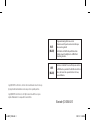 2
2
-
 3
3
-
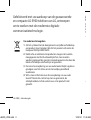 4
4
-
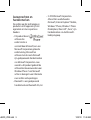 5
5
-
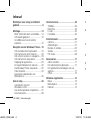 6
6
-
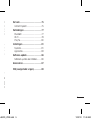 7
7
-
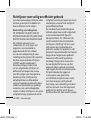 8
8
-
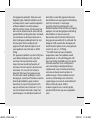 9
9
-
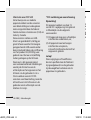 10
10
-
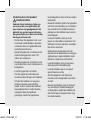 11
11
-
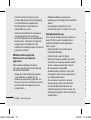 12
12
-
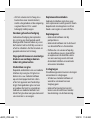 13
13
-
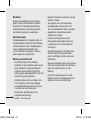 14
14
-
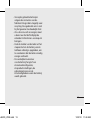 15
15
-
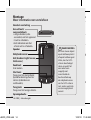 16
16
-
 17
17
-
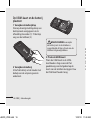 18
18
-
 19
19
-
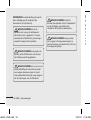 20
20
-
 21
21
-
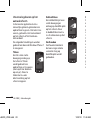 22
22
-
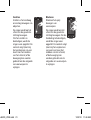 23
23
-
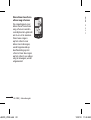 24
24
-
 25
25
-
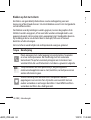 26
26
-
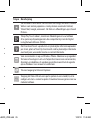 27
27
-
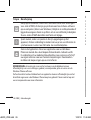 28
28
-
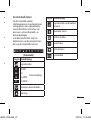 29
29
-
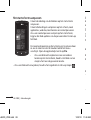 30
30
-
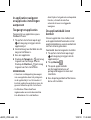 31
31
-
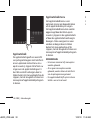 32
32
-
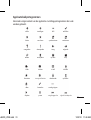 33
33
-
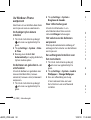 34
34
-
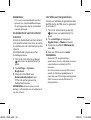 35
35
-
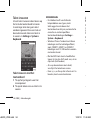 36
36
-
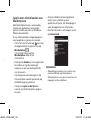 37
37
-
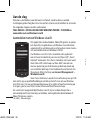 38
38
-
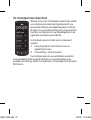 39
39
-
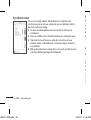 40
40
-
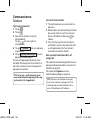 41
41
-
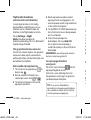 42
42
-
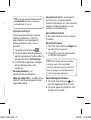 43
43
-
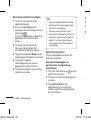 44
44
-
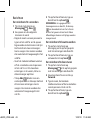 45
45
-
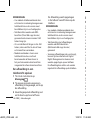 46
46
-
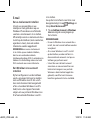 47
47
-
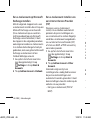 48
48
-
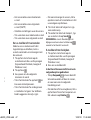 49
49
-
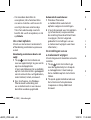 50
50
-
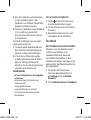 51
51
-
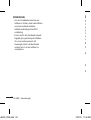 52
52
-
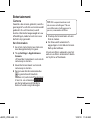 53
53
-
 54
54
-
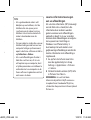 55
55
-
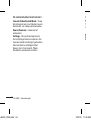 56
56
-
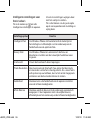 57
57
-
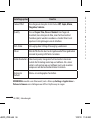 58
58
-
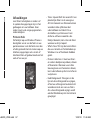 59
59
-
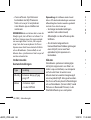 60
60
-
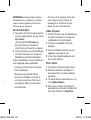 61
61
-
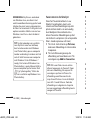 62
62
-
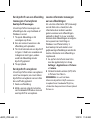 63
63
-
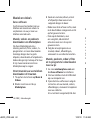 64
64
-
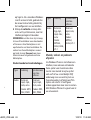 65
65
-
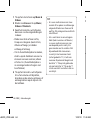 66
66
-
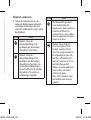 67
67
-
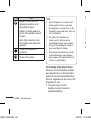 68
68
-
 69
69
-
 70
70
-
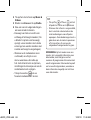 71
71
-
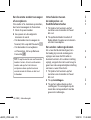 72
72
-
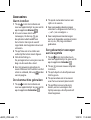 73
73
-
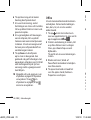 74
74
-
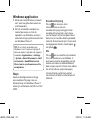 75
75
-
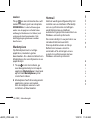 76
76
-
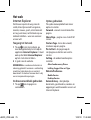 77
77
-
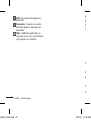 78
78
-
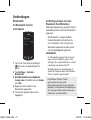 79
79
-
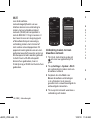 80
80
-
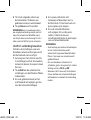 81
81
-
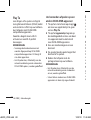 82
82
-
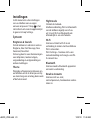 83
83
-
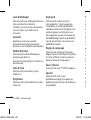 84
84
-
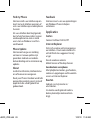 85
85
-
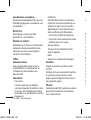 86
86
-
 87
87
-
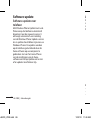 88
88
-
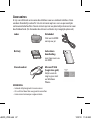 89
89
-
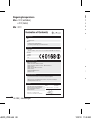 90
90
-
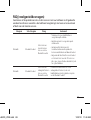 91
91
-
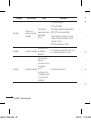 92
92
-
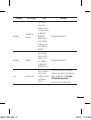 93
93
-
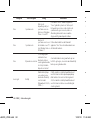 94
94
-
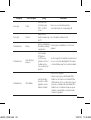 95
95
-
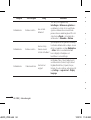 96
96
-
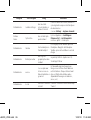 97
97
-
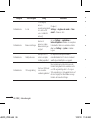 98
98
-
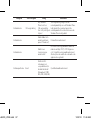 99
99
-
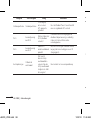 100
100
-
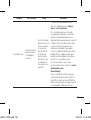 101
101
-
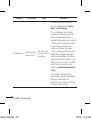 102
102
-
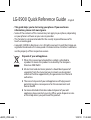 103
103
-
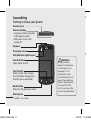 104
104
-
 105
105
-
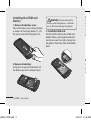 106
106
-
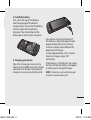 107
107
-
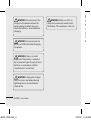 108
108
-
 109
109
-
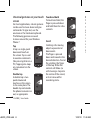 110
110
-
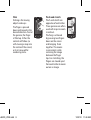 111
111
-
 112
112
-
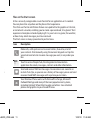 113
113
-
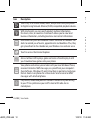 114
114
-
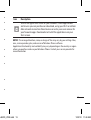 115
115
-
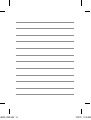 116
116
-
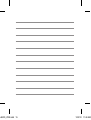 117
117
-
 118
118
-
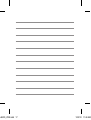 119
119
-
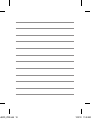 120
120
-
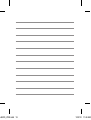 121
121
-
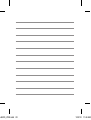 122
122
Gerelateerde papieren
Andere documenten
-
MPMan MPW102CL de handleiding
-
Samsung GT-I8700/M8 Handleiding
-
Samsung GT-I8350 Omnia W Handleiding
-
Difrnce DIT7050 de handleiding
-
Samsung GT-B7330 Omnia Pro Handleiding
-
Samsung GT-B7610 Handleiding
-
Samsung GT-B7300 - Omnia Lite Handleiding
-
Samsung GT-B7620 Handleiding
-
Samsung GT-P1000/M16 Snelstartgids
-
Ring DOORVIEW CAMERA de handleiding